Page 1
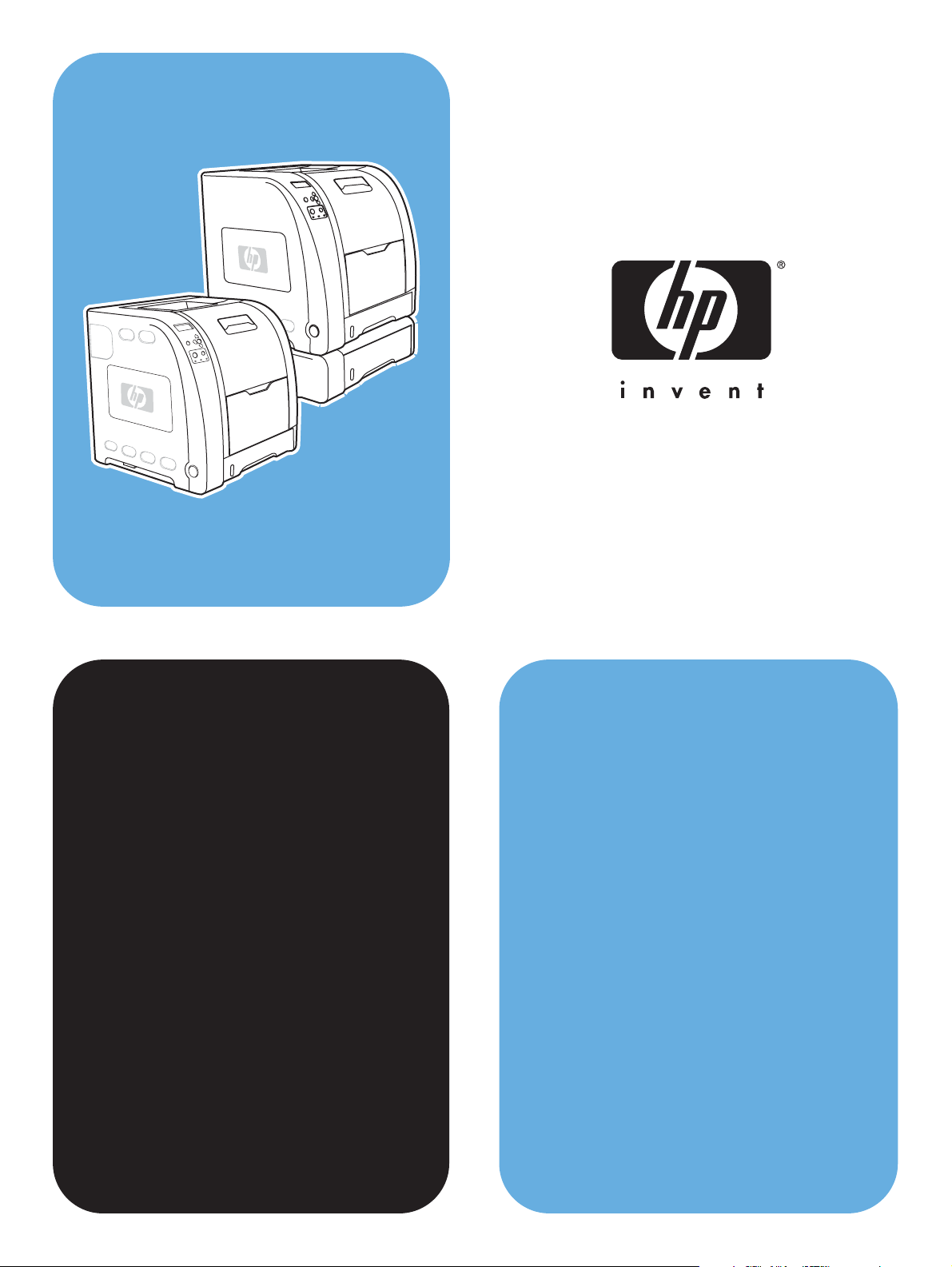
HP Color LaserJet
3550 ja 3700
-sarjan kirjoitin
Opas
Page 2
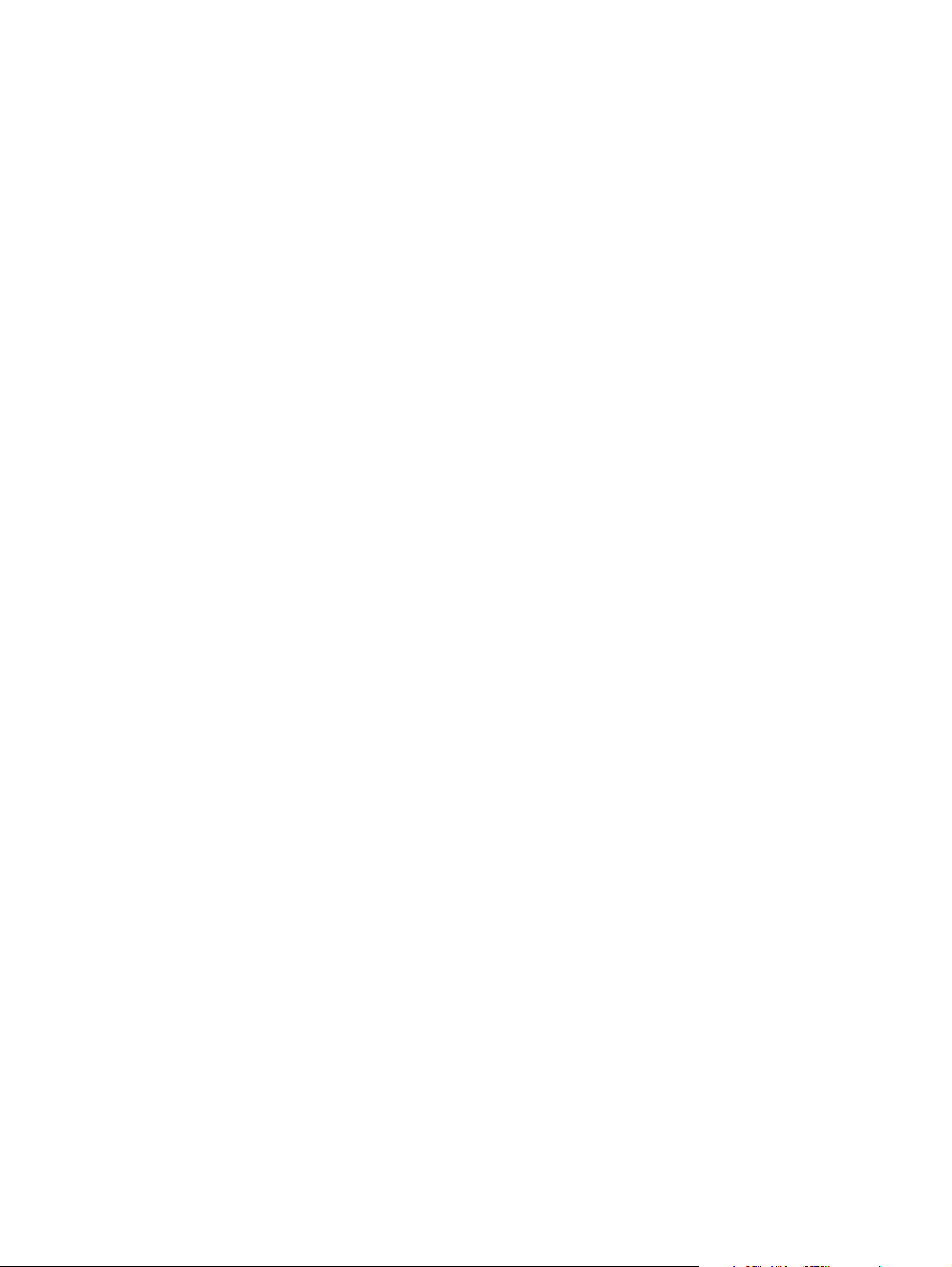
Page 3
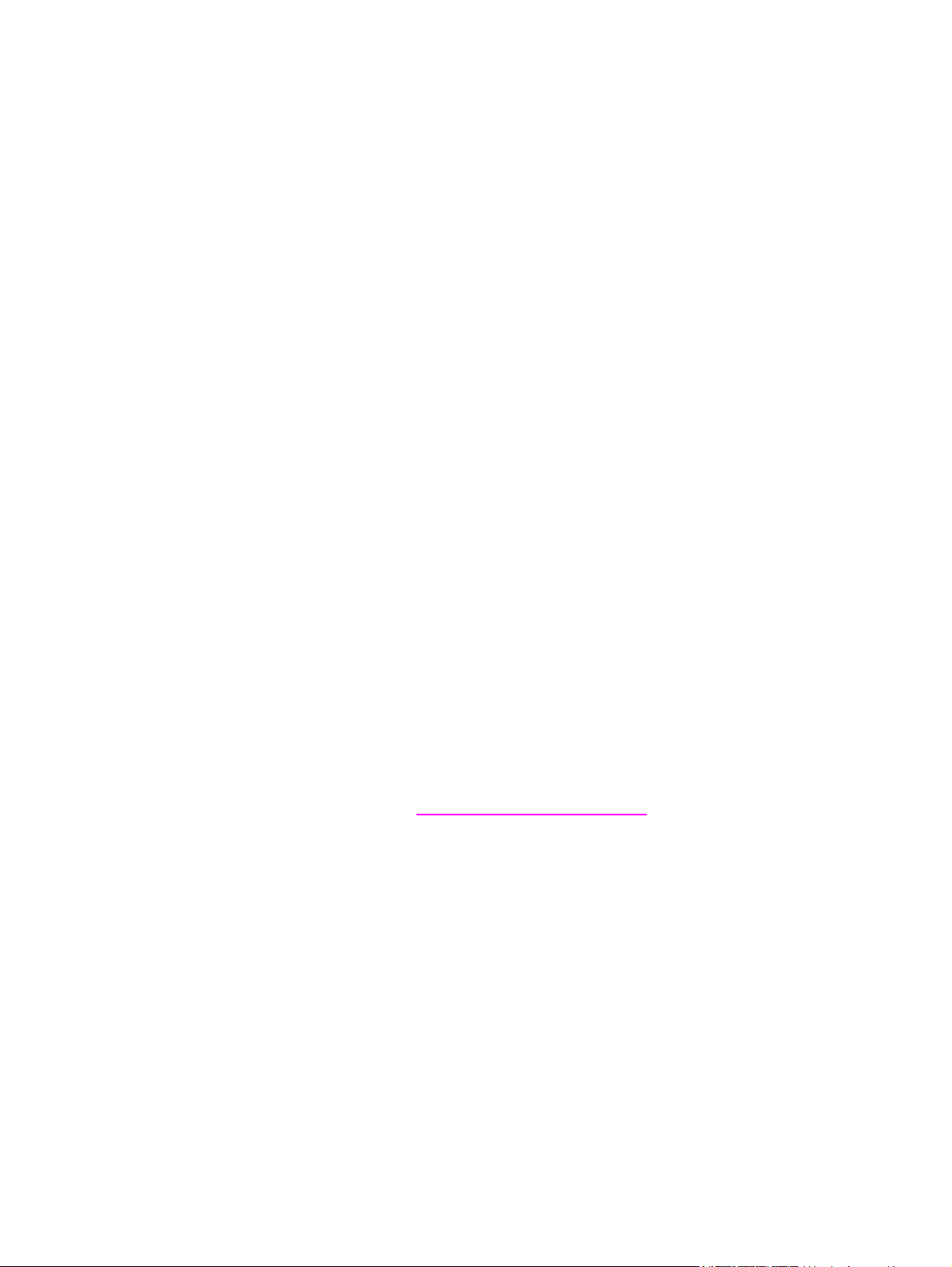
HP Color LaserJet 3550 ja 3700 -sarjan kirjoitin
Käyttöohje
Page 4
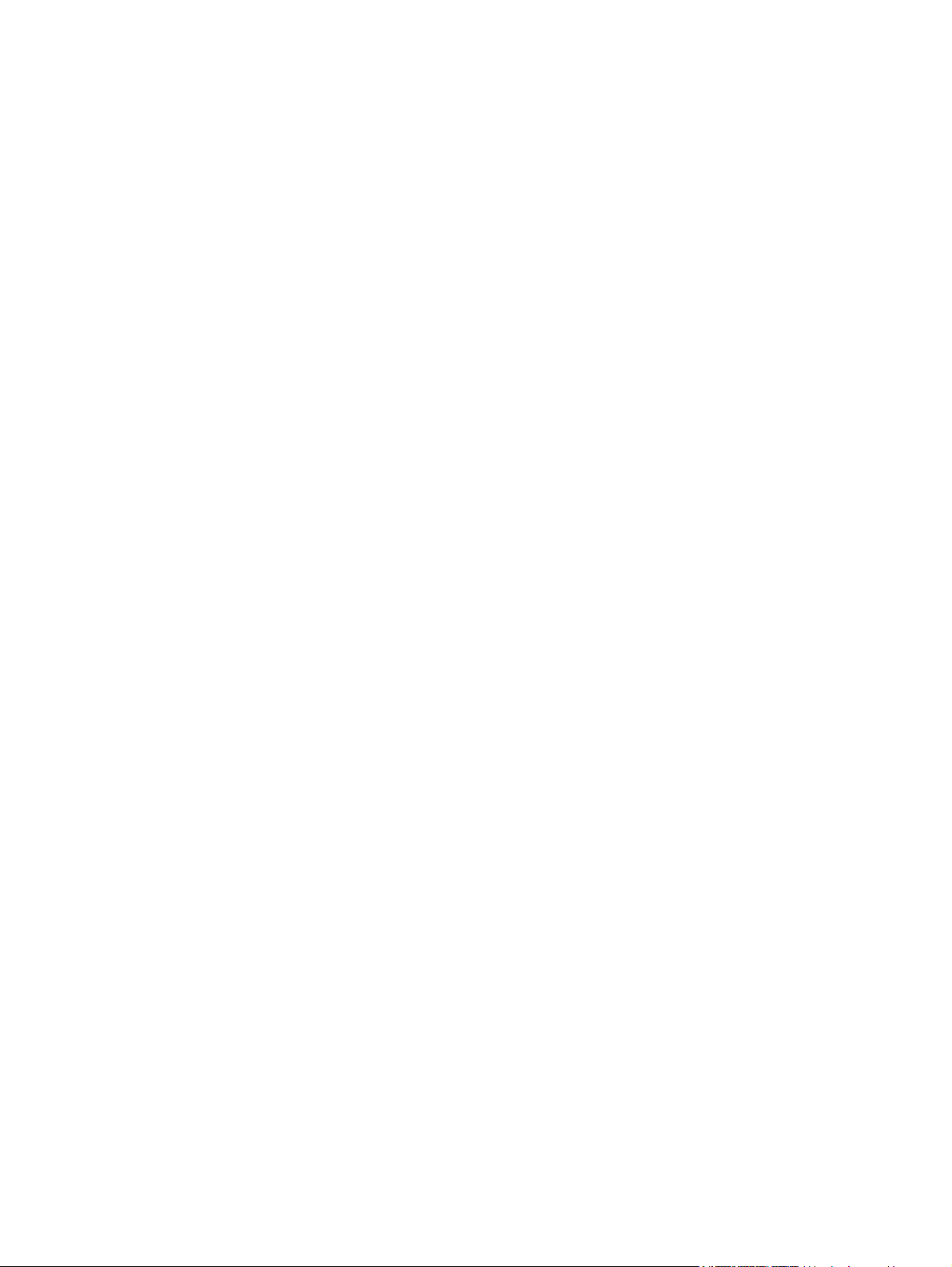
Tekijänoikeus- ja käyttöoikeustiedot
© 2005 Copyright Hewlett-Packard
Development Company, L.P.
Tämän materiaalin kopioiminen,
sovittaminen tai kääntäminen on kiellettyä,
paitsi tekijänoikeuslain sallimilla tavoilla.
Tämän asiakirjan tietoja voidaan muuttaa
ilman eri ilmoitusta.
HP-tuotetta koskeva takuu sisältyy
tuotekohtaisesti toimitettavaan rajoitetun
takuun antavaan takuutodistukseen.
Mikään tässä mainittu ei muodosta
lisätakuuta. HP ei ole vastuussa tämän
aineiston teknisistä tai toimituksellisista
virheistä eikä puutteista.
Osanumero: Q5990-90947
Edition 1, 1/2005
Tavaramerkkitietoja
Adobe® on Adobe Systems Incorporatedin
tavaramerkki.
Arial® on Monotype Corporationin
Yhdysvalloissa rekisteröimä tavaramerkki.
™
CorelDRAW
on Corel Corporationin tai
Corel Corporation Limitedin tavaramerkki
tai rekisteröity tavaramerkki.
Energy Star® ja Energy Star logo® ovat
Yhdysvaltain ympäristönsuojeluviraston
(EPA) rekisteröityjä merkkejä. Lisätietoja
tavaramerkkien asianmukaisesta käytöstä
on oppaassa "Guidelines for Proper use of
the Energy Star® Name and International
Logo."
Microsoft® on Microsoft Corporation yhtiön Yhdysvalloissa rekisteröimä
tavaramerkki.
Netscape Navigator on Netscape
Communications Corporationin
tavaramerkki Yhdysvalloissa.
Opera™ on Opera Software ASA:n
tavaramerkki.
*Pantone Inc:n hyväksyntästandardi värejä
varten.
PostScript® on Adobe Systems
Incorporatedin tavaramerkki.
UNIX® on The Open Group yhtiön
rekisteröimä tavaramerkki.
Windows®, MS Windows® ja Windows
NT® ovat Microsoft Corporationin
Yhdysvalloissa rekisteröimiä
tavaramerkkejä.
Page 5
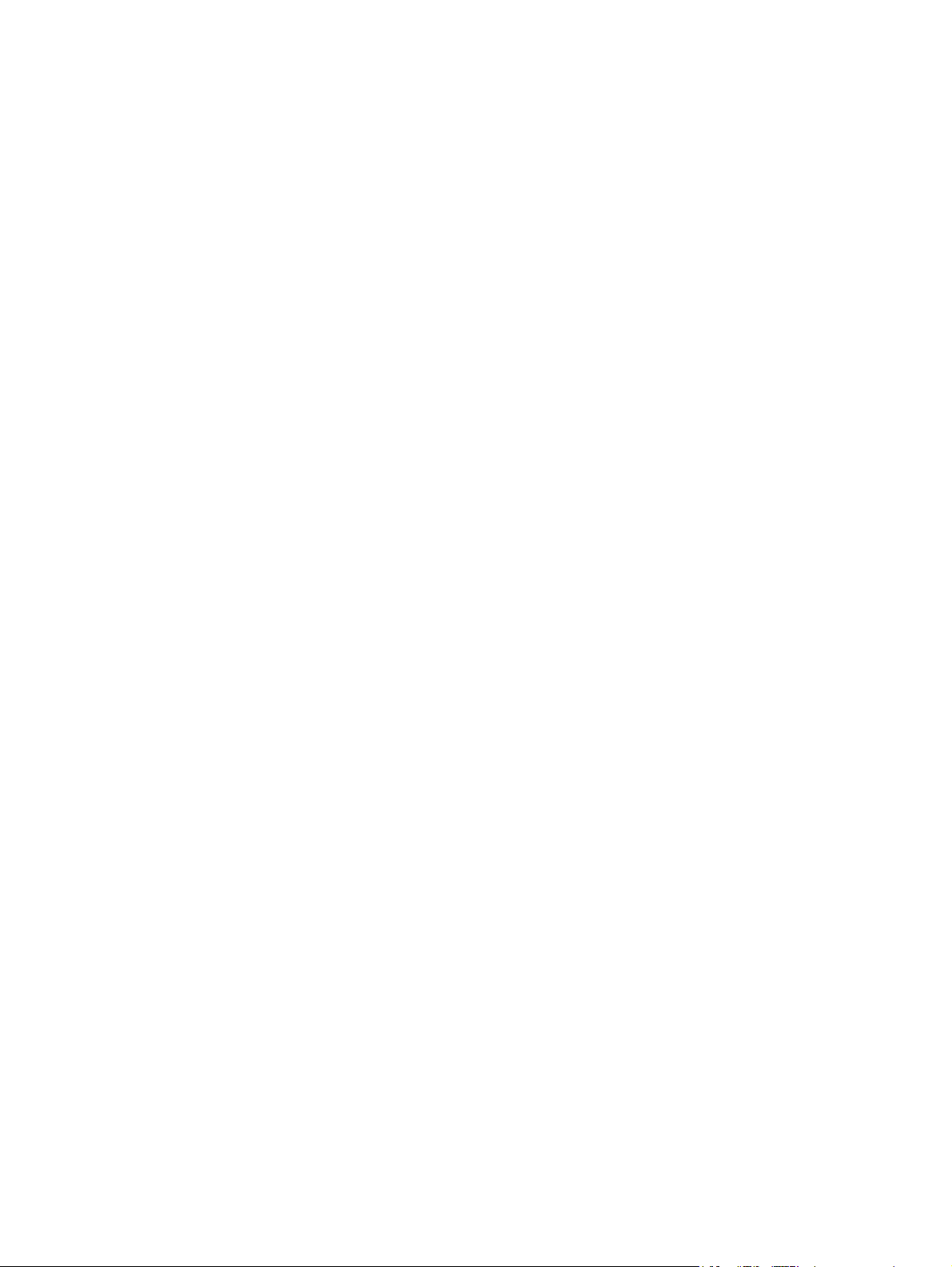
HP:n asiakastuki
Online-palvelut
Tiedot saatavilla vuorokauden ympäri modeemi- tai Internet-yhteyden kautta.
World Wide Web URL-osoite: HP Color LaserJet 3550 -sarjan kirjoittimen päivitetty
ohjelmisto, tuote- ja tukitiedot ja eri kieliset kirjoitinohjaimet ovat saatavissa osoitteesta
http://www.hp.com/support/clj3550; HP Color LaserJet 3700 -sarjan kirjoittimen vastaavat
tiedot ovat osoitteessa http://www.hp.com/support/clj3700. (Sivut ovat englanninkieliset.)
www-sivut: http://www.hp.com/support/net_printing sisältävät tietoja ulkoisesta HP Jetdirect
en3700 -tulostuspalvelimesta.
HP Instant Support Professional Edition (ISPE) on kokoelma web-pohjaisia
vianmääritystyökaluja, jotka auttavat työpöytätietokoneiden ja tulostustuotteiden käytössä.
ISPE:n avulla voit tunnistaa, diagnosoida ja ratkaista nopeasti tietokone- ja
tulostusongelmia. ISPE-työkalut löydät osoitteesta http://instantsupport.hp.com.
Puhelintuki
Takuuaikana HP:n puhelintuki on ilmaista. Soittaessasi saat yhteyden tukiryhmään, jolta voit
kysyä neuvoja. Katso maasi/alueesi puhelinnumero kirjoittimen mukana toimitetusta
tiedotteesta tai osoitteesta http://www.hp.com/support/callcenters. Tarvitset seuraavat tiedot,
kun soitat HP:lle: tuotteen nimi ja sarjanumero, ostopäivä sekä kuvaus ongelmasta.
Asiakastukitietoja saat myös osoitteesta http://www.hp.com. Napsauta support & drivers kohtaa.
Apuohjelmat, ohjaimet ja sähköisessä muodossa oleva tieto
www-sivut: Lisätietoja HP Color LaserJet 3550 -sarjan kirjoittimesta on osoitteessa
http://www.hp.com/clj3550_software ja HP Color LaserJet 3700 -sarjan kirjoittimesta
osoitteessa http://www.hp.com/clj3700_software. Ohjainten WWW-sivut voivat olla
englanninkieliset, mutta itse tulostusohjaimia voit ladata erikielisinä.
Puhelin: Katso numero kirjoittimen mukana toimitetusta tiedotteesta.
HP:n suorat varuste- ja tarviketilaukset
Voit tilata tarvikkeita Yhdysvalloissa osoitteesta http://www.hp.com/sbso/product/supplies.
Voit tilata tarvikkeita Kanadassa osoitteesta http://www.hp.ca/catalog/supplies. Voit tilata
tarvikkeita Euroopassa osoitteesta http://www.hp.com/supplies. Voit tilata tarvikkeita
Tyynenmeren Aasiassa osoitteesta http://www.hp.com/paper/.
Voit tilata lisävarusteita osoitteesta http://www.hpshopping.com.
Puhelin: Soita 1-800-538-8787 (USA) tai 1-800-387-3154 (Kanada).
HP-huoltotiedot
Saat tietoja HP:n valtuutetuista myyjistä numerosta 1-800-243-9816 (USA) tai
1-800-387-3867 (Kanada).
Saat kirjoittimen huoltotietoja ottamalla yhteyttä oman maasi/alueesi asiakastukinumeroon.
Katso numero kirjoittimen mukana toimitetusta tiedotteesta.
HP-huoltosopimukset
Puhelin: Soita 1-800-835-4747 (USA) tai 1-800-268-1221 (Kanada).
Laajennettu palvelu: 1-800-446-0522
HP Toolbox
FIWW iii
Page 6
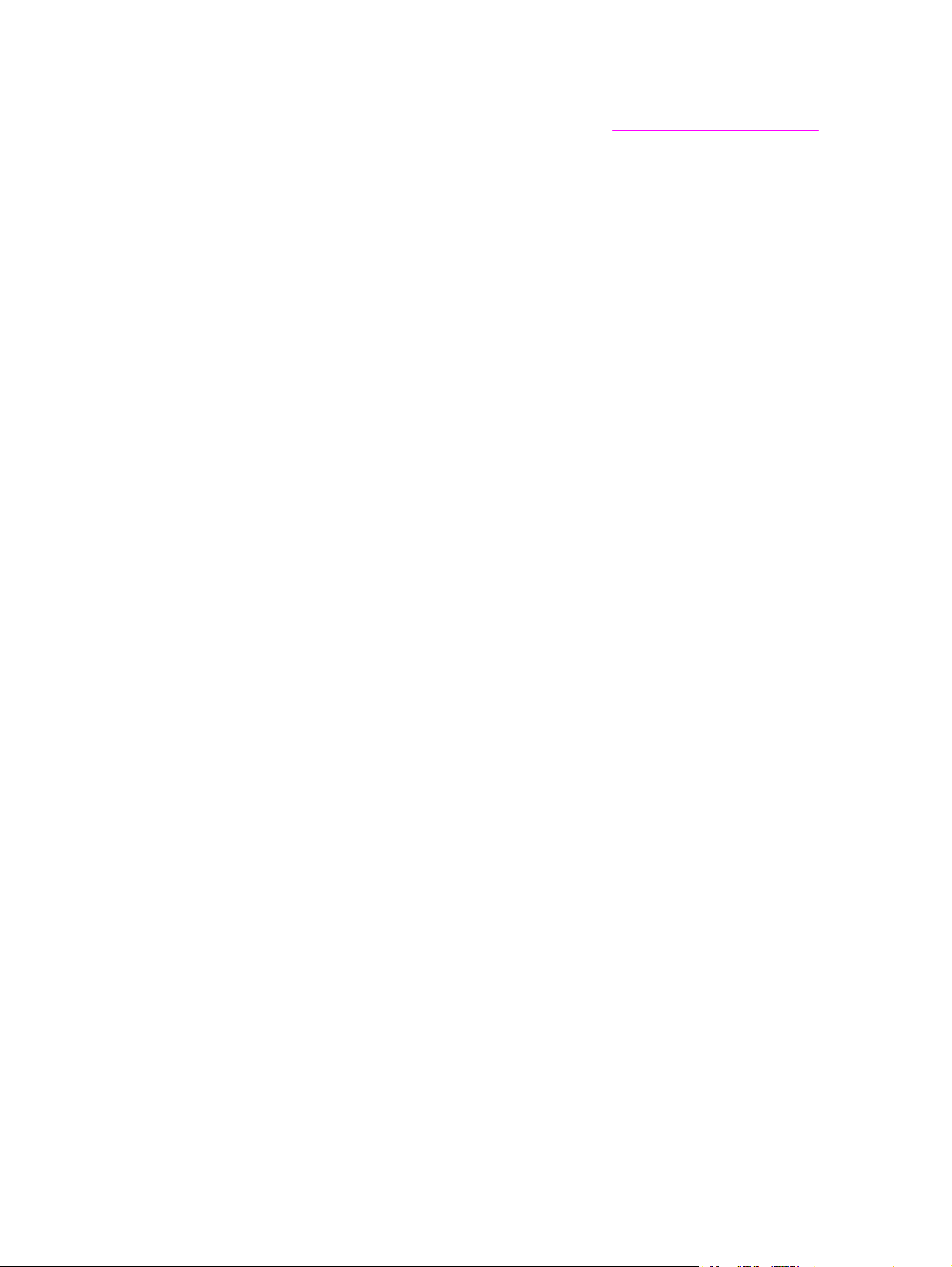
Voit tarkistaa kirjoittimen tilan ja asetukset sekä tarkastella vianmääritystietoja ja
käytönaikaisia ohjeita HP Toolboxin avulla. Voit käynnistää HP Toolbox -ohjelman, kun
kirjoitin on kytketty suoraan tietokoneeseen tai verkkoon. HP Toolbox on käytettävissä vain,
jos ohjelmisto on asennettu kokonaisuudessaan. Katso
HP Toolbox -ohjelman käyttö.
HP:n tukipalvelu Macintosh-tietokoneita varten
www-sivut: http://www.hp.com/go/macosx sisältävät Macintosh OS X –käyttöjärjestelmän
tukitietoja ja HP:n ohjainpäivitysten tilauspalvelun.
www-sivut: http://www.hp.com/go/mac-connect sisältävät tietoja erityisesti Macintoshkäyttöjärjestelmään tarkoitetuista tuotteista.
iv FIWW
Page 7
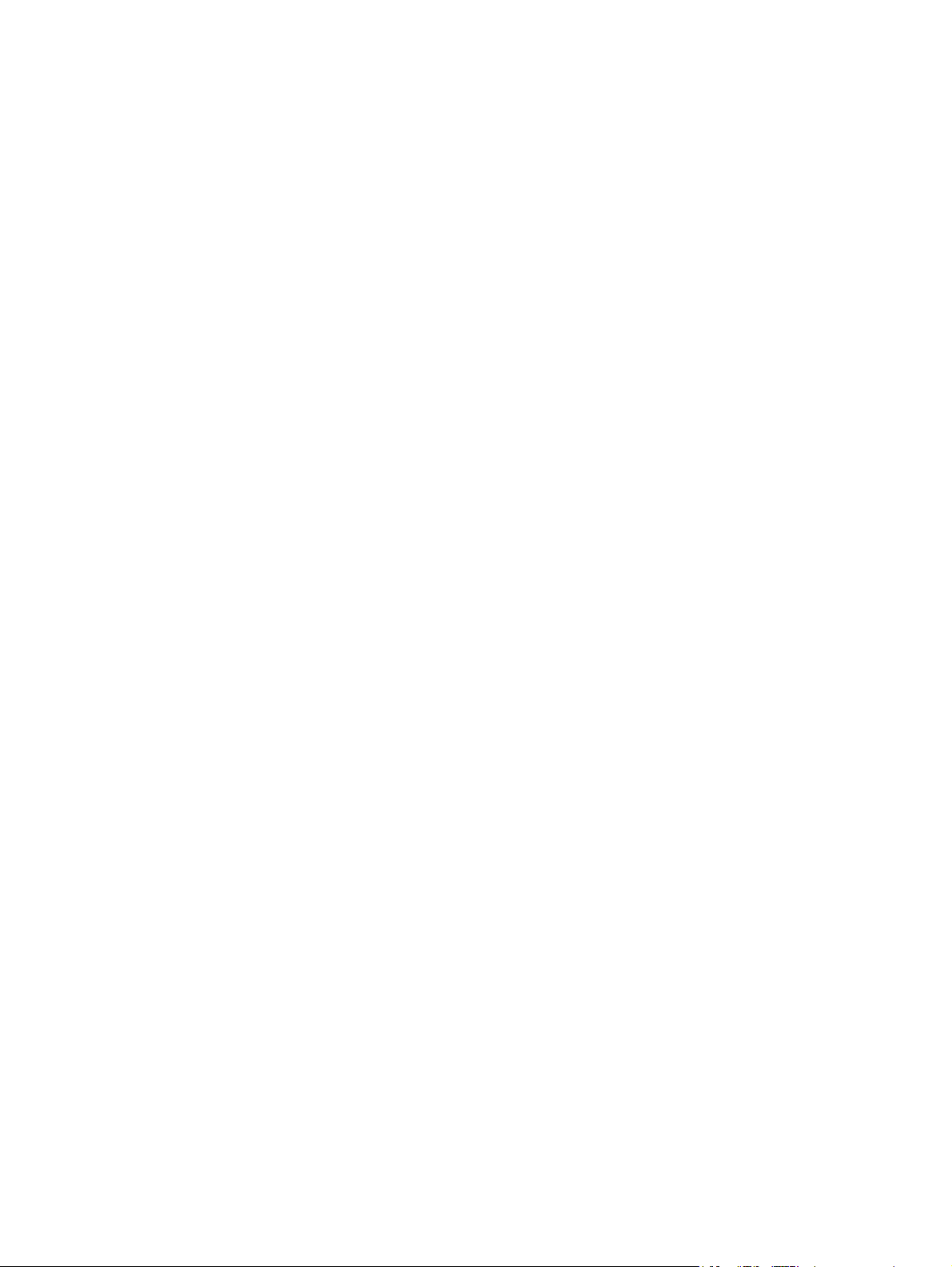
Sisällysluettelo
1 Perustietoa kirjoittimesta
Kirjoittimen tietojen nopea käyttöönotto ...................................................................................2
Käyttöopaslinkit .................................................................................................................2
Tietolähteitä .......................................................................................................................2
Kirjoitinasetukset ......................................................................................................................4
HP Color LaserJet 3550 -kirjoitin .......................................................................................4
HP Color LaserJet 3550n -kirjoitin .....................................................................................4
HP Color LaserJet 3700 -kirjoitin .......................................................................................5
HP Color LaserJet 3700n -kirjoitin .....................................................................................5
HP Color LaserJet 3700dn -kirjoitin ...................................................................................6
HP Color LaserJet 3700dtn -kirjoitin ..................................................................................6
Kirjoittimen ominaisuudet .........................................................................................................7
Esittely ...................................................................................................................................10
Kirjoitinohjelmisto ...................................................................................................................11
Kirjoitinohjaimet ...............................................................................................................11
Verkko-ohjelmisto ............................................................................................................13
Apuohjelmat .....................................................................................................................14
Tulostusmateriaalimääritykset ...............................................................................................16
Tuettujen paperien painot ja koot ....................................................................................16
2 Ohjauspaneeli
Ohjauspaneelin yleiskatsaus .................................................................................................20
Ohjauspaneelin painikkeet ..............................................................................................20
Ohjauspaneelin merkkivalot ............................................................................................21
Näyttö ..............................................................................................................................21
Ohjauspaneelin käyttäminen tietokoneesta .....................................................................22
Ohjauspaneelin valikot ...........................................................................................................23
Valikkojen peruskäyttö .....................................................................................................23
Valikkohierarkia ......................................................................................................................24
Valikoiden käyttäminen ....................................................................................................24
Tietovalikko ......................................................................................................................24
Paperinkäsittelyvalikko ....................................................................................................24
Määritä asetukset -valikko ...............................................................................................25
Diagnostiikkavalikko ........................................................................................................27
Tietovalikko ............................................................................................................................28
Paperinkäsittelyvalikko ...........................................................................................................29
Määritä asetukset -valikko .....................................................................................................30
Tulostus-valikko ...............................................................................................................30
Tulostuslaatu-valikko .......................................................................................................32
Järjestelmän asetusvalikko ..............................................................................................34
I/O-valikko ........................................................................................................................37
Alkutila-valikko .................................................................................................................38
Diagnostiikkavalikko ...............................................................................................................39
Kirjoittimen ohjauspaneelin asetusten muuttaminen ..............................................................40
FIWW v
Page 8
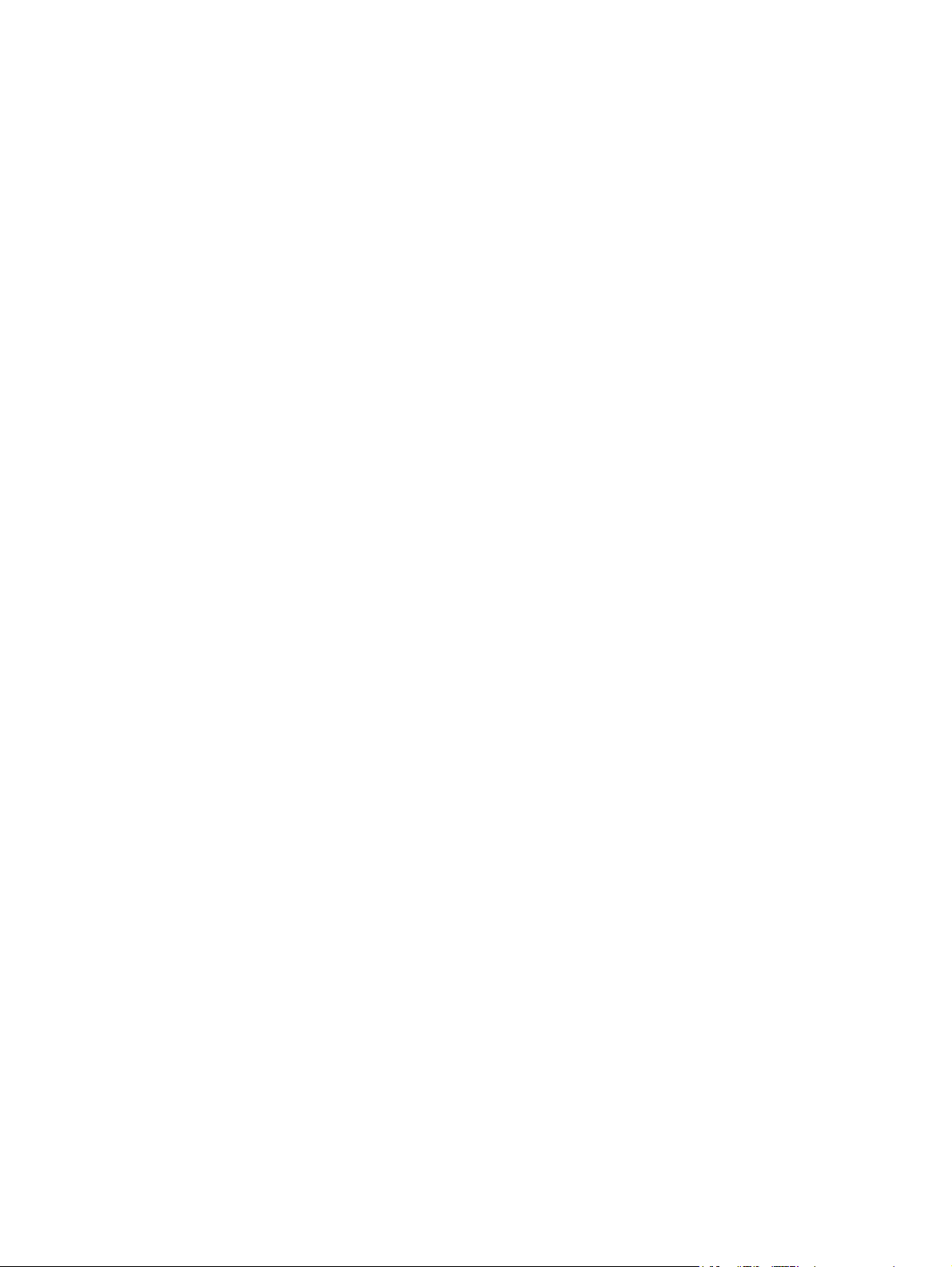
Lokeron käyttäytymisasetukset ovat seuraavat: käytä pyydettyä lokeroa ja
käsinsyöttöpyyntö .........................................................................................................40
Virransäästöaika ..............................................................................................................41
Näytön kirkkaus ...............................................................................................................42
Kirjoitinkieli (HP Color LaserJet 3700 -sarjan kirjoitin) .....................................................42
Poistettavat varoitukset (HP Color LaserJet 3700 -sarjan kirjoitin) .................................43
Automaattinen jatkaminen ...............................................................................................43
Tarvikkeet vähissä ...........................................................................................................44
Tukoksen selvittäminen ...................................................................................................44
Kieli ..................................................................................................................................45
Kirjoittimen ohjauspaneelin käyttäminen jaetussa ympäristössä ...........................................46
3 I/O-asetukset
USB-asetukset .......................................................................................................................48
USB-kaapelin yhdistäminen ............................................................................................48
Rinnakkaisportin asetukset (vain HP Color LaserJet 3700 -sarjan kirjoitin) ..........................49
EIO-asetukset (vain HP Color LaserJet 3700 -sarjan kirjoittimissa) ......................................50
HP Jetdirect -tulostuspalvelimet ......................................................................................50
Käytettävissä olevat EIO-liittymät ....................................................................................50
NetWare-verkot ...............................................................................................................50
Windows- ja Windows NT -verkot ....................................................................................51
AppleTalk-verkot ..............................................................................................................51
UNIX/Linux-verkot ...........................................................................................................51
Verkkoasetukset ....................................................................................................................52
TCP/IP-parametrien määrittäminen .................................................................................52
Verkkokäytäntöjen poistaminen käytöstä (valinnainen) ...................................................57
4 Tulostustehtävät
Tulostustöiden hallinta ...........................................................................................................60
Lähde ...............................................................................................................................60
Tyyppi ja koko ..................................................................................................................61
Tulostusasetusten arvojärjestys ......................................................................................61
Kirjoitinohjaimen asetusten käyttäminen .........................................................................62
Paperin valitseminen ..............................................................................................................63
Vältettävät paperit ............................................................................................................63
Paperit, jotka voivat vahingoittaa kirjoitinta ......................................................................63
Lokeroiden määrittäminen .....................................................................................................65
Koon määrittäminen ........................................................................................................65
Tyypin määrittäminen ......................................................................................................65
Lokeron 1 mukautettu paperikoko ...................................................................................66
Tulostaminen lokerosta 1 (monikäyttölokero) ..................................................................67
Kirjekuorien tulostaminen lokerosta 1 ..............................................................................70
Tulostaminen lokerosta 2 tai 3 .........................................................................................72
Tulostus erikoismateriaalille ...................................................................................................78
Kalvot ...............................................................................................................................78
Kiiltävä paperi ..................................................................................................................78
Värillinen paperi ...............................................................................................................78
Kirjekuoret .......................................................................................................................78
Tarrat ...............................................................................................................................79
Paksu paperi ....................................................................................................................79
HP LaserJet Tough -paperi .............................................................................................80
Esipainetut lomakkeet ja kirjelomakkeet ..........................................................................80
Uusiopaperi .....................................................................................................................80
Kaksipuolinen (duplex) tulostaminen .....................................................................................81
vi FIWW
Page 9
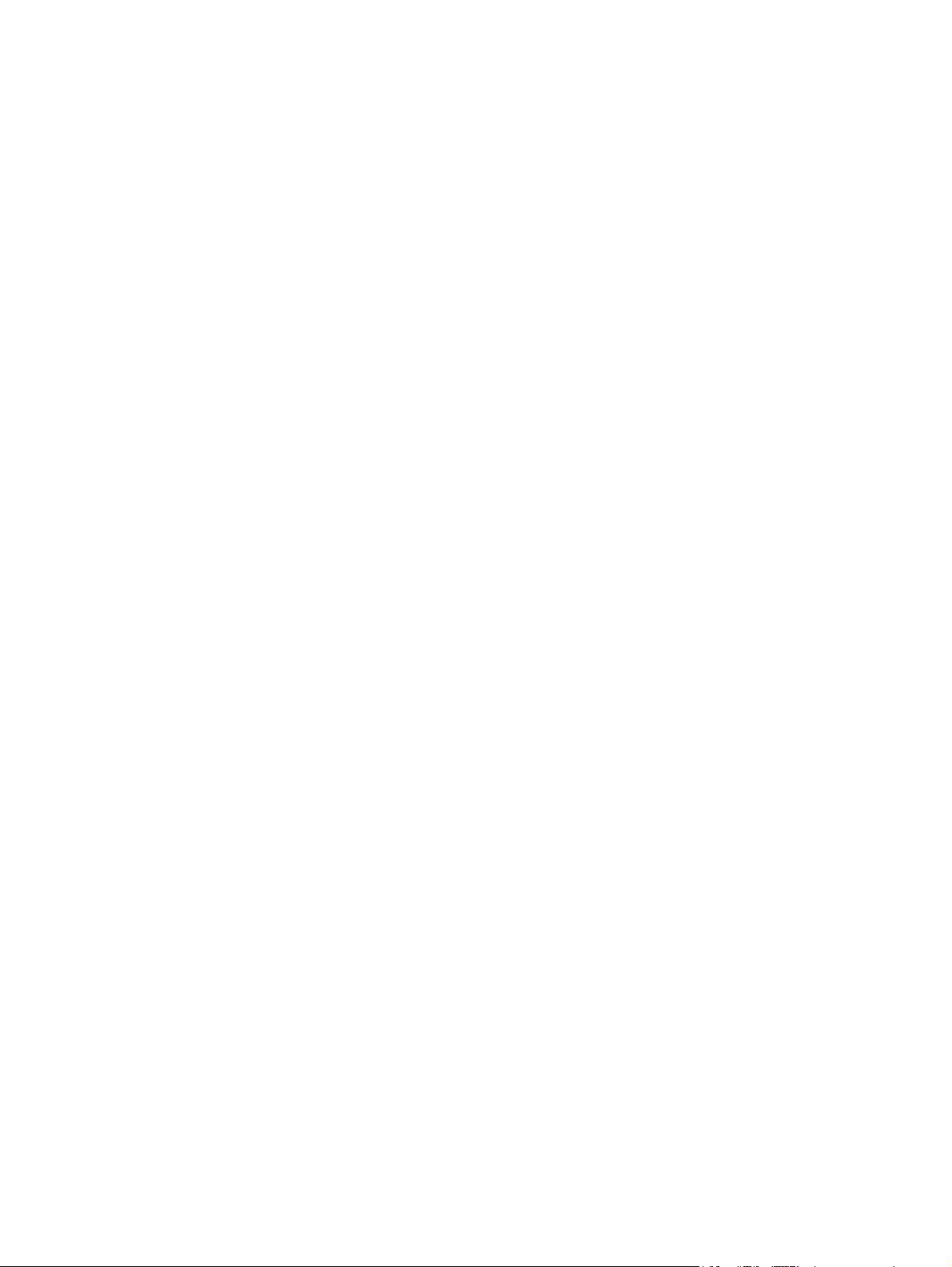
Automaattinen kaksipuolinen tulostaminen (HP Color LaserJet 3700dn- ja
3700dtn -kirjoittimet) .....................................................................................................81
Ohjauspaneeliasetukset automaattiselle kaksipuoliselle tulostukselle ............................81
Kaksipuolisten tulostustöiden sidonta-asetukset .............................................................82
Manuaalinen kaksipuolinen tulostaminen ........................................................................82
Erikoistulostustilanteet ...........................................................................................................85
Erilaisen ensimmäisen sivun tulostaminen ......................................................................85
Tulostaminen mukautetun koon paperille ........................................................................85
Tulostuspyynnön pysäyttäminen .....................................................................................85
Muistinhallinta (vain HP Color LaserJet 3700 -sarjan kirjoitin) ...............................................87
5 Kirjoittimen hallinta
Kirjoitintietojen sivut ...............................................................................................................90
Valikkokartta ....................................................................................................................90
Asetussivu .......................................................................................................................90
Tarvikkeiden tilasivu ........................................................................................................91
Käyttösivu (HP Color LaserJet 3700 -sarjan kirjoitin) ......................................................91
Esittely .............................................................................................................................92
Tiedostohakemisto (HP Color LaserJet 3700 -sarjan kirjoitin) ........................................92
PCL- tai PS-fonttiluettelo (HP Color LaserJet 3700 -sarjan kirjoittimessa) ......................92
Sulautetun Web-palvelimen käyttäminen (vain HP Color LaserJet 3700 -sarjan kirjoitin) .....93
Sulautetun Web-palvelimen käyttäminen verkkoliitännän avulla .....................................93
Tietoja-välilehti .................................................................................................................94
Asetukset-välilehti ............................................................................................................94
Verkkoyhteydet ................................................................................................................95
Muita linkkejä. ..................................................................................................................95
HP Toolbox -ohjelman käyttö .................................................................................................96
Tuetut käyttöjärjestelmät .................................................................................................96
Tuetut selaimet ................................................................................................................96
HP Toolbox -ohjelman käynnistäminen ...........................................................................96
HP Toolbox -ohjelman osat .............................................................................................97
Muita linkkejä. ..................................................................................................................97
Tila-välilehti ......................................................................................................................97
Vianmääritys-välilehti .......................................................................................................97
Hälytykset-välilehti ...........................................................................................................97
Käyttöoppaat-välilehti ......................................................................................................98
Kirjoittimen lisäasetukset -ikkuna ....................................................................................98
HP Toolbox -linkit ............................................................................................................99
6 Väri
Värien käyttäminen ..............................................................................................................102
HP ImageREt 2400 ........................................................................................................102
Paperin valinta ...............................................................................................................102
Väriasetukset (HP Color LaserJet 3700 series -kirjoitin) ...............................................102
Vakio-sRGB (Standard red-green-blue) ........................................................................102
Neliväritulostus (CMYK [HP Color LaserJet 3700 series -kirjoitin]) ...............................103
Värien hallinta ......................................................................................................................104
Harmaasävytulostus ......................................................................................................104
Automaattinen tai manuaalinen värien säätö ................................................................104
Värien täsmäyttäminen ........................................................................................................106
Swatch-kirjojen väritäsmäytys (HP Color LaserJet 3700 -sarjan kirjoitin) .....................106
7 Huolto
Tarvikkeiden käsitteleminen .................................................................................................108
FIWW vii
Page 10
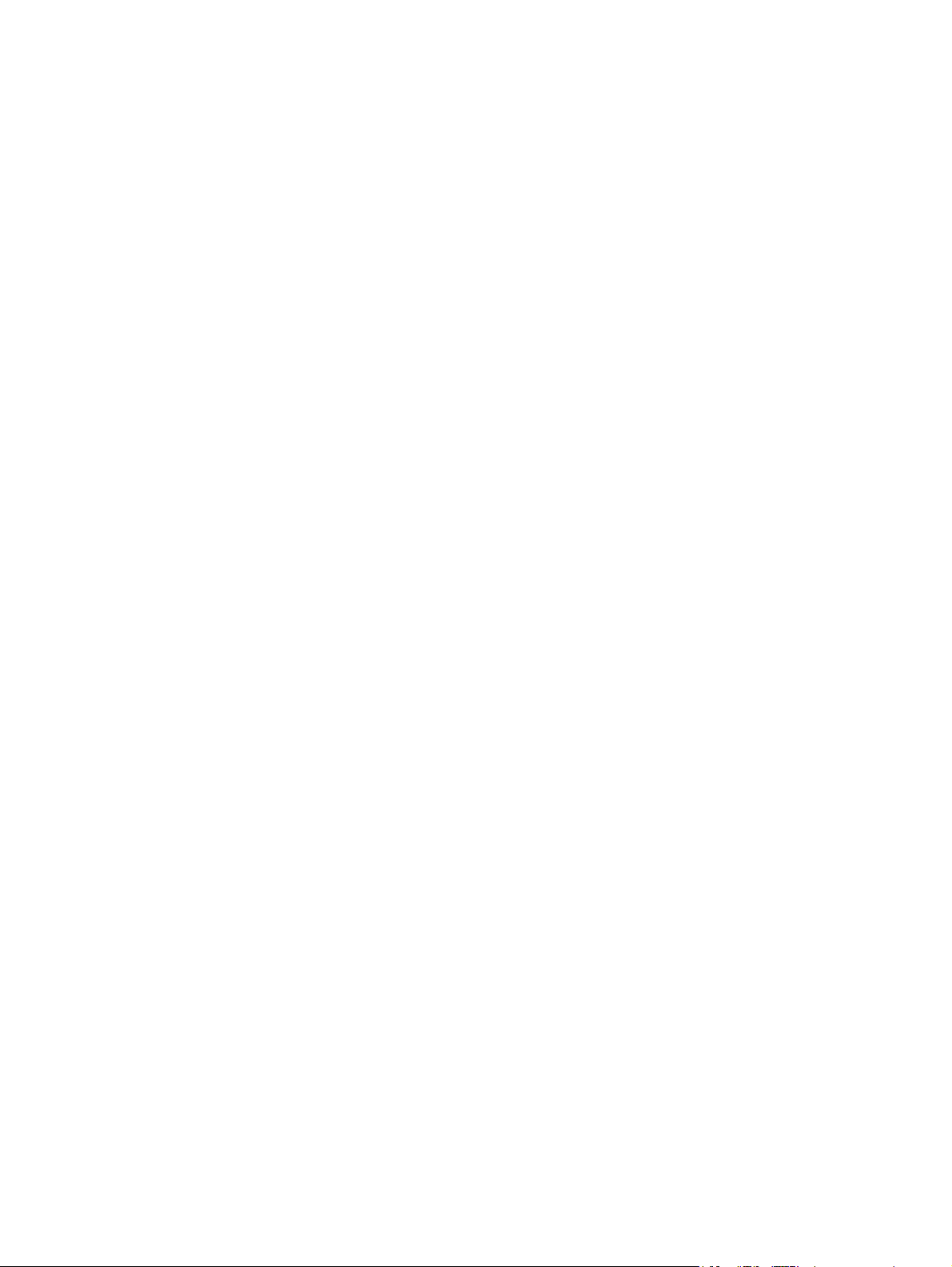
Tarvikkeiden käyttöikä ...................................................................................................108
HP Color LaserJet 3550 -sarjan kirjoittimen tarvikkeiden keskimääräiset vaihtovälit ....108
HP Color LaserJet 3700 -sarjan kirjoittimen tarvikkeiden keskimääräiset vaihtovälit ....108
Värikasetin käyttöiän tarkistaminen ...............................................................................109
Värikasetin säilytys ........................................................................................................110
HP-värikasetit ................................................................................................................110
Muut kuin HP:n värikasetit .............................................................................................110
Värikasetin tunnistus .....................................................................................................111
HP-ilmiantolinja ..............................................................................................................111
Tarvikkeiden ja osien vaihtaminen .......................................................................................112
Tarvikkeiden ja osien paikallistaminen ..........................................................................112
Ohjeita tarvikkeiden vaihtoon ........................................................................................112
Värikasetin vaihtaminen ................................................................................................112
Siirtoyksikön vaihtaminen ..............................................................................................115
Kiinnittimen ja syöttötelan vaihtaminen .........................................................................119
Kirjoittimen puhdistaminen ...................................................................................................128
Puhdistaminen kirjoittimen ohjauspaneelia käyttäen .....................................................128
Sähköpostihälytysten määrittäminen ...................................................................................129
8 Ongelmanratkaisu
Vianmäärityksen perustarkistuslista .....................................................................................132
Kirjoittimen suorituskykyyn vaikuttavat seikat ................................................................132
Ohjauspaneelin viestityypit ..................................................................................................133
Tilaviestit ........................................................................................................................133
Varoitusviestit ................................................................................................................133
Virheilmoitukset .............................................................................................................133
Kriittiset virheilmoitukset ................................................................................................133
Ohjauspaneelin viestit ..........................................................................................................134
Paperitukokset .....................................................................................................................153
Paperitukoksen selvittäminen ........................................................................................153
Paperitukosten tavalliset syyt ...............................................................................................155
Paperitukosten poistaminen .................................................................................................157
Tukos lokerossa 1 .........................................................................................................157
Tukos lokerossa 2 tai lokerossa 3 .................................................................................159
Tukos ylemmän takaluukun sisäpuolella .......................................................................161
Tukos kiinnittimen alueella ............................................................................................163
Tukos alemman takaluukun alueella (takatulostelokerossa) .........................................168
Tukos etukannen alueella ..............................................................................................169
Tukos kaksipuolisen tulostuksen paperiradalla .............................................................171
Paperinkäsittelyongelmat .....................................................................................................173
Vianmääritystietosivut ..........................................................................................................179
Paperiradan testisivu .....................................................................................................179
Kohdistussivu ................................................................................................................179
Tapahtumaloki ...............................................................................................................180
Kirjoittimen vasteongelmat ...................................................................................................181
Kirjoittimen ohjauspaneelin ongelmat ..................................................................................184
Väritulostusongelmat ...........................................................................................................185
Virheelliset tulosteet .............................................................................................................187
Ohjeita tulostukseen eri fontteja käyttämällä .................................................................188
Sovellusongelmat .................................................................................................................190
Tulostuslaadun vianmääritys ...............................................................................................191
Paperiin liittyvät tulostuslaatuongelmat .........................................................................191
Piirtoheitinkalvojen viat ..................................................................................................191
Ympäristöön liittyvät tulostuslaatuongelmat ..................................................................192
Paperitukoksiin liittyvät tulostuslaatuongelmat ..............................................................192
viii FIWW
Page 11
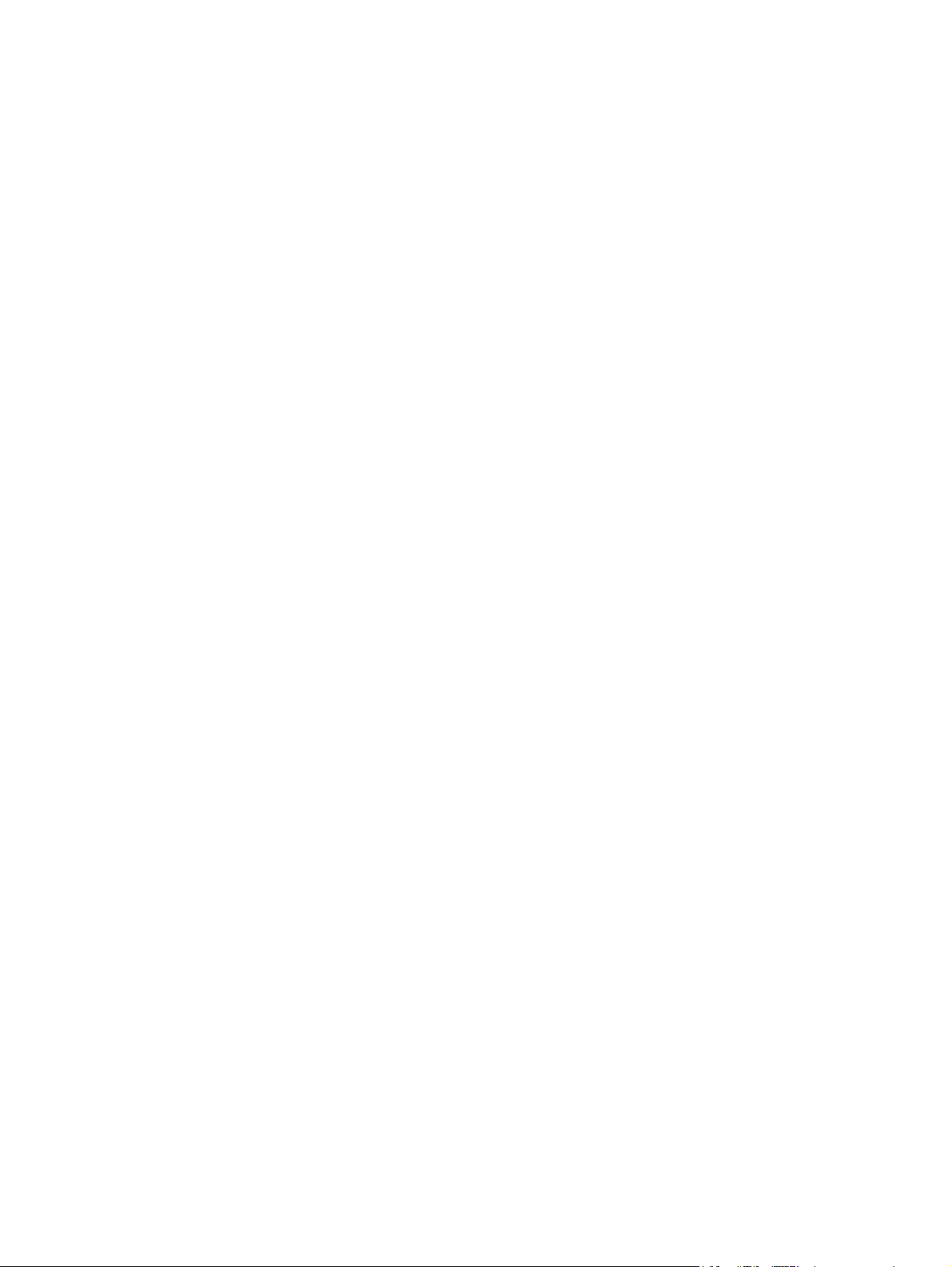
Kirjoittimen sisäisiin väriainekertymiin liittyvät tulostuslaatuongelmat ...........................192
Tulostuslaadun vianmäärityssivut ..................................................................................192
Kirjoittimen kalibrointi .....................................................................................................193
Liite A Tarvikkeet ja lisävarusteet
Varaosien ja tarvikkeiden saatavuus ...................................................................................196
Tilaaminen sulautetun Web-palvelimen kautta (kirjoittimet, joissa on verkkoliitäntä) ..........197
Liite B huolto ja tuki
Hewlett-Packardin rajoitettu takuu .......................................................................................201
Värikasetin, siirtoyksikön ja kiinnittimen rajallinen takuu ......................................................203
HP:n huoltosopimukset ........................................................................................................204
Asiakkaan luona tapahtuva huolto .................................................................................204
Laajennettu takuu ..........................................................................................................204
Kirjoittimen pakkaaminen uudelleen ....................................................................................205
Kirjoittimen pakkaaminen uudelleen ..............................................................................205
Liite C Kirjoittimen tekniset tiedot
Tekniset tiedot ......................................................................................................................207
Liite D Säädöksiä koskevat tiedot
FCC-säännökset ..................................................................................................................211
Tuotteen ympäristöystävällisyys ..........................................................................................211
Ympäristönsuojelu .........................................................................................................211
Otsonintuotanto .............................................................................................................211
Tehonkulutus .................................................................................................................212
Väriaineen kulutus .........................................................................................................212
Paperinkulutus ...............................................................................................................212
Muovit ............................................................................................................................212
HP LaserJet -tulostustarvikkeet .....................................................................................212
Tietoja HP:n tulostustarvikkeiden palautus- ja kierrätysohjelmasta ...............................212
Tulostusmateriaali .........................................................................................................213
Rajoitukset .....................................................................................................................213
Material Safety Data Sheet (MSDS) (Käyttöturvallisuustiedote) ...................................213
Laajennettu takuu ..........................................................................................................213
Lisätietoja ......................................................................................................................213
Vaatimustenmukaisuusvakuutus .........................................................................................215
Turvallisuustiedotteet ...........................................................................................................218
Laserturvallisuus ............................................................................................................218
Kanadan DOC-säädökset ..............................................................................................218
EMI-ilmoitus (Korea) ......................................................................................................218
VCCI-tiedote (Japani) ....................................................................................................218
Laser-ilmoitus Suomea varten .......................................................................................219
Liite E Muistin ja tulostuspalvelinkorttien käyttö
Kirjoittimen muisti .................................................................................................................221
Asetussivun tulostaminen ..............................................................................................221
Muistin ja fontti-DIMM-moduulien asentaminen ...................................................................222
Muistin ja fontti-DIMM-moduulien asentaminen ............................................................222
Muistin käyttöönottaminen .............................................................................................226
Kielikohtaisen fontti-DIMM-moduulin käyttöönottaminen ...............................................226
DIMM-moduulin asennuksen tarkistaminen ..................................................................227
FIWW ix
Page 12
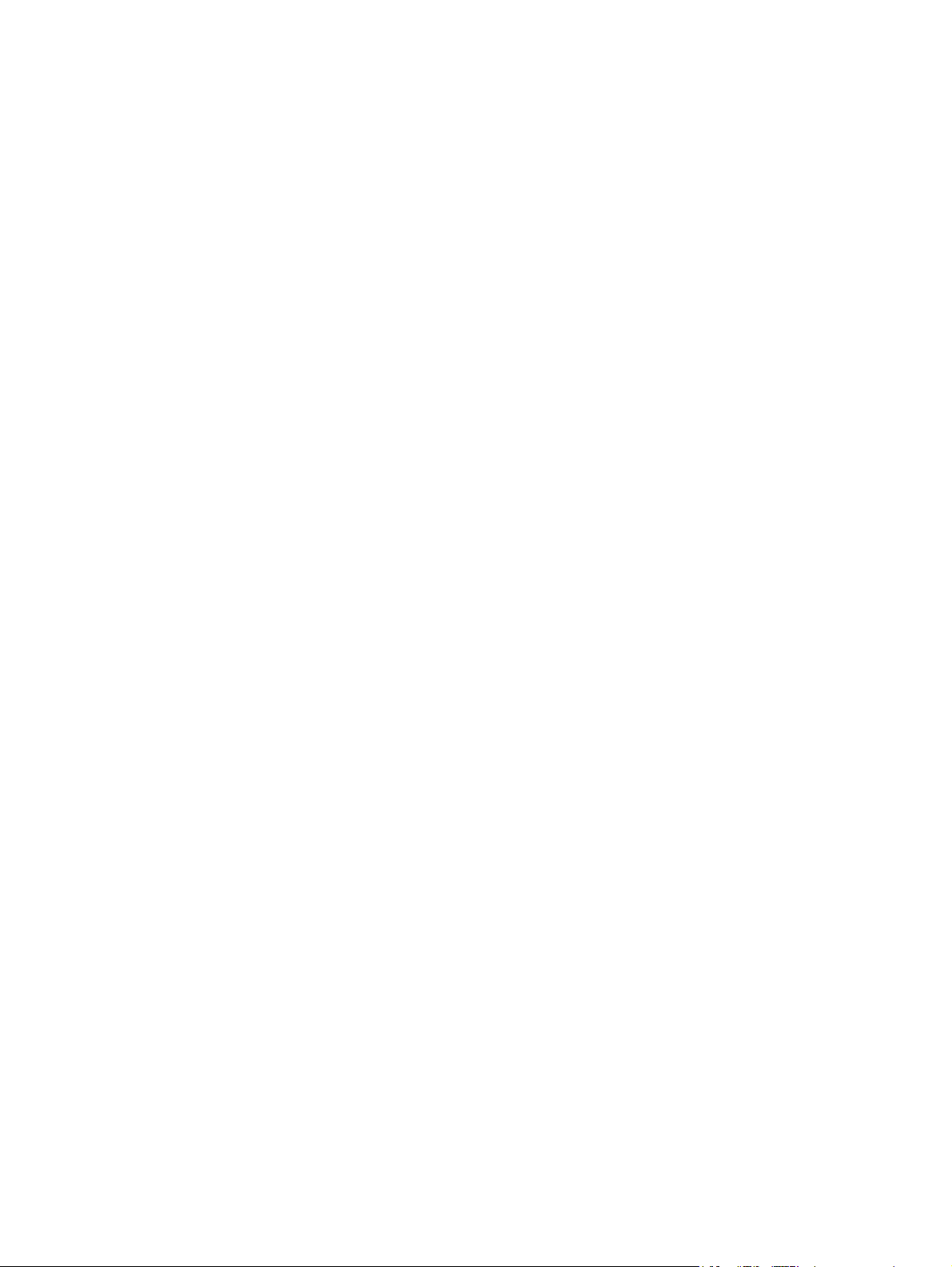
HP Jetdirect -tulostuspalvelinkortin asentaminen HP Color LaserJet 3700 -sarjan
kirjoittimeen .......................................................................................................................228
HP Jetdirect -tulostuspalvelinkortin asentaminen ..........................................................228
Sanasto
Hakemisto
x FIWW
Page 13
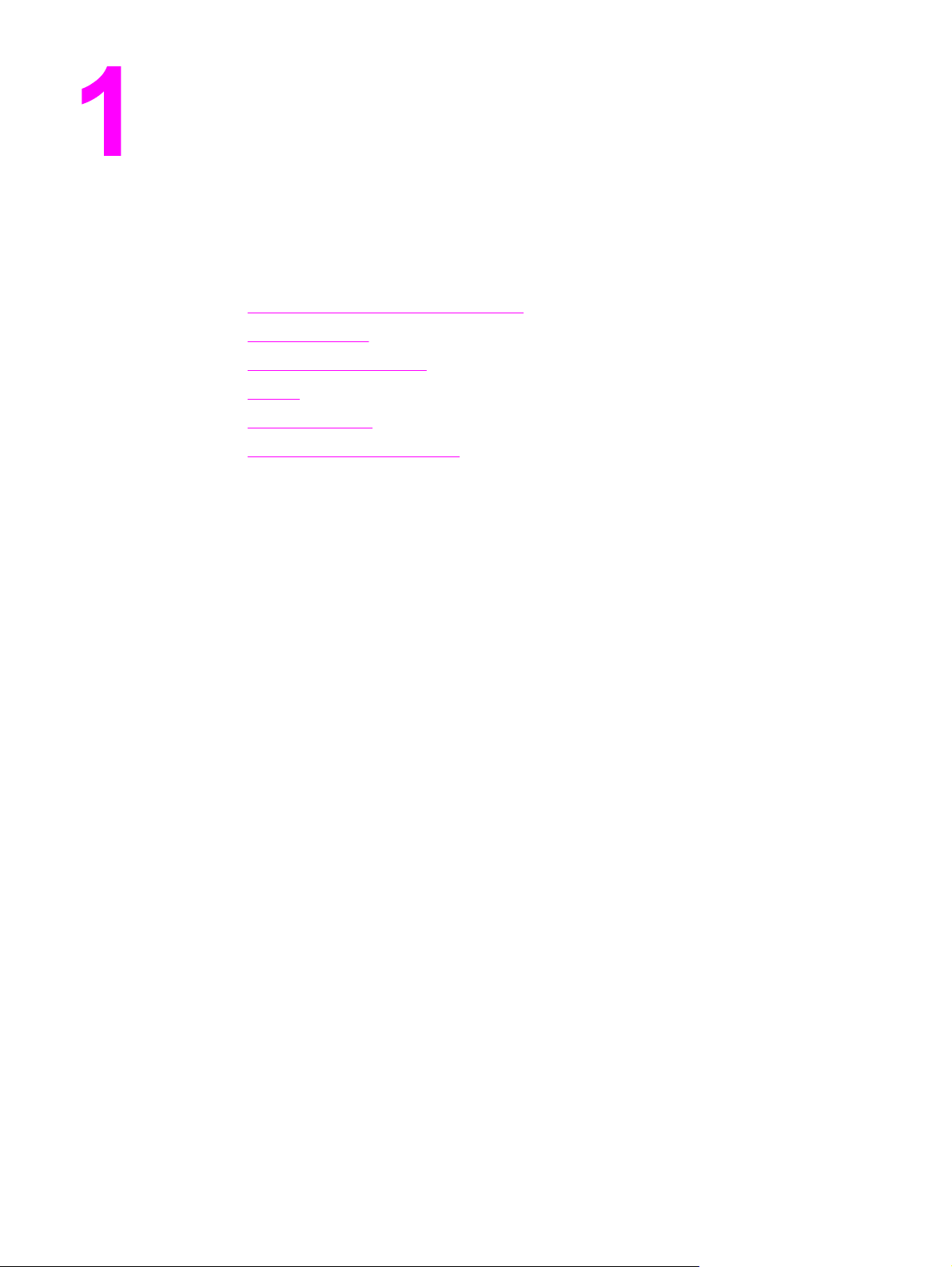
Perustietoa kirjoittimesta
Tässä luvussa on tietoja kirjoittimen ominaisuuksiin tutustumisesta. Käsiteltävänä ovat
seuraavat aiheet:
●
Kirjoittimen tietojen nopea käyttöönotto
●
Kirjoitinasetukset
●
Kirjoittimen ominaisuudet
●
Esittely
●
Kirjoitinohjelmisto
●
Tulostusmateriaalimääritykset
FIWW 1
Page 14
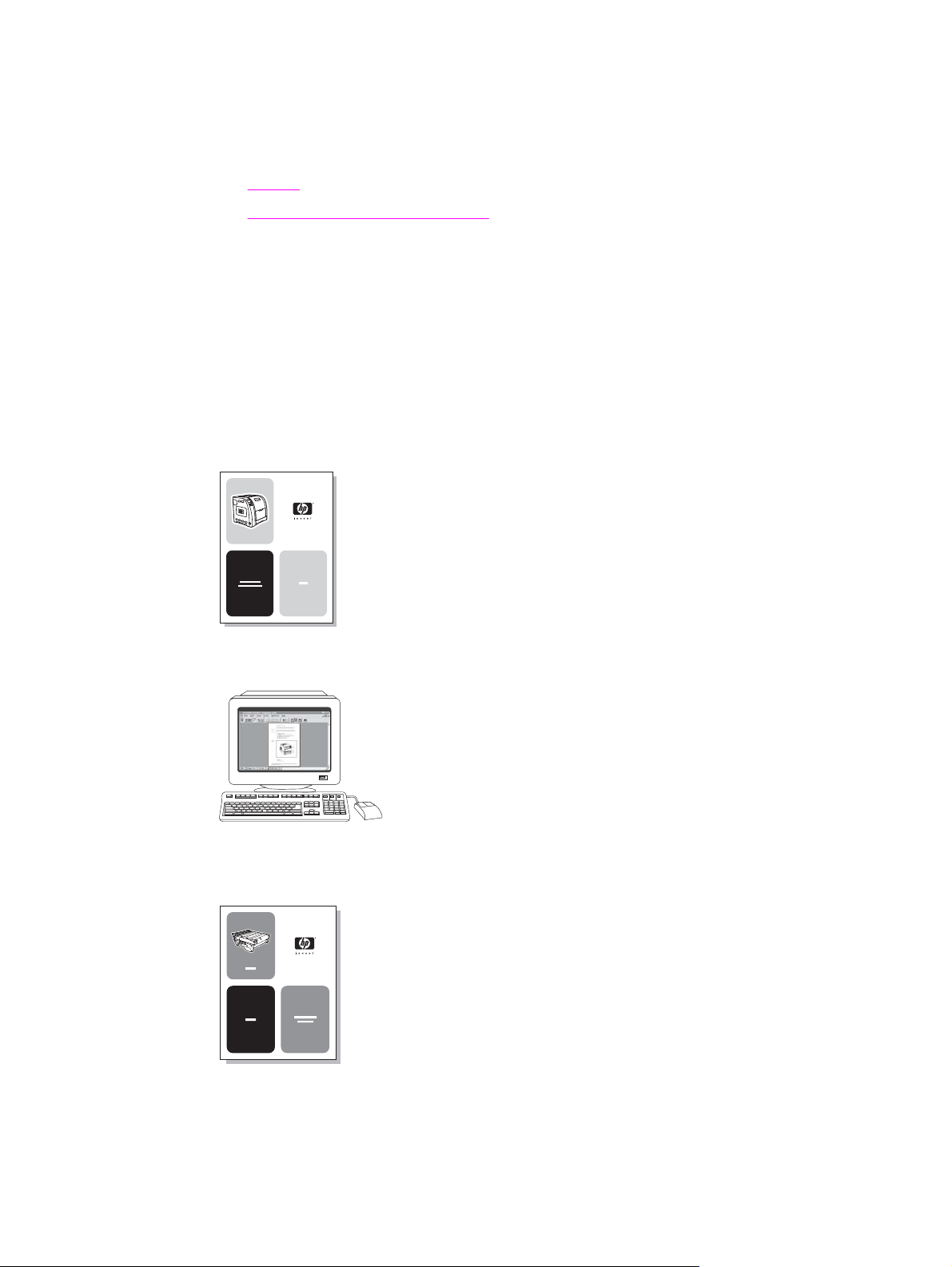
Kirjoittimen tietojen nopea käyttöönotto
Käyttöopaslinkit
● Esittely
Tarvikkeiden ja osien vaihtaminen
●
Tietolähteitä
Tämän kirjoittimen käytön opastamiseen on saatavana useita oppaita. Lisätietoja HP Color
LaserJet 3550 -sarjan kirjoittimista on osoitteessa http://www.hp.com/support/clj3550.
Lisätietoja HP Color LaserJet 3700 -sarjan kirjoittimista on osoitteessa http://www.hp.com/
support/clj3700.
Kirjoittimen asentaminen
Aloitusopas Vaiheittaiset ohjeet kirjoittimen asentamisesta ja asetusten määrittämisestä.
HP Jetdirect Print Server Administrator’s Guide Ohjeita HP Jetdirect -tulostuspalvelimen
asetusten määrittämiseen ja vianmäärittämiseen.
Accessory and Consumable Installation Guides Vaiheittaiset ohjeet, jotka toimitetaan
kirjoittimen valinnaisten lisävarusteiden ja tarvikkeiden mukana. Ohjeita kirjoittimen
lisävarusteiden ja tarvikkeiden asentamiseen.
2 Luku 1 Perustietoa kirjoittimesta FIWW
Page 15

Kirjoittimen käyttö
Käyttöopas Tarkat tiedot kirjoittimen käytöstä ja vianmäärityksestä. Käytettävissä
kirjoittimen mukana toimitetulla CD-ROM-levyllä.
Online-ohjeet Tietoja kirjoittimen asetuksista, jotka ovat käytettävissä kirjoitinohjaimissa.
Voit käyttää Ohjetiedostoja kirjoitinohjaimen online-oppaan kautta.
FIWW Kirjoittimen tietojen nopea käyttöönotto 3
Page 16
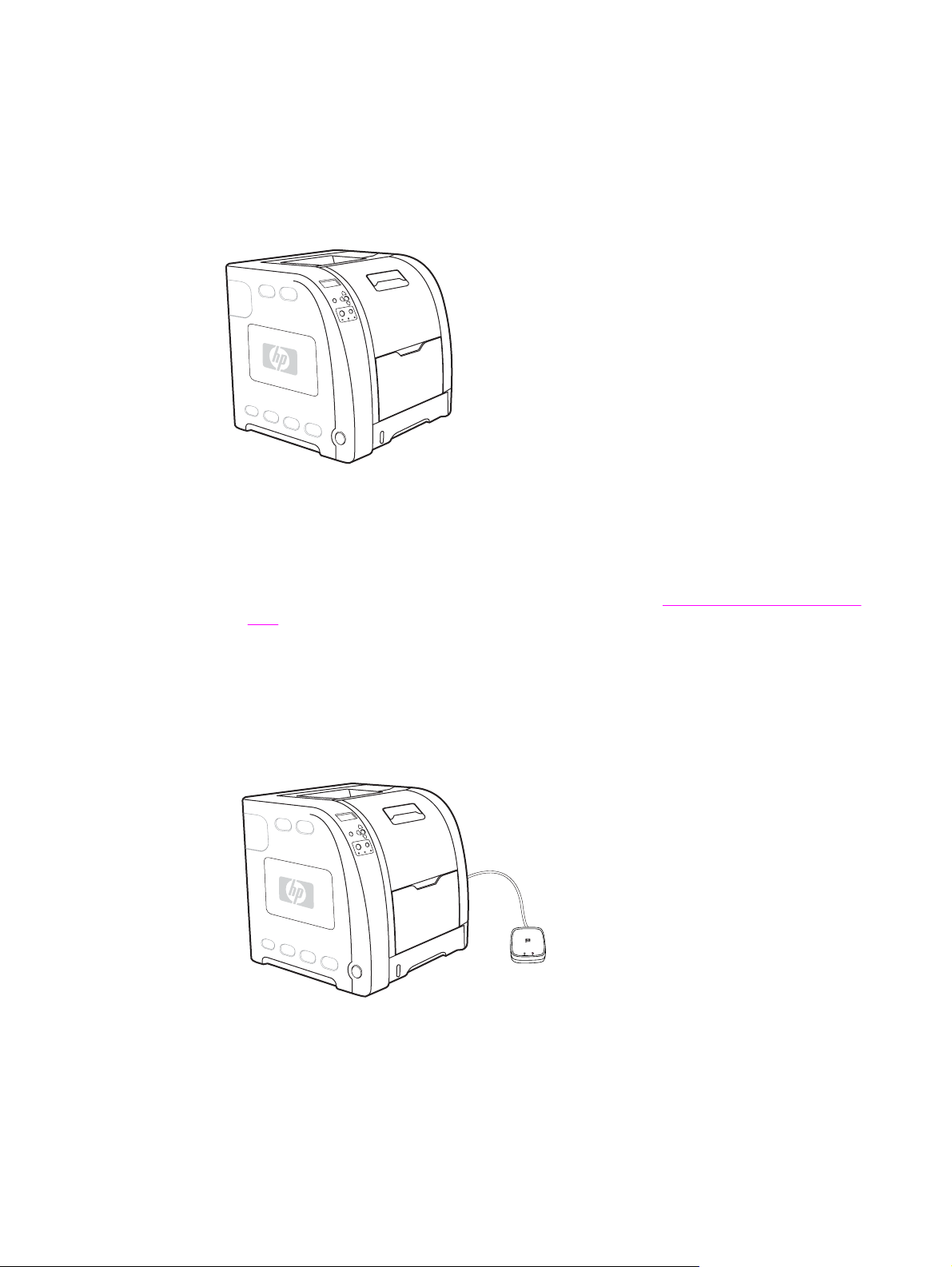
Kirjoitinasetukset
Kiitos, kun valitsit HP Color LaserJet 3550 -sarjan kirjoittimen tai HP Color LaserJet 3700 sarjan kirjoittimen. Kirjoittimet ovat saatavilla alla kuvattuina kokoonpanoina.
HP Color LaserJet 3550 -kirjoitin
HP Color LaserJet 3550 -kirjoitin on nelivärilaserkirjoitin, joka tulostaa 16 sivua minuutissa
(ppm) sekä mustavalkoisena että värillisenä.
● Lokerot. Kirjoittimessa on monikäyttölokero (lokero 1), johon mahtuu enintään 100
arkkia erilaisia paperityyppejä ja kokoja tai 10 kirjekuorta, sekä 250 arkin arkinsyöttölaite
(lokero 2), joka tukee useita paperikokoja. Se tukee valinnaista 500 arkin
paperinsyöttölaitetta (Lokero 3). Katso lisätietoja kohdasta
koot.
Tuettujen paperien painot ja
● Liitettävyys. Kirjoittimessa on nopea USB 2.0 -portti.
● Muisti. Kirjoittimessa on 64 megatavua (Mt) SDRAM-muistia.
HP Color LaserJet 3550n -kirjoitin
HP Color LaserJet 3550n -kirjoittimessa on HP Color LaserJet 3550 -kirjoittimen
ominaisuuksien lisäksi HP Jetdirect en3700 -kirjoitinpalvelin, jolla kirjoitin voidaan helposti
liittää 10baseT/100base-TX-verkkoihin.
4 Luku 1 Perustietoa kirjoittimesta FIWW
Page 17
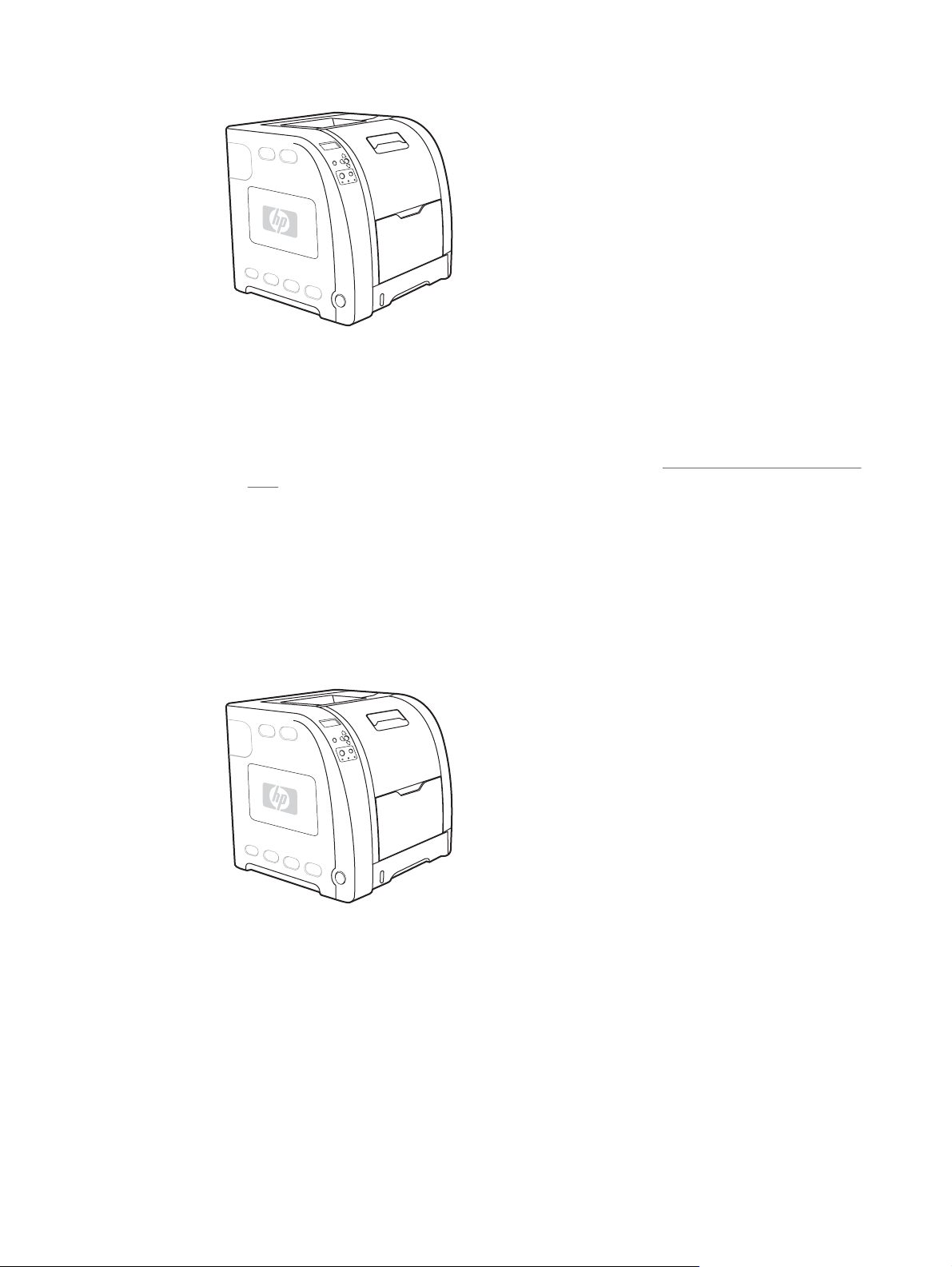
HP Color LaserJet 3700 -kirjoitin
HP Color LaserJet 3700 -kirjoitin on nelivärilaserkirjoitin, joka tulostaa 16 sivua minuutissa
(ppm) sekä mustavalkoisena että värillisenä.
● Lokerot. Kirjoittimessa on monikäyttölokero (lokero 1), johon mahtuu enintään 100
arkkia erilaisia paperityyppejä ja kokoja tai 10 kirjekuorta, sekä 250 arkin arkinsyöttölaite
(lokero 2), joka tukee useita paperikokoja. Se tukee valinnaista 500 arkin
paperinsyöttölaitetta (Lokero 3). Katso lisätietoja kohdasta
koot.
● Liitettävyys. Kirjoittimessa on USB-portti ja kaksisuuntainen rinnakkaisportti
(IEEE-1284-yhteensopiva).
Tuettujen paperien painot ja
●
Muisti. Kirjoittimessa on 128 megatavua (Mt) SDRAM-muistia. Kirjoittimessa on
muistilaajennusta varten kolme DIMM-paikkaa, joihin sopii 64, 128 tai 256 Mt RAMmuistia kuhunkin. Tämä kirjoitin voi tukea jopa 448 Mt:n muistia.
HP Color LaserJet 3700n -kirjoitin
HP Color LaserJet 3700n -kirjoittimessa on HP Color LaserJet 3700 -kirjoittimen
ominaisuuksien lisäksi HP Jetdirect 620n -kirjoitinpalvelin, jolla kirjoitin voidaan helposti
liittää 10/100baseT-verkkoihin.
FIWW Kirjoitinasetukset 5
Page 18
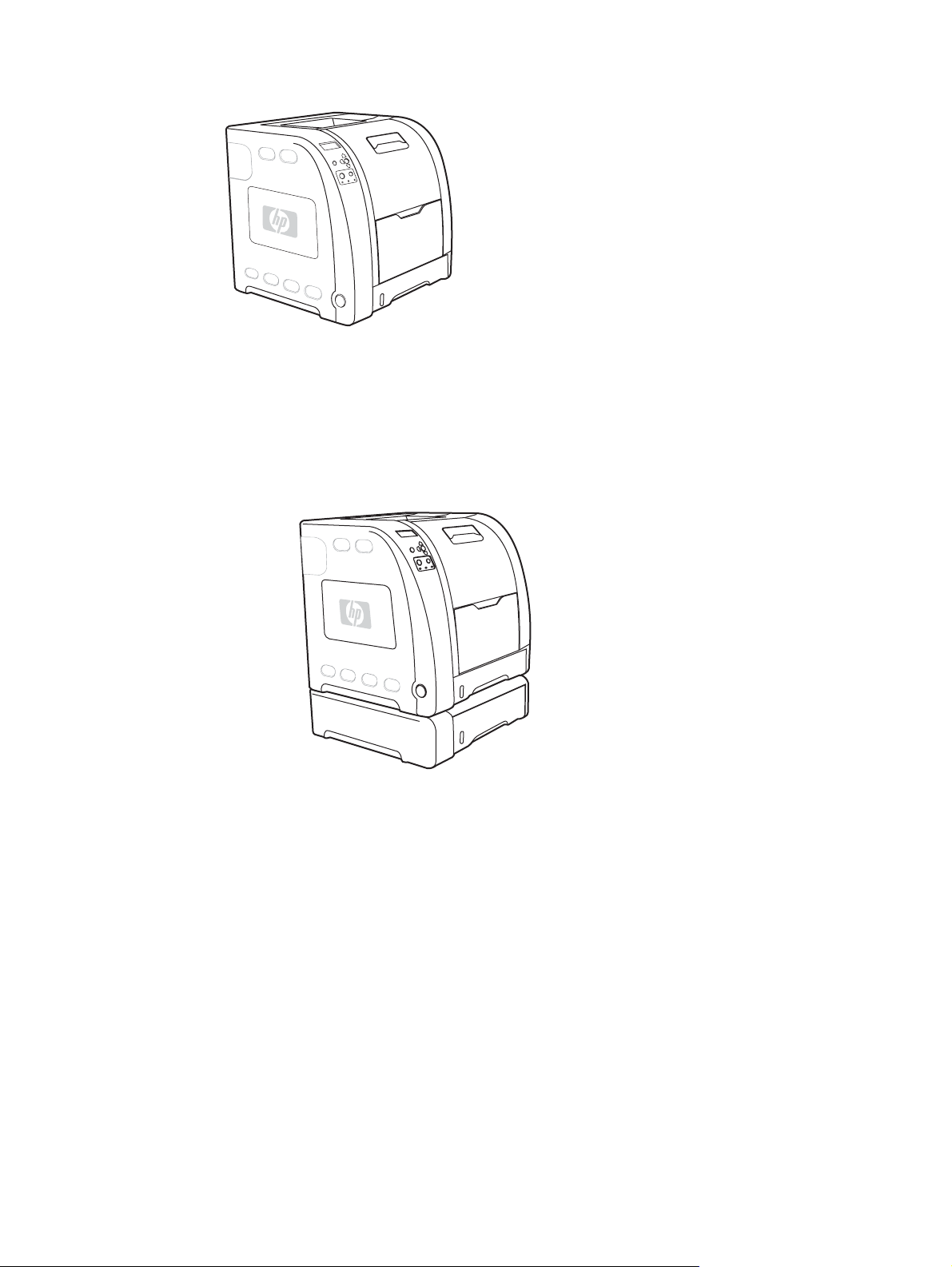
HP Color LaserJet 3700dn -kirjoitin
HP Color LaserJet 3700dn -kirjoittimessa on HP Color LaserJet 3700n -kirjoittimen
ominaisuuksien lisäksi automaattinen kaksipuolinen tulostus ja yhteensä 128 Mt SDRAMmuistia.
HP Color LaserJet 3700dtn -kirjoitin
HP Color LaserJet 3700dtn -kirjoittimessa on HP Color LaserJet 3700dn -kirjoittimen
ominaisuuksien lisäksi ylimääräinen 500 arkin syöttölaite (Lokero 3).
6 Luku 1 Perustietoa kirjoittimesta FIWW
Page 19
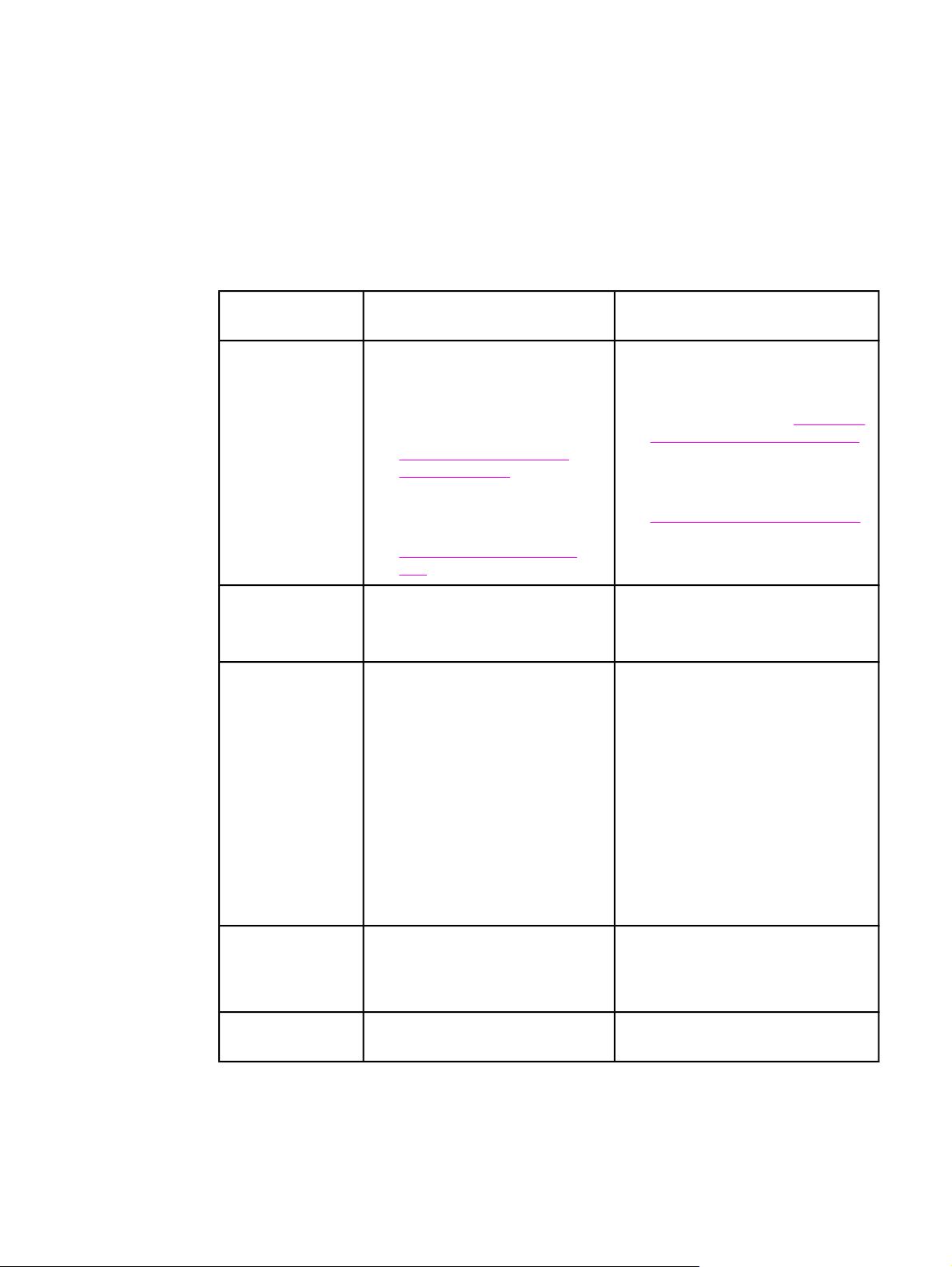
Kirjoittimen ominaisuudet
Tässä kirjoittimessa Hewlett-Packardin tulostuslaatu ja luotettavuus yhdistyvät seuraavassa
lueteltuihin ominaisuuksiin. Lisätietoja HP Color LaserJet 3550 -sarjan kirjoittimesta on
Hewlett-Packardin sivustossa osoitteessa http://www.hp.com/support/clj3550. Lisätietoja
HP Color LaserJet 3700 -sarjan kirjoittimesta on osoitteessa http://www.hp.com/support/
clj3700.
Ominaisuudet
HP Color LaserJet 3550 -sarjan
kirjoitin
Suorituskyky ● 16 sivua minuutissa (ppm)
(sekä mustavalkoisena että
värillisenä).
Jos kirjoittimen suorituskyky on
tätä alhaisempi, katso
Kirjoittimen suorituskykyyn
vaikuttavat seikat.
● Kirjoittimessa voidaan käyttää
erilaisia tulostusmateriaaleja.
Katso lisätietoja kohdasta
Tuettujen paperien painot ja
koot.
Muisti ● 64 megatavua (Mt) SDRAM-
muistia.
Käyttöliittymä ● Graafinen näyttö
ohjauspaneelissa.
● Laajennettu ohjauspaneelin
ohje.
● HP toolbox (web-sovellus tila-
ja vianmääritystietoja varten).
● Windows-tietokoneen ja Apple
Macintoshin kirjoitinohjaimet.
HP Color LaserJet 3700 -sarjan
kirjoitin
● 16 sivua minuutissa (ppm) (sekä
mustavalkoisena että värillisenä).
Jos kirjoittimen suorituskyky on
tätä alhaisempi, katso
suorituskykyyn vaikuttavat seikat.
● Kirjoittimessa voidaan käyttää
erilaisia tulostusmateriaaleja.
Katso lisätietoja kohdasta
Tuettujen paperien painot ja koot.
● MIPS RISC 350 MHz:n suoritin
●
128 megatavua (Mt) SDRAMmuistia.
● Laajennettavissa 448 megatavuun.
● Graafinen näyttö
ohjauspaneelissa.
● Laajennettu ohjauspaneelin ohje.
● HP toolbox (web-sovellus tila- ja
vianmääritystietoja varten).
● Windows-tietokoneen ja Apple
Macintoshin kirjoitinohjaimet.
● Sulautettu WWW-palvelin
tukipalvelun käyttöä ja
tarvikkeiden tilaamista varten
(verkkoon liitettyjen kirjoittimien
hallintatyökalu).
Kirjoittimen
Tuetut
kirjoitinkielet
Tallennusominaisuudet
HP JetReady 4.1 ● HP PCL 6.
● PostScript 3 -emulointi.
● Automaattinen kielenvaihto.
Ei käytössä ● Fontit ja lomakkeet.
FIWW Kirjoittimen ominaisuudet 7
Page 20
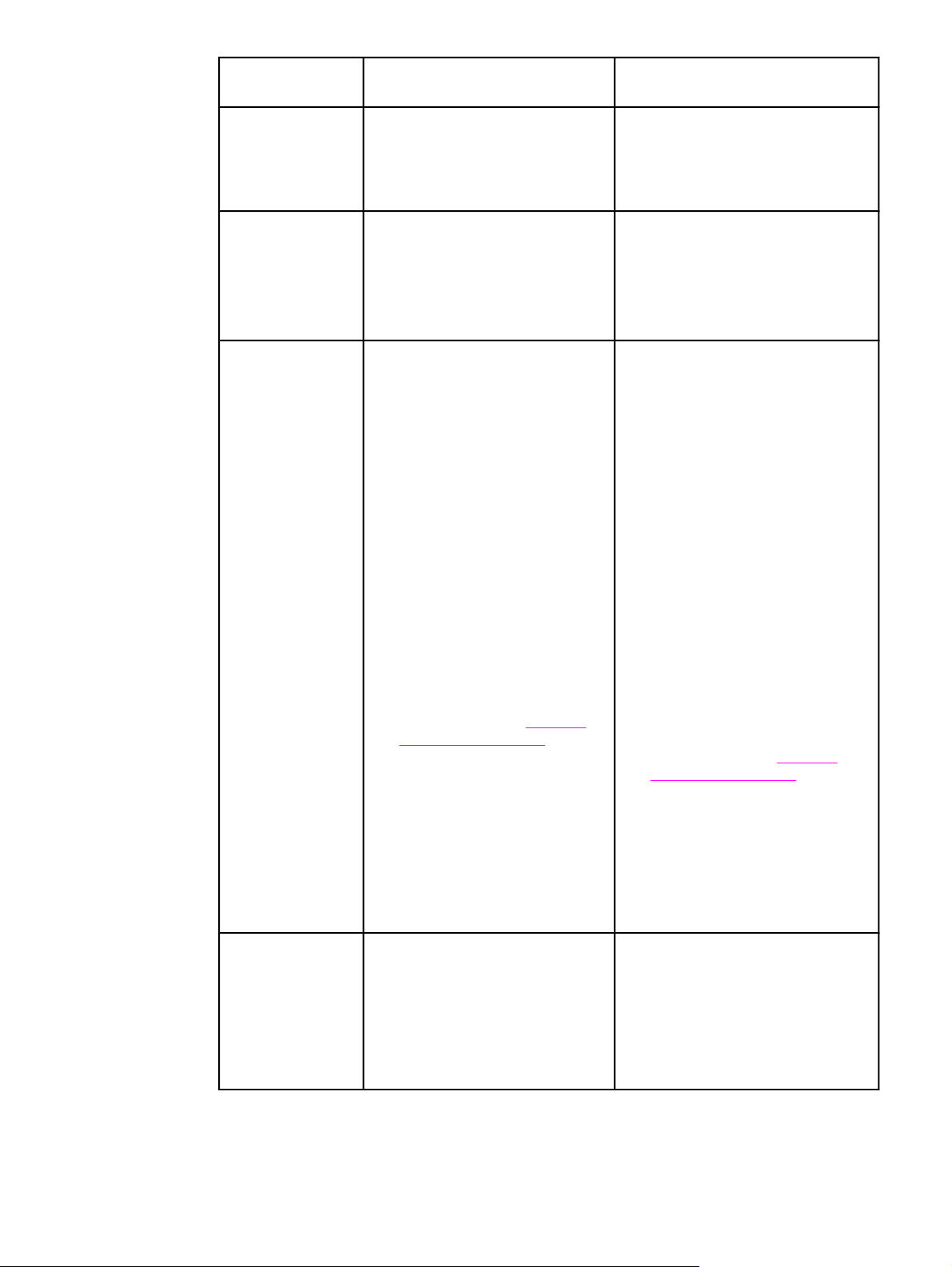
Ominaisuudet (jatkoa)
HP Color LaserJet 3550 -sarjan
kirjoitin
HP Color LaserJet 3700 -sarjan
kirjoitin
Ympäristöä
suojelevat
ominaisuudet
● PowerSave-virransäästöasetus.
● Paljon kierrätyskelpoisia osia ja
materiaaleja.
● Energy Star -hyväksytty.
● PowerSave-virransäästöasetus.
● Paljon kierrätyskelpoisia osia ja
materiaaleja.
● Energy Star -hyväksytty.
Fontit Ei käytössä ● 80 sisäistä fonttia käytettävissä
sekä PCL- että PostScriptemulointiin.
● 80 kirjoitinta vastaavaa
TrueType™-näyttöfonttia
käytettävissä ohjelmiston avulla.
Paperin käsittely ● 76 x 127 mm - 215 x 355 mm.
● Tulostaa paperille, joka painaa
2
60 g/m
- 163 g/m2.
● Tulostus monille
tulostusmateriaalityypeille,
kuten kiiltävälle tai paksulle
paperille, tarroille,
piirtoheitinkalvoille ja
kirjekuorille.
● Useita kiiltävyystasoja.
● 250 arkin syöttölaite (Lokero 2),
joka tukee paperikokoja Letter,
Legal, Executive, Executive
(JIS), A4, A5, B5 (JIS), B5
(ISO) sekä 216 x 330 mm.
● Tukee paperikokoja 76 x 127 ;mm
- 215 x 355 mm.
● Tulostaa paperille, joka painaa 60
2
- 163 g/m2.
g/m
● Tulostus monille
tulostusmateriaalityypeille, kuten
kiiltävälle tai paksulle paperille,
tarroille, piirtoheitinkalvoille ja
kirjekuorille.
● Useita kiiltävyystasoja.
● 250 arkin syöttölaite (Lokero 2),
joka tukee paperikokoja Letter,
Legal, Executive, Executive (JIS),
A4, A5, B5 (JIS), B5 (ISO) sekä
216 x 330 mm.
● Valinnainen 500 arkin
syöttölaite (Lokero 3) Letter- ja
A4-kokoiselle paperille. Katso
lisätietoja kohdasta
paperien painot ja koot.
● 150 arkin tulostelokero
(ylhäällä, tulostuspuoli alaspäin)
ja 25 arkin tulostelokero
(takana, tulostuspuoli ylöspäin).
Lisävarusteet ● Valinnainen 500 arkin
syöttölaite (Lokero 3) Letter- ja
A4-kokoiselle paperille.
Tuettujen
● Valinnainen 500 arkin syöttölaite
(Lokero 3) Letter- ja A4-kokoiselle
paperille; vakiovarusteena
HP Color LaserJet 3700dtn kirjoittimessa (Lokero 3). Katso
lisätietoja kohdasta
Tuettujen
paperien painot ja koot.
● 150 arkin tulostelokero (ylhäällä,
tulostuspuoli alaspäin) ja 25 arkin
tulostelokero (takana,
tulostuspuoli ylöspäin).
● Automaattinen kaksipuolinen
tulostus HP Color LaserJet
3700dn- ja 3700dtn -kirjoittimilla.
● Valinnainen 500 arkin syöttölaite
(Lokero 3) Letter- ja A4-kokoiselle
paperille; vakiovarusteena
HP Color LaserJet 3700dtn kirjoittimessa (Lokero 3).
● DIMM-muistimoduulit.
● Valinnainen flash DIMM -muisti.
8 Luku 1 Perustietoa kirjoittimesta FIWW
Page 21
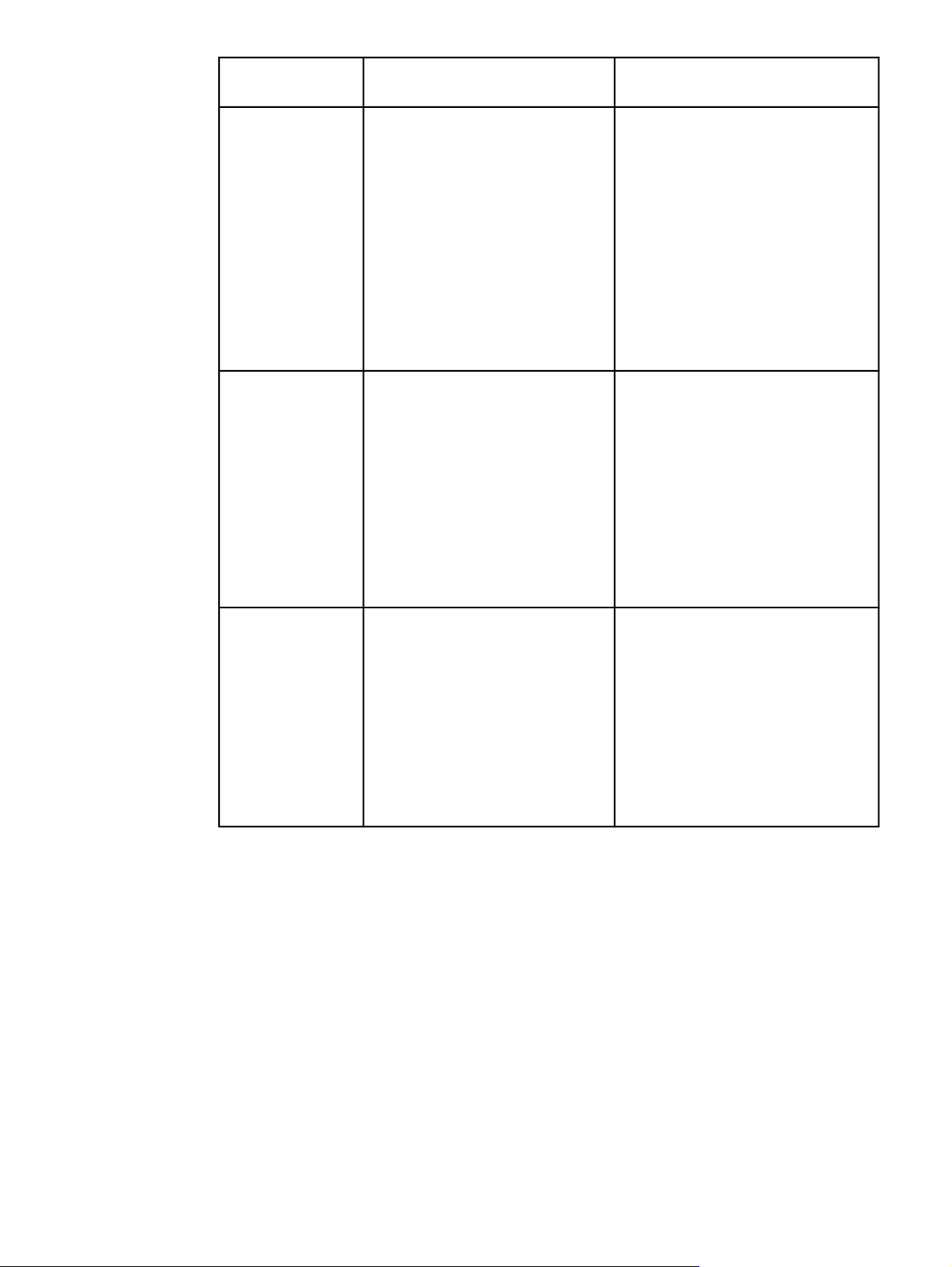
Ominaisuudet (jatkoa)
HP Color LaserJet 3550 -sarjan
kirjoitin
HP Color LaserJet 3700 -sarjan
kirjoitin
Liitettävyys ● Nopea Universal Serial Bus
(USB) 2.0 -kaapeliliitäntä.
● Ulkoinen HP Jetdirect en3700 -
tulostuspalvelin;
vakiovarusteena HP Color
LaserJet 3550n -kirjoittimessa.
● HP Web Jetadmin -ohjelmisto.
Tarvikkeet ● Tarvikkeiden tilasivulla on
tietoja väriaineen tasosta,
tulostetusta sivumäärästä ja
jäljellä olevasta sivumäärästä.
● Värikasetti ei vaadi ravistelua.
● Kirjoitin tarkistaa, onko
asennettava värikasetti aito HPkasetti.
● Mahdollisuus tilata tarvikkeita
Internetistä (HP Toolboxin
avulla).
● Vakio kaksisuuntainen
rinnakkaiskaapeliliitäntä (IEEE
-1284 yhteensopiva) tukee
vanhempia versioita.
● Universal Serial Bus (USB) -
kaapeliliitäntä.
● Valinnainen EIO-verkkokortti;
vakiovarusteena HP Color
LaserJet 3700n-, 3700dn- ja
3700dtn -kirjoittimissa.
● HP:n sulautettu Web-palvelin
● HP Web Jetadmin -ohjelmisto.
● Tarvikkeiden tilasivulla on tietoja
väriaineen tasosta, tulostetusta
sivumäärästä ja jäljellä olevasta
sivumäärästä.
● Värikasetti ei vaadi ravistelua.
● Kirjoitin tarkistaa, onko
asennettava värikasetti aito HPkasetti.
● Mahdollisuus tilata tarvikkeita
Internetistä (sulautetun Webpalvelimen ja HP Toolboxin avulla).
Helppokäyttötoiminnot
● Online-käyttöohje, joka on
yhteensopiva näytön
tekstinlukulaitteiden kanssa.
● Värikasetit, jotka voidaan
asentaa ja poistaa yhdellä
kädellä.
● Kaikki luukut ja kannet voidaan
avata yhdellä kädellä.
● Tulostusmateriaali voidaan
lisätä lokeroon 1 yhdellä kädellä.
● Online-käyttöohje, joka on
yhteensopiva näytön
tekstinlukulaitteiden kanssa.
● Värikasetit, jotka voidaan asentaa
ja poistaa yhdellä kädellä.
● Kaikki luukut ja kannet voidaan
avata yhdellä kädellä.
● Tulostusmateriaali voidaan lisätä
lokeroon 1 yhdellä kädellä.
FIWW Kirjoittimen ominaisuudet 9
Page 22
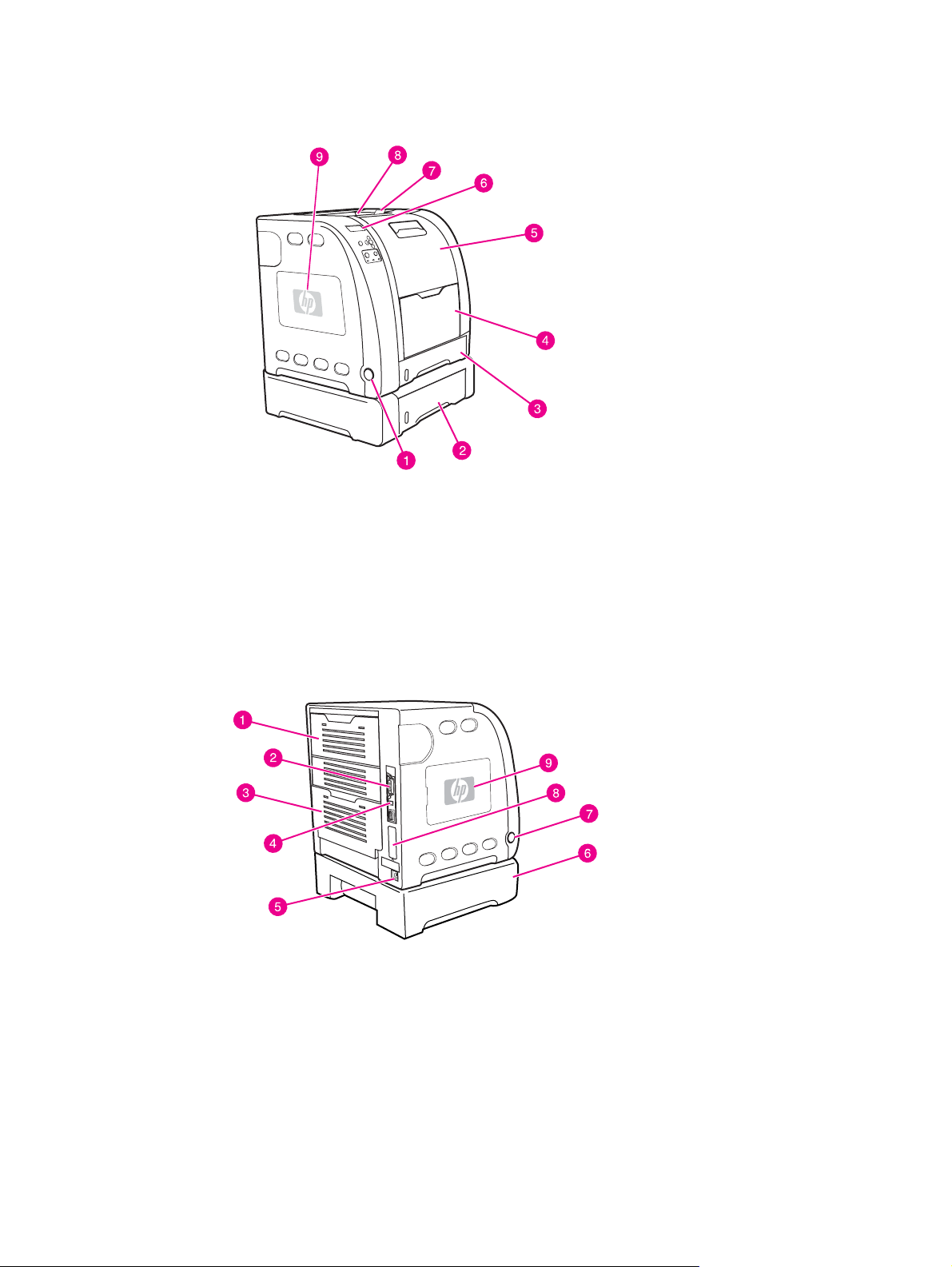
Esittely
Seuraavissa kuvissa on kirjoittimen tärkeimpien osien sijainti ja nimet.
Kirjoitin edestä (kuvassa 500 arkin arkinsyöttölaite)
1 virtakytkin
2 Lokero 3 (valinnainen, 500 arkkia tavallista paperia)
3 Lokero 2 (250 arkkia tavallista paperia)
4 Lokero 1
5 etuluukku
6 kirjoittimen ohjauspaneeli
7 tulostelokeron jatke, käytettävät paperikoot B5 (JIS), B5 (ISO) ja 216 x 356 mm
8 tulostelokero
9 DIMM-luukku (HP Color LaserJet 3700 -sarjan kirjoittimessa)
Kirjoitin takaa ja sivulta
1 ylempi takaluukku
2 rinnakkaisporttiyhteys (HP Color LaserJet 3700 -sarjan kirjoittimessa)
3 alempi takaluukku (takatulostelokero)
4 USB-liitäntä
5 virtaliitäntä
6 Lokero 3 (valinnainen)
7 virtakytkin
8 EIO-liitäntä (HP Color LaserJet 3700 -sarjan kirjoittimessa)
9 DIMM-luukku (HP Color LaserJet 3700 -sarjan kirjoittimessa)
10 Luku 1 Perustietoa kirjoittimesta FIWW
Page 23
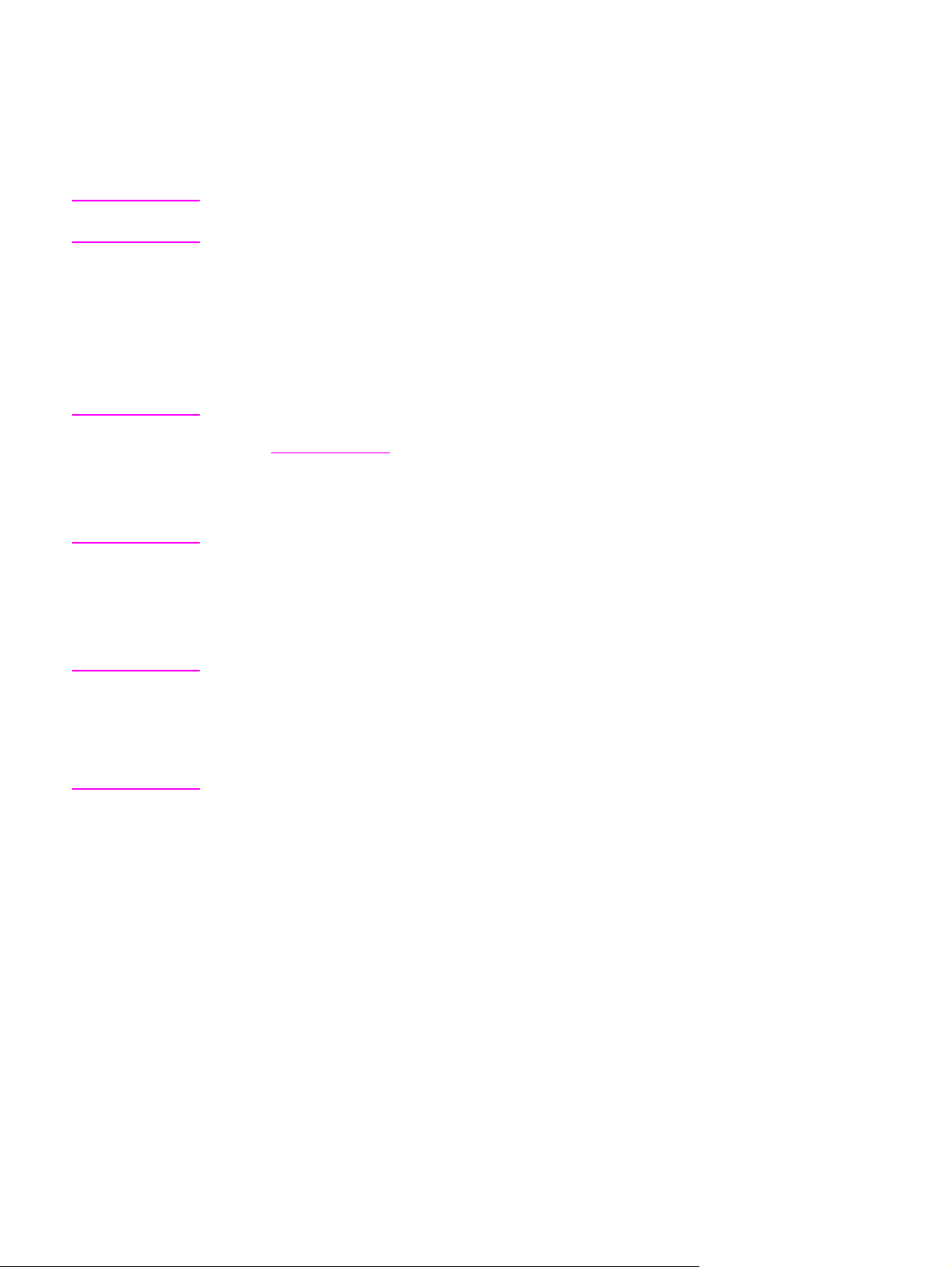
Kirjoitinohjelmisto
Kirjoittimen mukana tulee CD-ROM-levy, joka sisältää tulostusjärjestelmäohjelmiston. CDROM-levyllä olevien ohjelmistojen ja kirjoitinohjainten avulla voit käyttää kirjoittimen
ominaisuuksia täydellisesti. Katso asennusohjeet Aloitusoppaasta.
Huomautus
Huomautus
Katso CD-ROM-levyllä olevasta Lueminut-tiedostosta uusimmat tiedot tulostusjärjestelmän
ohjelmistoista.
Tässä osassa on yhteenveto CD-ROM-levyllä olevista ohjelmistoista. Tulostusjärjestelmään
kuuluvat ohjelmistot loppukäyttäjille ja järjestelmänvalvojille seuraavia käyttöympäristöjä
varten:
● Microsoft Windows 98, Me ja NT 4.0
● Microsoft Windows 2000 sekä 32-bittinen ja 64-bittinen XP
● Apple Mac OS 9.1 ja uudemmat sekä Mac OS X 10.1 ja uudemmat
Jos haluat lisätietoja verkonvalvojan ohjelmiston tukemista verkkoympäristöistä, katso
kohtaa
HP Color LaserJet 3550 -sarjan kirjoittimen ohjainten luettelo, päivitetyt HP-kirjoittimien
ohjelmistot sekä tuotetukitiedot ovat saatavissa osoitteesta http://www.hp.com/support/
clj3550. Lataa HP Color LaserJet 3700 -sarjan kirjoittimen ohjaimet osoitteesta
http://www.hp.com/support/clj3700.
Verkkoasetukset.
Kirjoitinohjaimet
Kirjoitinohjaimet käyttävät kirjoittimen toimintoja ja välittävät tietokoneen komentoja
kirjoittimelle. Kirjoittimen mukana toimitetulla CD-levyllä ovat seuraavassa mainitut ohjaimet.
Huomautus
HP Color LaserJet 3550 kirjoittimen mukana ei tule PCL- ja PostScript-sivunkuvauskieliä
(PDL). HP Color LaserJet 3550 käyttää HP JetReady 4.1 PDL:ää, joka on isäntäpohjainen
kirjoitinkieli. HP JetReady 4.1 käyttää tietokoneen ja tulostimen laskentatehoa
muuntaessaan tulostettavan sivun Windows- tai Macintosh-ympäristössä. HP JetReady 4.1
siirtää esimuunnetut sivut isäntätietokoneesta kirjoittimeen ja ohjaa kirjoitinta muuntamaan
sivut tulostettavaksi tiedoksi.
FIWW Kirjoitinohjelmisto 11
Page 24
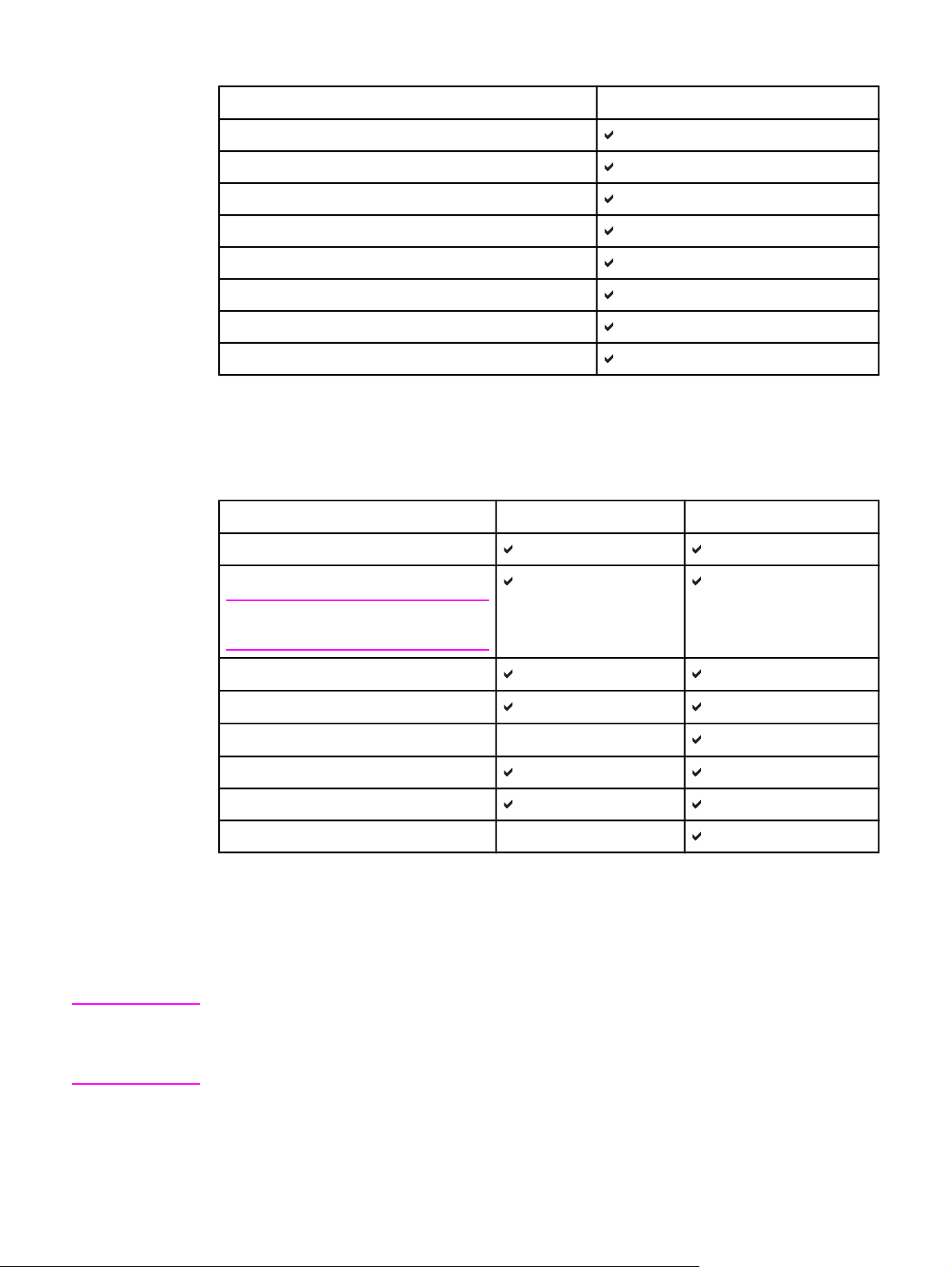
HP Color LaserJet 3550 -sarjan kirjoittimen ohjaimet
Käyttöjärjestelmä
1
JetReady 4.1
Windows 98 ja Me
Windows NT 4.0
Windows 2000
Windows XP (32-bittinen)
Windows XP (64-bittinen)
Windows Server 2003 (32-bittinen)
Windows Server 2003 (64-bittinen)
Macintosh OS
1
Kirjoittimen kaikki ominaisuudet eivät ole käytettävissä kaikissa ohjaimissa tai
käyttöjärjestelmissä. Katso ohjaimen online-ohjeista tiedot käytettävissä olevista
ominaisuuksista.
HP Color LaserJet 3700 -sarjan kirjoittimen ohjaimet
Käyttöjärjestelmä
Windows 98 ja Me
1
PCL 6 PS-emulointi
Huomautus
Windows NT 4.0
Huomautus
Windows NT ei tue USB-liitäntää
Windows 2000
Windows XP (32-bittinen)
Windows XP (64-bittinen)2,
2
2
3
Windows Server 2003 (32-bittinen)
Windows Server 2003 (64-bittinen)
Macintosh OS
1
Kirjoittimen kaikki ominaisuudet eivät ole käytettävissä kaikissa ohjaimissa tai
käyttöjärjestelmissä. Katso ohjaimen online-ohjeista tiedot käytettävissä olevista
ominaisuuksista.
2
Voit ladata Windows 2000:n ja Windows XP:n (32- ja 64-bittisen) PCL 5 -ohjaimen
osoitteesta http://www.hp.com/go/clj3700software.
3
Voit ladata Windows XP:n (64-bittisen) PCL 6 -ohjaimen osoitteesta http://www.hp.com/go/
clj3700software.
Jos järjestelmäsi ei tarkistanut uusimpien ohjaimien saatavuutta Internetistä asennuksen
aikana, lataa HP Color LaserJet 3550 -sarjan kirjoittimen ohjaimet osoitteesta
http://www.hp.com/go/clj3550_software. Lataa HP Color LaserJet 3700 -sarjan kirjoittimen
ohjaimet osoitteesta http://www.hp.com/go/clj3700_software.
12 Luku 1 Perustietoa kirjoittimesta FIWW
Page 25
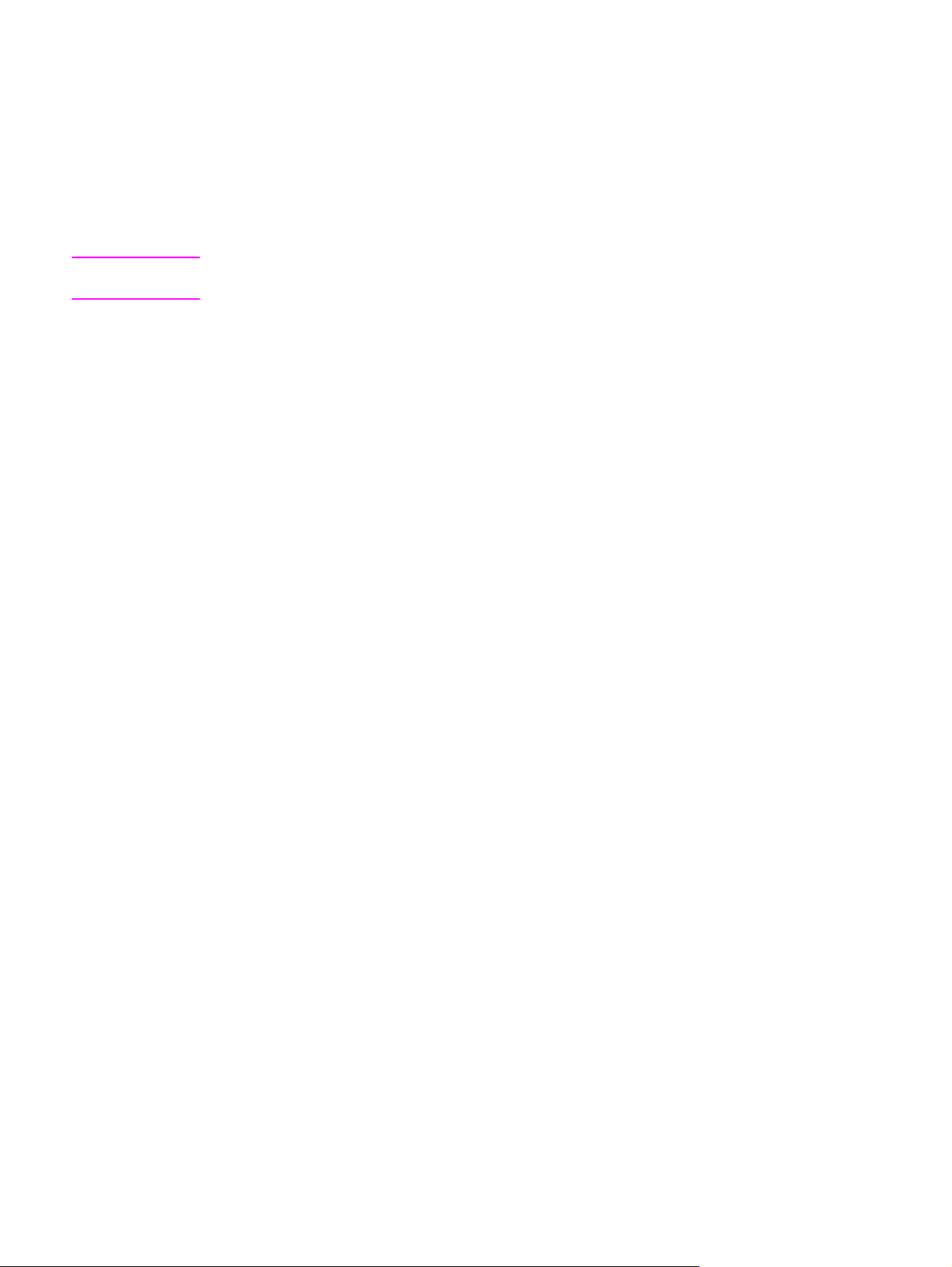
Lisäohjaimet
Seuraavassa mainitut ohjaimet eivät ole CD-ROM-levyllä, mutta saat ne osoitteesta
http://www.hp.com/go/clj3700software. Nämä ohjaimet on tarkoitettu vain HP Color LaserJet
3700 -sarjan kirjoittimeen.
● OS/2 PS- ja PCL -kirjoitinohjain
● UNIX-mallikomentosarjat
● Linux-ohjaimet
Huomautus
OS/2-ohjaimet ovat saatavissa IBM:ltä ja sisältyvät OS/2:een. Seuraavankieliset versiot eivät
ole saatavissa: kiina (perinteinen), kiina (yksinkertaistettu), korea ja japani.
Verkko-ohjelmisto
Saat yhteenvedon saatavissa olevista HP:n verkkoasennuksista ja asetuksista HP Jetdirect
Print Server Administrator’s Guide (HP Jetdirect -tulostuspalvelimen valvojan opas) oppaasta. Opas on kirjoittimen mukana toimitetulla CD-levyllä.
HP Web JetAdmin
HP Web Jetadmin -ohjelman avulla voit hallita HP Jetdirect -palvelimeen liitettyjä kirjoittimia
intranet-verkossasi selaimen avulla. HP Web Jetadmin on selaimeen perustuva
hallintaohjelma, ja se tulisi asentaa vain verkonvalvojan tietokoneelle. Se voidaan asentaa ja
sitä voidaan käyttää useissa järjestelmissä.
Kun haluat ladata HP Web Jetadmin -ohjelman uusimman version sekä tutustua
isäntäjärjestelmien uusimpaan luetteloon, käy HP:n asiakaspalvelussa osoitteessa
http://www.hp.com/go/webjetadmin.
Isäntäpalvelimelle asennettuna HP Web Jetadminia voi käyttää kuka tahansa asiakas
hakemalla HP Web Jetadmin -isännän tuetulla Internet-selaimella (Microsoft Internet
Explorer 4.x , Netscape Navigator 4.x tai uudempi).
HP Web Jetadmin 6.5:ssa tai uudemmassa versiossa on seuraavat ominaisuudet:
● Tehtäväorientoituneessa käyttöliittymässä on määritettävät näkymät, mikä säästää
huomattavasti verkonvalvojien aikaa.
● Mukautettavien käyttäjäprofiilien ansiosta verkonvalvojat voivat säädellä käyttäjien
tarvitsemia toimintoja.
● Sähköposti-ilmoitukset laitteistovirheistä, vähäisistä tarvikkeista ja muista
kirjoitinongelmista voidaan nyt lähettää eri ihmisille.
● Etäasennus ja hallinta on mahdollista mistä tahansa tavallisella Web-selaimella.
● Automaattinen etsintä havaitsee verkon laitteet, joten verkonvalvojan ei tarvitse lisätä
jokaista kirjoitinta tietokantaan erikseen manuaalisesti.
● Helppo integrointi yrityshallintakokonaisuuksiin.
● Oheislaitteiden etsiminen on nopeaa sellaisten parametrien kuin IP-osoitteen,
väritulostusominaisuuksien tai mallinimen perusteella.
● Oheislaitteiden järjestäminen loogisiin ryhmiin on helppoa virtuaalisten toimistokarttojen
kanssa helppoa valikoissa siirtymistä varten.
Kun haluat viimeisimmät tiedot HP Web Jetadmin -ohjelmasta, siirry osoitteeseen
http://www.hp.com/go/webjetadmin.
FIWW Kirjoitinohjelmisto 13
Page 26
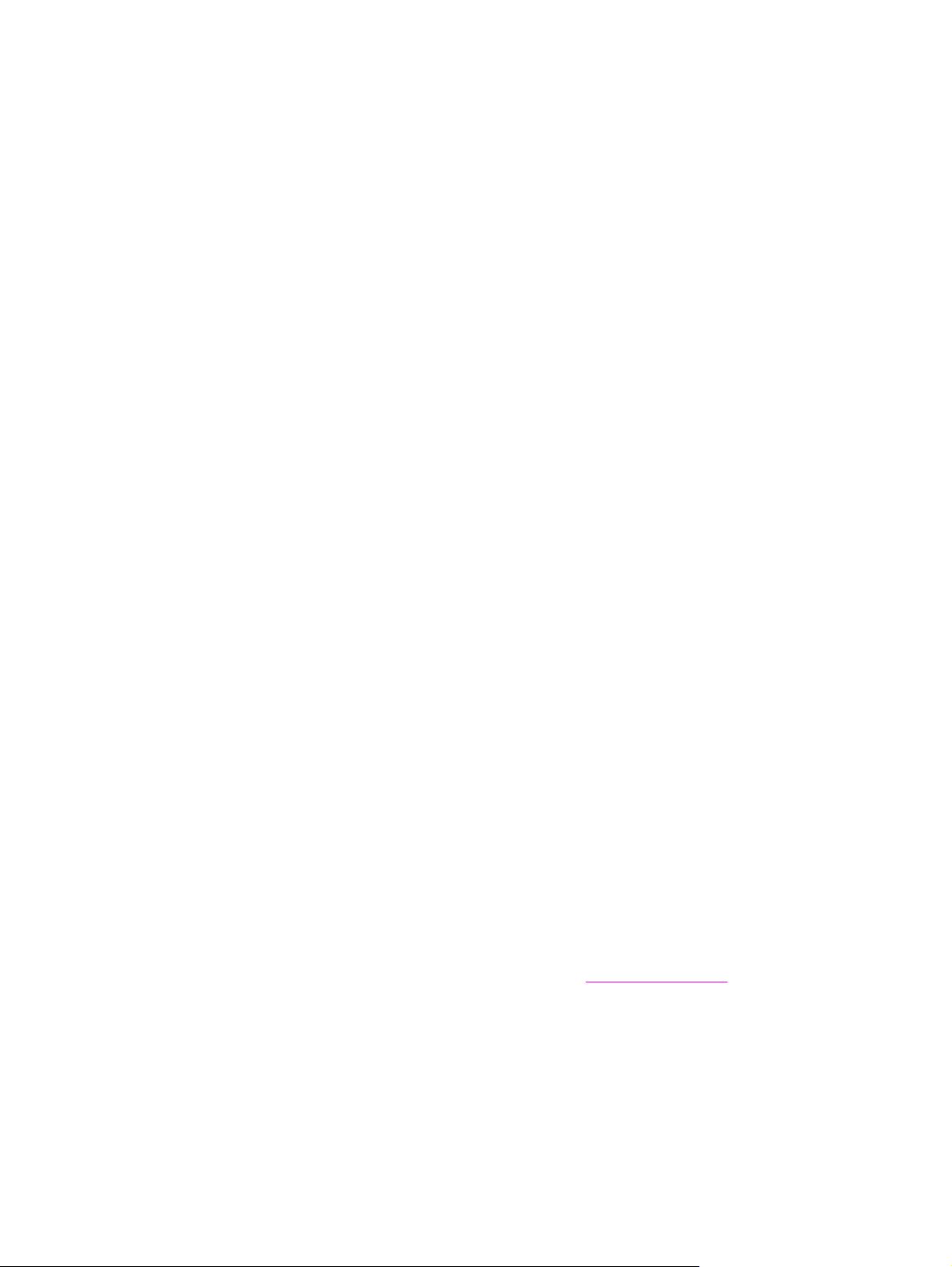
UNIX
HP:n UNIX Jetdirect kirjoitinasennusohjelma on helppokäyttöinen asennusohjelma HP-UXja Solaris-verkkoja varten. Sen voi ladata HP:n asiakaspalvelusta osoitteesta
http://www.hp.com/support/net_printing.
Linux
Lisätietoja Linux-tuesta on osoitteessa http://www.hp.com/go/linux.
Apuohjelmat
HP Color LaserJet 3550 -sarjan kirjoittimessa ja HP Color LaserJet 3700 -sarjan
kirjoittimessa on useita apuohjelmia, joiden avulla kirjoitinta on helppo valvoa ja hallita
verkossa.
HP Toolbox
HP Toolbox -ohjelmalla voi suorittaa seuraavat toimenpiteet:
● kirjoittimen tilan tarkistaminen
● kirjoitinasetusten määrittäminen
● vianmääritystietojen näyttäminen
● online-ohjeen näyttäminen
● kirjoittimen sisäisten sivujen tulostaminen
Voit käynnistää HP Toolbox -ohjelman, kun kirjoitin on kytketty suoraan tietokoneeseen tai
verkkoon. HP Toolbox on käytettävissä vain, jos ohjelmisto on asennettu kokonaisuudessaan.
Sulautettu Web-palvelin (HP Color LaserJet 3700 -sarjan kirjoittimessa)
Tässä kirjoittimessa on sulautettu WWW-palvelin, jonka avulla saat tietoja kirjoittimen ja
verkon toiminnasta. Web-palvelin luo ympäristön, jossa verkko-ohjelmia voidaan käyttää,
paljolti samalla tavalla kuin Windowsin tapainen käyttöjärjestelmä luo ympäristön, jossa
tietokoneen ohjelmia voidaan käyttää. Näitä ohjelmia voidaan katsoa Microsoft Internet
Explorerin tai Netscape Navigatorin tapaisella WWW-selaimella.
Sulautettu tarkoittaa sitä, että Web-palvelin sijaitsee laitteessa (esim. kirjoittimessa) tai
laiteohjelmistossa eikä verkkopalvelimeen ladattavassa ohjelmistossa.
Sulautetun WWW-palvelimen etuna on kirjoittimen käyttöliittymä, jota kaikki verkkoon
kytketyn tietokoneen ja tavallisen WWW-selaimen käyttäjät voivat käyttää. Erityistä
asennettavaa tai määritettävää ohjelmistoa ei ole, mutta tietokoneessa täytyy olla tuettu
WWW-selain. Sulautetun Web-palvelimen saat käyttöön kirjoittamalla kirjoittimen IPosoitteen selaimen osoiteriville. (Saat IP-osoitteen selville tulostamalla asetussivun.
Lisätietoja asetussivun tulostamisesta on kohdassa
Kirjoitintietojen sivut.)
14 Luku 1 Perustietoa kirjoittimesta FIWW
Page 27
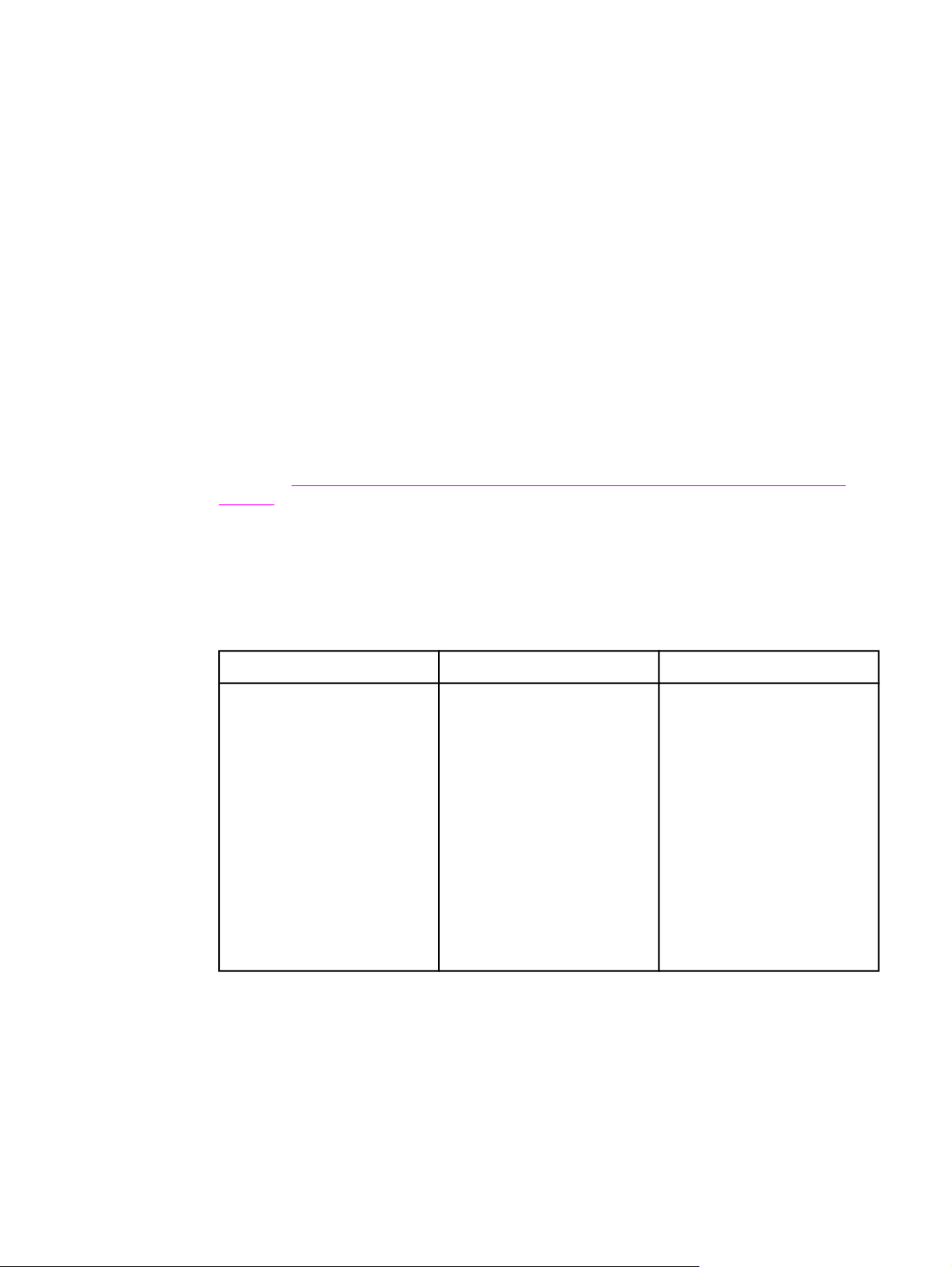
Ominaisuudet
HP:n sulautetulla WWW-palvelimella voit tarkastella kirjoittimen ja verkkokortin tilaa sekä
hallita tulostustoimintoja tietokoneen kautta. HP:n sulautetun Web-palvelimen avulla voit
tehdä seuraavia asioita:
● tarkastella kirjoittimen tilatietoja
● tarkastella kaikkien tarvikkeiden jäljellä olevaa käyttöaikaa ja tilata uusia tarvikkeita
● tarkastella ja muuttaa lokeroasetuksia
● tarkastella ja muuttaa kirjoittimen ohjauspaneelin valikkoasetuksia
● tarkastella ja tulostaa sisäisiä sivuja
● saada ilmoituksen kirjoittimeen ja tarvikkeisiin liittyvistä tapahtumista
● lisätä tai mukauttaa muihin WWW-sivustoihin johtavia linkkejä
● valita sulautetun WWW-palvelimen sivuilla käytettävä kieli
● tarkastella ja muuttaa verkon asetuksia.
● katsella kirjoitinkohtaisen ja kirjoittimen nykyisen tilan mukaisen tukitiedoston sisältöä
Täydellinen selitys sulautetun WWW-palvelimen ominaisuuksista ja toiminnoista on
kohdassa
Sulautetun Web-palvelimen käyttäminen (vain HP Color LaserJet 3700 -sarjan
kirjoitin).
Muut osat ja apuohjelmat
Windowsin ja Macintosh OS:n käyttäjille ja verkonvalvojille tarkoitettuja sovelluksia on useita.
Seuraavassa on yhteenveto näistä ohjelmista.
Windows Macintosh OS
● Asennusohjelma —
automatisoi
tulostusjärjestelmän
asennuksen.
● Online-WWW-rekisteröinti.
● HP toolbox — Web-
sovellus, jolla voidaan
tarkistaa kirjoittimen tila ja
määrittää asetukset
Windows 98-, 2000-, Meja XP-käyttöjärjestelmässä
● PostScript-
kirjoitinkuvaustiedostot
(PPD) — Käytetään Mac
OS:n mukana tulevien
Apple PostScript ohjainten kanssa.
● HP toolbox — Web-
sovellus, jolla voidaan
tarkistaa kirjoittimen tila ja
määrittää asetukset Mac
OS X:n versioissa 10.1 ja
10.2
Verkonvalvoja
● HP Web Jetadmin —
selainpohjainen
järjestelmänhallintatyökalu.
Siirry osoitteeseen
http://www.hp.com/go/
webjetadmin, jos haluat
HP Web Jetadmin ohjelman uusimman
version.
● HP Jetdirect Printer
Installer for UNIX — voit
hakea tämän ohjelman
osoitteesta
http://www.hp.com/support/
net_printing
FIWW Kirjoitinohjelmisto 15
Page 28
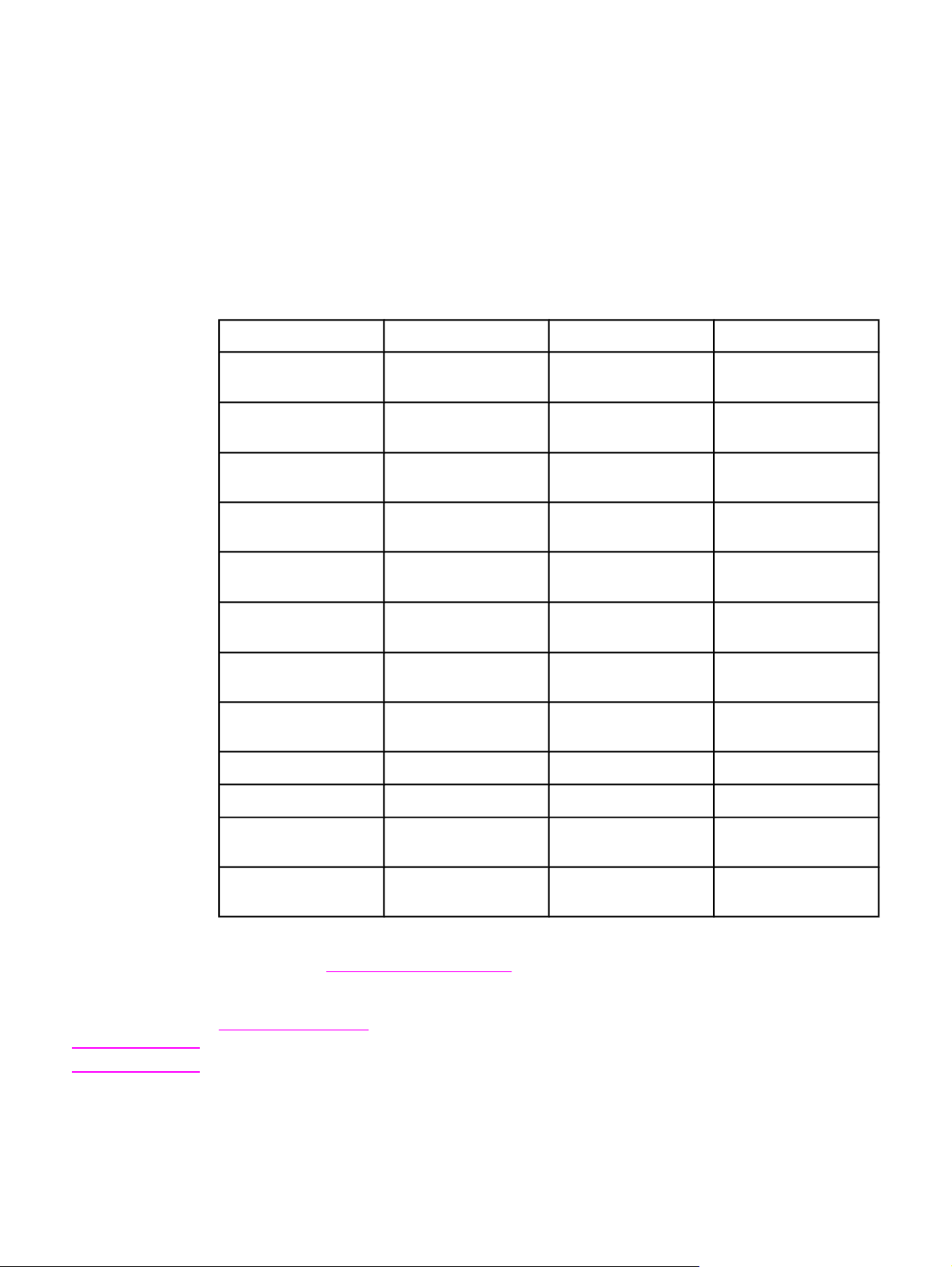
Tulostusmateriaalimääritykset
Saat parhaan tuloksen käyttämällä tavallista 75 g/m2:n - 90 g/m2:n valokopiopaperia.
Varmista, että paperi on hyvälaatuista eikä siinä ole viiltoja, koloja, repeytymiä, tahroja,
irtohiukkasia, pölyä, ryppyjä eikä käpristyneitä tai taittuneita reunoja.
Tuettujen paperien painot ja koot
Lokeron 1 paperikoot
1
Lokero 1 Mitat Paino tai paksuus Kapasiteetti
Paperin pienin koko 76 x 127 mm
Paperin suurin koko 216 x 356 mm
Kiiltävän paperin
76 x 127 mm
pienin koko
Kiiltävän paperin
216 x 356 mm
suurin koko
Piirtoheitinkalvojen
pienin koko
2
Piirtoheitinkalvojen
suurin koko
2
Kirjekuorten pienin
76 x 127 mm 0,12 - 0,13 mm paksu 50 arkit
216 x 356 mm 0,12 - 0,13 mm paksu 50 arkit
76 x 127 mm
60 - 163 g/m
60 - 163 g/m
75 - 120 g/m
75 - 120 g/m
60 - 90 g/m
2
2
2
100 arkit
(75 g/m
2
)
100 arkit
(75 g/m
2
)
Pinon suurin korkeus:
12 mm
2
Pinon suurin korkeus:
12 mm
2
10 kirjekuoret
koko
Kirjekuorten suurin
216 x 356 mm
60 - 90 g/m
2
10 kirjekuoret
koko
Pienin tarrakoko 76 x 127 mm
Suurin tarrakoko 216 x 356 mm
Korttipaperin pienin
76 x 127 mm
75 - 163 g/m
75 - 163 g/m
135 - 166 g/m
2
2
2
50 arkit
50 arkit
40 arkit
koko
Korttipaperin suurin
216 x 356 mm
135 - 166 g/m
2
40 arkit
koko
1
Kirjoitin tukee monia eri materiaalikokoja. Kapasiteetti voi vaihdella materiaalin painon ja
paksuuden sekä ympäristöolosuhteiden mukaan. Sileys 100–250 (Sheffield). Tilaustiedot
ovat kohdassa
2
Käytä vain kalvoja, jotka on suunniteltu HP Color LaserJet -kirjoittimiin. Kirjoitin tunnistaa
Tarvikkeet ja lisävarusteet.
kalvot, joita ei ole tarkoitettu HP Color LaserJet -kirjoittimiin. Katso lisätietoja kohdasta
Tulostuslaatu-valikko.
Huomautus
Kirjoittimen lokerossa 2 voidaan käyttää seuraavia vakiokokoisia papereita.
16 Luku 1 Perustietoa kirjoittimesta FIWW
Page 29
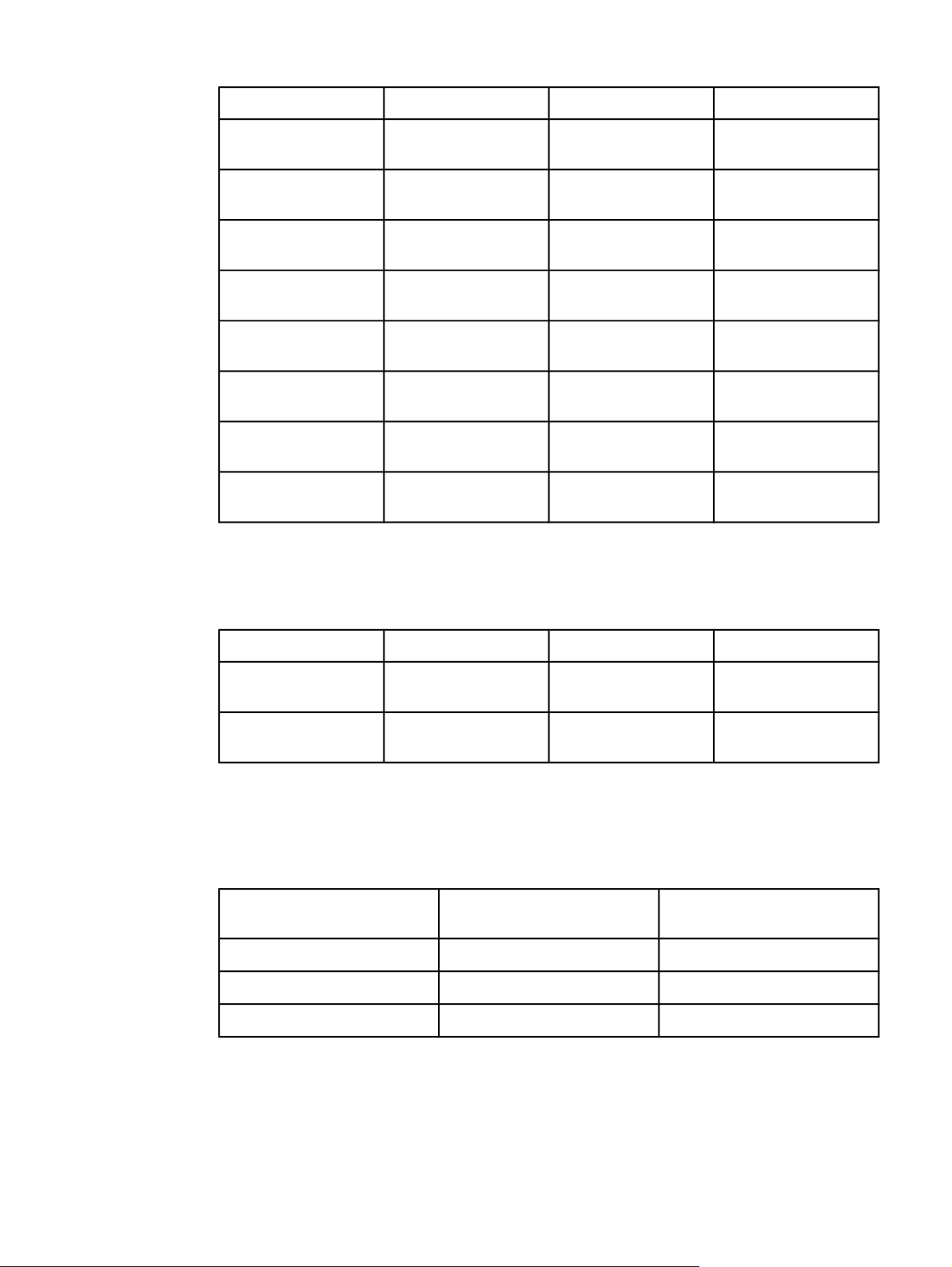
Lokeron 2 paperikoot
1
Lokero 2 Mitat Paino tai paksuus Kapasiteetti
Letter 216 x 279 mm
Legal 216 x 356 mm
Executive 184 x 267 mm
Executive (JIS) 216 x 330 mm
A4 210 x 297 mm
A5 148 x 210 mm
B5 (JIS) 182 x 257 mm
B5 (ISO) 176 x 250 mm
1
Kapasiteetti voi vaihdella materiaalin painon ja paksuuden sekä ympäristöolosuhteiden
60 - 105 g/m
60 - 105 g/m
60 - 105 g/m
60 - 105 g/m
60 - 105 g/m
60 - 105 g/m
60 - 105 g/m
60 - 105 g/m
2
2
2
2
2
2
2
2
250 arkit
(75 g/m
250 arkit
(75 g/m
250 arkit
(75 g/m
250 arkit
(75 g/m
250 arkit
(75 g/m
250 arkit
(75 g/m
250 arkit
(75 g/m
250 arkit
(75 g/m
2
)
2
)
2
)
2
)
2
)
2
)
2
)
2
)
mukaan.
Lokeron 3 paperikoot
1
Lokero 3 Mitat Paino tai paksuus Kapasiteetti
Letter 215 x 279 mm
A4 210 x 296 mm
1
Kapasiteetti voi vaihdella materiaalin painon ja paksuuden sekä ympäristöolosuhteiden
60 - 105 g/m
60 - 105 g/m
2
2
500 arkit
(75 g/m
500 arkit
(75 g/m
2
)
2
)
mukaan.
Automaattinen kaksipuolinen tulostus (joissakin HP LaserJet 3700 -sarjan
kirjoitinmalleissa)
Automaattinen kaksipuolinen
tulostaminen
Letter 216 x 279 mm
Legal 216 x 356 mm
A4 210 x 297 mm
1
Kirjoitin tulostaa automaattisesti papereille, jotka painavat enintään 163 gm2.
1
Mitat Paino tai paksuus
60 - 105 g/m
60 - 105 g/m
60 - 105 g/m
2
2
2
Automaattisesta kaksipuolisesta tulostamisesta tässä taulukossa merkittyä enimmäisarvoa
painavammalla paperilla voi aiheuttaa odottamattomia tuloksia.
FIWW Tulostusmateriaalimääritykset 17
Page 30
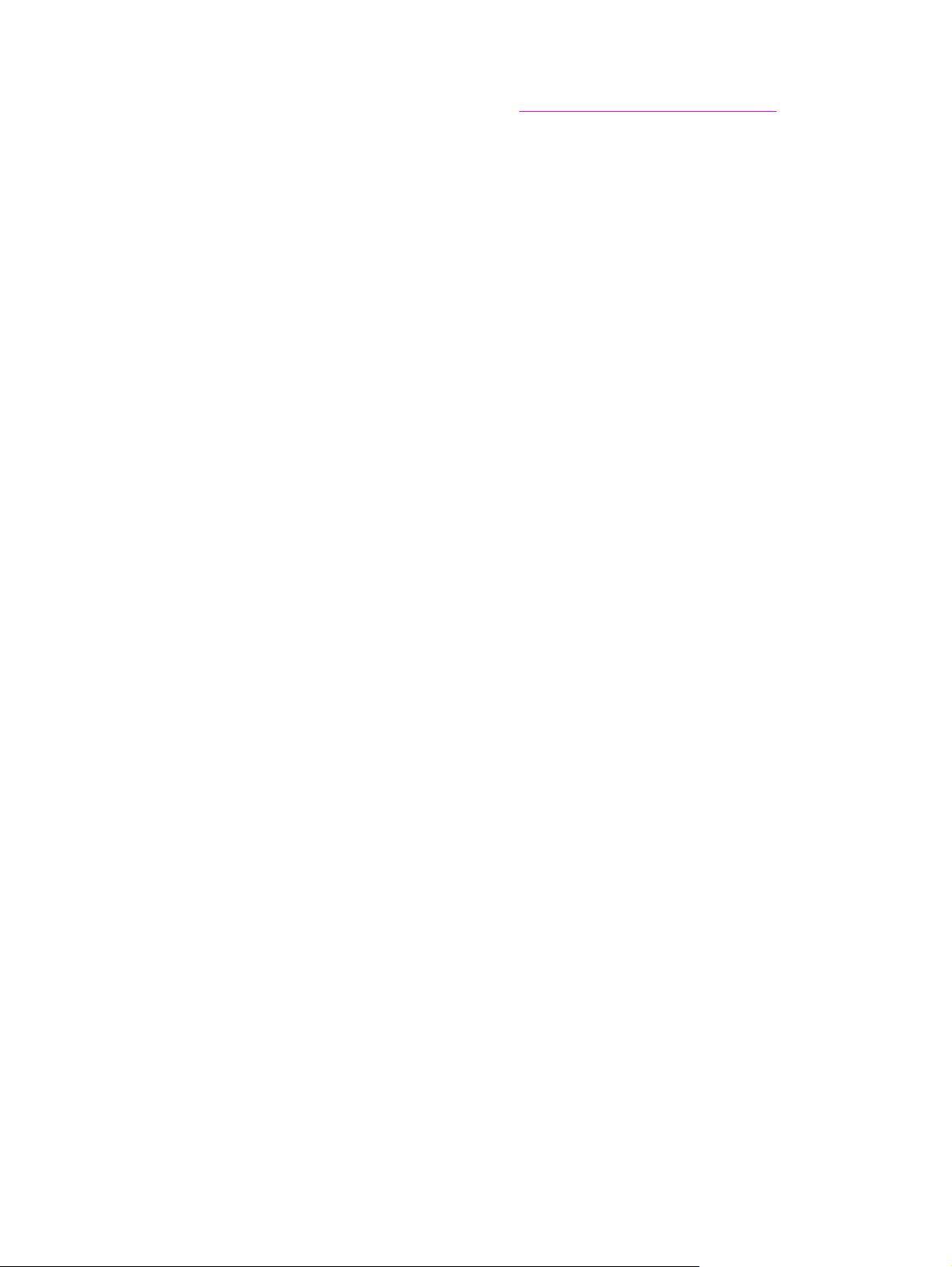
Manuaalinen kaksipuolinen tulostaminen Kaikkia lokerosta 1 tulostamista varten
lueteltuja tuettuja paperikokoja ja -tyyppejä voidaan käyttää manuaalisessa kaksipuolisessa
tulostamisessa. Katso lisätietoja kohdasta
Kaksipuolinen (duplex) tulostaminen.
18 Luku 1 Perustietoa kirjoittimesta FIWW
Page 31

Ohjauspaneeli
Tässä luvussa on tietoja kirjoittimen ohjauspaneelista, jonka avulla kirjoittimen toimintoja voi
ohjata. Ohjauspaneeli näyttää myös tietoja kirjoittimesta ja tulostustöistä. Käsiteltävänä ovat
seuraavat aiheet:
●
Ohjauspaneelin yleiskatsaus
●
Ohjauspaneelin valikot
●
Valikkohierarkia
●
Tietovalikko
●
Paperinkäsittelyvalikko
●
Määritä asetukset -valikko
●
Diagnostiikkavalikko
●
Kirjoittimen ohjauspaneelin asetusten muuttaminen
●
Kirjoittimen ohjauspaneelin käyttäminen jaetussa ympäristössä
FIWW 19
Page 32

Ohjauspaneelin yleiskatsaus
Ohjauspaneelista voit ohjata kirjoittimen toimintoja ja saat tietoja kirjoittimesta ja
tulostustöistä. Se näyttää kuvallisia tietoja kirjoittimen ja tarvikkeiden tilasta, joten ongelmien
havaitseminen ja korjaaminen on helppoa.
Ohjauspaneelin painikkeet ja merkkivalot
1
Ohje (
2 Takaisin-nuoli (
3 Valmis-merkkivalo
4 Valikko-painike
5 Tiedot-merkkivalo
6 Huomio-merkkivalo
7 Pysäytä-painike
8 Alanuoli (
9 Valitse (
10 Ylänuoli (
11 Värikasetin mustetason ilmaisin
12 näyttö
) -painike
) -painike
) -painike
) -painike
) -painike
Kirjoitin välittää tiedot tilastaan näytön ja ohjauspaneelissa alhaalla olevien merkkivalojen
avulla. Valmis-, Tiedot- ja Huomio-merkkivaloista näet yhdellä silmäyksellä kirjoittimen tilan
ja saat huomautuksen tulostusongelmista. Näytöstä näet tarkemmat tilatiedot sekä valikot,
ohjetiedot ja virheilmoitukset.
Ohjauspaneelin painikkeet
Ohjauspaneelin painikkeilla voit suorittaa kirjoitintoimintoja, käyttää valikkoja ja vastata
näytön ilmoituksiin.
Painikkeen nimi Toiminto
Valitse Voit tehdä valintoja, jatkaa tulostusta jatkuvien
virheiden jälkeen ja ohittaa muun kuin HP:n
värikasetin
20 Luku 2 Ohjauspaneeli FIWW
Page 33

Painikkeen nimi Toiminto
Ylänuoli
Alanuoli
Vasen nuoli Voit siirtyä taaksepäin sisäkkäisissä valikoissa.
Valikko Voit siirtyä ja poistua valikoista.
Pysäytä Voit pysäyttää nykyisen tulostustyön, jatkaa tai
Ohje
Voit siirtyä valikoissa ja tekstissä sekä suurentaa
tai pienentää näytössä näkyviä numeeristen
asetusten arvoja.
peruuttaa tulostustyön, poistaa paperin
kirjoittimesta ja poistaa keskeytettyyn työhön
liittyvät virheet
Saat näyttöön yksityiskohtaisia tietoja kirjoittimen
ilmoituksista tai valikoista
Ohjauspaneelin merkkivalot
Merkkivalo Palaa Ei pala Vilkkuu
Valmis
(vihreä)
Kirjoitin on linjatilassa
(valmis
vastaanottamaan ja
käsittelemään tietoja).
Kirjoitin ei ole
linjatilassa tai siitä on
virta katkaistu.
Kirjoitin yrittää
pysäyttää tulostusta ja
kytkeytyä pois
linjatilasta. Tämä
johtuu tavallisesti
käyttäjän antamasta
tulostustyön
keskeytyspyynnöstä.
Tiedot
(vihreä)
Huomio
(oranssi)
Kirjoittimessa on
käsiteltyjä tietoja,
mutta työn
viimeistelyyn tarvitaan
lisää tietoja, työ on
keskeytetty tai
virhetilanne on
selvittämättä.
On ilmennyt kriittinen
virhe. Kirjoitin vaatii
huomiota.
Kirjoitin ei käsittele tai
vastaanota tietoja.
Huomiota vaativaa
tilannetta ei ole.
Kirjoitin käsittelee tai
vastaanottaa tietoja.
On ilmennyt virhe.
Kirjoitin vaatii huomiota.
Näyttö
Kirjoittimen näytöstä näet täydelliset, ajantasaiset tiedot kirjoittimesta ja tulostustöistä. Kuvat
näyttävät tarvikkeiden tilan. Valikkojen avulla voit ohjata kirjoittimen toimintoja ja saat
yksityiskohtaisia tietoja.
FIWW Ohjauspaneelin yleiskatsaus 21
Page 34

Näytön yläosassa on kaksi aluetta: viesti/kehote ja tarvikemittari.
Kirjoittimen näyttö
1 ilmoitus- tai kehotealue
2 tarvikemittari
3 värikasettien värit vasemmalta oikealle: musta, syaani, magenta ja keltainen
Näytön ilmoitus- ja kehotealueet ilmaisevat kirjoittimen tilan ja antavat sinulle vastausohjeita.
Tarvikemittari näyttää värikasettien (musta, syaani, magenta ja keltainen) kulutustason. Jos
asennettuna on muun valmistajan kuin HP:n värikasetti, näytössä näkyy
sijaan. Tarvikemittari tulee näkyviin aina, kun kirjoitin on Valmis-tilassa tai kun kirjoitin
näyttää värikasettia koskevan varoituksen tai virheilmoituksen.
kulutustilan
Ohjauspaneelin käyttäminen tietokoneesta
Voit käyttää kirjoittimen ohjauspaneelia myös tietokoneesta HP Toolboxin tai sulautetun
Web-palvelimen asetussivun avulla.
Tietokoneessa näkyvät samat tiedot kuin ohjauspaneelissa. Voit suorittaa tietokoneesta
myös ohjauspaneelin toimintoja, esimerkiksi tarkistaa tarvikkeiden tilan, tarkastella
ilmoituksia tai muuttaa lokeron asetuksia. Lisätietoja on kohdissa
käyttö ja Sulautetun Web-palvelimen käyttäminen (vain HP Color LaserJet 3700 -sarjan
kirjoitin).
HP Toolbox -ohjelman
22 Luku 2 Ohjauspaneeli FIWW
Page 35

Ohjauspaneelin valikot
Voit suorittaa useimmat tulostustehtävät tietokoneesta kirjoitinohjaimen tai käyttämäsi
sovelluksen kautta. Kirjoitinta on helpointa hallita tietokoneen kautta. Tietokoneessa tehdyt
muutokset ohittavat kirjoittimen ohjauspaneelin asetukset. Katso lisätietoja sovelluksen
ohjetiedostoista. Lisätietoja kirjoitinohjaimen käyttämisestä on kohdassa
Voit ohjata kirjoitinta myös muuttamalla kirjoittimen ohjauspaneelin asetuksia. Käytä
ohjauspaneelia, kun käytät sellaisia kirjoittimen toimintoja, joita kirjoitinohjain tai
sovellusohjelma ei tue. Määritä lokerot niissä olevan paperin koon ja tyypin mukaan
ohjauspaneelin avulla.
Valikkojen peruskäyttö
Voit käyttää ohjauspaneelin valikoita seuraavasti.
Painikkeen nimi Toiminto
Valitse Voit valita kohteen ja jatkaa tulostusta
Kirjoitinohjelmisto.
jatkamisen sallivien virheiden jälkeen.
Ylänuoli
Alanuoli
Vasen nuoli Voit siirtyä taaksepäin sisäkkäisissä valikoissa.
Valikko Voit siirtyä ja poistua valikoista.
Valmis Jos et paina mitään painiketta 60 sekuntiin,
Lukkosymboli
Voit siirtyä valikoissa ja tekstissä sekä suurentaa
tai pienentää näytössä näkyviä numeeristen
asetusten arvoja. Pitämällä nuolipainikkeita alas
painettuna voit vierittää näyttöä nopeasti.
kirjoitin palaa Valmis-tilaan.
Järjestelmänvalvoja on lukinnut valikon.
FIWW Ohjauspaneelin valikot 23
Page 36

Valikkohierarkia
Seuraavissa taulukoissa on luettelo kunkin valikon hierarkioista.
Valikoiden käyttäminen
1. Paina V
2. Selaa luetteloa painamalla
ALIKKO
-painiketta kerran, niin saat käyttöösi VALIKOT.
tai .
3. Valitse asianmukainen vaihtoehto painamalla
4. Paina
5. Poistu VALIKOT-kohdasta painamalla V
6.
Näet lisätietoja valikosta painamalla
VALIKOT Tietoja
, niin kirjoitin palaa edelliselle tasolle.
ALIKKO
.
-painiketta.
PAPERINKÄSITTELY
Määritä laite
DIAGNOSTIIKKA
PALVELU
Tietovalikko
Katso lisätietoja kohdasta Tietovalikko.
-painiketta.
Tietoja TULOSTA VALIKOT
TULOSTA ASETUKSET
TULOSTA OSIEN TILASIVU
TARVIKKEIDEN TILA
TULOSTA KULUTUS (käytössä HP Color
LaserJet 3700 -sarjan kirjoittimissa)
TULOSTA ESITTELY
TULOSTA HAKEMISTO (käytössä HP Color
LaserJet 3700 -sarjan kirjoittimissa)
TULOSTA PCL- FONTTILUETTELO (käytössä
HP Color LaserJet 3700 -sarjan kirjoittimissa)
TULOSTA PS-FONTTILUETTELO (käytössä
HP Color LaserJet 3700 -sarjan kirjoittimissa)
Paperinkäsittelyvalikko
Katso lisätietoja kohdasta Paperinkäsittelyvalikko.
24 Luku 2 Ohjauspaneeli FIWW
Page 37

PAPERINKÄSITTELY LOKERO 1 PAPERIN KOKO
LOKERO 1 PAPERIN TYYPPI
LOKERO 2 PAPERIN KOKO
LOKERO 2 PAPERIN TYYPPI
LOKERO 3 PAPERIN KOKO
LOKERO 3 PAPERIN TYYPPI
Määritä asetukset -valikko
Katso lisätietoja kohdista Määritä asetukset -valikko ja Kirjoittimen ohjauspaneelin asetusten
muuttaminen.
Määritä laite TULOSTUS KOPIOMÄÄRÄ
Oletuspaperikoko:
OLETUS MUKAUTETTU
PAPERIKOKO
KAKSIPUOLINEN (käytössä
vain HP Color LaserJet
3700dn- ja 3700dtn kirjoittimissa)
KAKSIPUOLISEN TULOST.
SIDONTA (käytössä vain
HP Color LaserJet 3700dn- ja
3700dtn -kirjoittimissa)
KORVAA A4/LETTER
KÄSINSYÖTTÖ
COURIER-FONTTI (käytössä
HP Color LaserJet 3700 -sarjan
kirjoittimissa)
LEVEÄ A4 (käytössä HP Color
LaserJet 3700 -sarjan
kirjoittimissa)
Tulosta PS-virheet: (käytössä
HP Color LaserJet 3700 -sarjan
kirjoittimissa)
PCL
FIWW Valikkohierarkia 25
Page 38

TULOSTUSLAATU SÄÄDÄ VÄRI
SUORITA KOHDISTUS
KIINNITYSYKSIKÖN TILA
AUTOM. TUNNISTUS
MUSTESUIHKUKALVO
OPTIMOI
KALIBROI
LUO PUHDISTUSSIVU
KÄSITTELE PUHDISTUSSIVU
JÄRJESTELMÄN
ASETUKSET
NÄYTÄ OSOITE (käytössä
HP Color LaserJet 3700 -sarjan
kirjoittimissa)
PARAS MAHDOLLINEN
NOPEUS/HINTA
LOKERON ASETUKSET
VIRRANSÄÄSTÖAIKA
NÄYTÖN KIRKKAUS
TULOSTINKIELI (käytössä
HP Color LaserJet 3700 -sarjan
kirjoittimissa)
POISTETTAVAT
VAROITUKSET (käytössä
HP Color LaserJet 3700 -sarjan
kirjoittimissa)
JATKA AUTOMAATTISESTI
TARV. VÄHISSÄ
Tukoksen selvittäminen:
RAM-LEVY (käytössä
HP Color LaserJet 3700 -sarjan
kirjoittimissa)
KIELI
I/O I/O-AIKAKATKAISU
SIVUN PUSKUROINTI
RINNAKKAIS- LIITÄNTÄ
(käytössä HP Color LaserJet
3700 -sarjan kirjoittimissa)
EIO X (käytössä HP Color
LaserJet 3700 -sarjan
kirjoittimissa)
ALKUTILA PALAUTA
OLETUSASETUKSET
VIRRANSÄÄSTÖ
NOLLAA TARVIKKEET
26 Luku 2 Ohjauspaneeli FIWW
Page 39

Diagnostiikkavalikko
Katso lisätietoja kohdasta Diagnostiikkavalikko.
DIAGNOSTIIKKA TULOSTA TAPAHTUMALOKI
NÄYTÄ TAPAHTUMALOKI
TULOSTUSLAADUN VIANMÄÄRITYS
POISTA VÄRIAINEK. TARK. VARTEN
PAPERIRADAN TUNNISTIMET
PAPERIRATATESTI
ANTURIN TESTAUS KÄSIN
OSIEN TESTAUS
TULOST./PYSÄYT. TESTAUS
FIWW Valikkohierarkia 27
Page 40

Tietovalikko
Tietovalikon avulla saat näkyviin ja voit tulostaa tietyt kirjoittimen tiedot.
Valikon kohta Kuvaus
TULOSTA VALIKOT Tulostaa ohjauspaneelin valikkokartan, josta
näet ohjauspaneelin valikkojen rakenteen ja
valikkojen kohtien nykyiset asetukset. Katso
Kirjoitintietojen sivut.
TULOSTA ASETUKSET Tulostaa kirjoittimen asetussivun.
TULOSTA OSIEN TILASIVU Tulostaa tarvikkeiden arvioidun jäljellä olevan
käyttöiän, tilastotiedot käsitellyistä sivuista ja
töistä, värikasettien valmistuspäivämäärän,
sarjanumeron ja huoltotiedot.
TARVIKKEIDEN TILA Näyttää tarvikkeiden tilan vieritettävänä
luettelona.
TULOSTA KULUTUS Tulostaa kirjoittimen läpi kulkeneiden
materiaalien kokotiedot, tulostettujen sivujen
määrän sekä tiedot siitä, onko tulostus ollut yksivai kaksipuolista ja yksiväristä vai värillistä;
ilmoittaa myös sivujen määrän.
Käytössä HP Color LaserJet 3700 -sarjan
kirjoittimissa.
TULOSTA ESITTELY Tulostaa kirjoittimen mallisivun.
TULOSTA HAKEMISTO Tulostaa kirjoittimeen tallennettujen tiedostojen
nimet ja hakemiston.
Käytössä HP Color LaserJet 3700 -sarjan
kirjoittimissa.
TULOSTA PCL- FONTTILUETTELO Tulostaa käytettävissä olevat PCL-fontit.
Käytössä HP Color LaserJet 3700 -sarjan
kirjoittimissa.
TULOSTA PS-FONTTILUETTELO Tulostaa käytettävissä olevat PS (emuloitu
PostScript) fontit.
Käytössä HP Color LaserJet 3700 -sarjan
kirjoittimissa.
28 Luku 2 Ohjauspaneeli FIWW
Page 41

Paperinkäsittelyvalikko
Paperinkäsittelyvalikon avulla voit määrittää lokeroiden asetukset materiaalin koon ja tyypin
mukaan. On tärkeää, että määrität lokeroiden asetukset oikein tässä valikossa, ennen kuin
tulostat ensimmäisen kerran.
Huomautus
Jos olet käyttänyt aikaisempia HP LaserJet -kirjoittimia, lokeron 1 määrittäminen
monikäyttötilaan tai kasettitilaan voi olla sinulle tuttua. Voit jäljitellä monikäyttötilan asetuksia
määrittämällä lokeron 1 asetukset seuraavasti: koko =KAIKKI KOOT ja tyyppi = KAIKKI
TYYPIT. Voit jäljitellä kasettitilan asetuksia määrittämällä lokeron 1 koon tai tyypin
asetukseksi muun kuin KAIKKI KOOT.
Valikon kohta
LOKERO 1 PAPERIN KOKO Valittavissa olevien kokojen
LOKERO 1 PAPERIN TYYPPI Valittavissa olevien tyyppien
LOKERO 2 PAPERIN KOKO
LOKERO 3 PAPERIN KOKO
Arvo Kuvaus
Voit asettaa lokeron 1
luettelo tulee näyttöön.
luettelo tulee näyttöön.
Valittavissa olevien kokojen
luettelo tulee näyttöön.
paperikoon. Oletusasetus on
KAIKKI KOOT. Kohdassa
Tuettujen paperien painot ja
koot on valittavissa olevien
kokojen täydellinen luettelo.
Voit asettaa lokeron 1
paperityypin. Oletusasetus on
KAIKKI TYYPIT. Kohdassa
Tuettujen paperien painot ja
koot on valittavissa olevien
tyyppien täydellinen luettelo.
Voit asettaa lokeron 2 tai
lokeron 3 paperikoon.
Oletusasetus on maan/alueen
mukaan Letter tai A4.
Kohdassa
painot ja koot on valittavissa
olevien kokojen täydellinen
luettelo.
Tuettujen paperien
LOKERO 2 PAPERIN TYYPPI
LOKERO 3 PAPERIN TYYPPI
Valittavissa olevien tyyppien
luettelo tulee näyttöön.
Voit asettaa lokeron 2 tai
lokeron 3 tulostusmateriaalin
tyypin. Oletusasetus on
TAVALLINEN. Kohdassa
Tuettujen paperien painot ja
koot on valittavissa olevien
tyyppien täydellinen luettelo.
FIWW Paperinkäsittelyvalikko 29
Page 42

Määritä asetukset -valikko
Määritä asetukset -valikossa voit muuttaa tai palauttaa oletustulostusasetuksia, muuttaa
tulostuslaatua sekä muuttaa järjestelmän asetuksia ja I/O-asetuksia.
Tulostus-valikko
Nämä asetukset vaikuttavat vain niihin töihin, joilla on määritetyt ominaisuudet. Useimmissa
töissä kaikki ominaisuudet määräytyvät työn mukaan ja tästä valikosta määritetyt asetukset
ohitetaan. Tämän valikon avulla voit myös asettaa paperin oletuskoon ja tyypin.
Valikon kohta Arvot Kuvaus
KOPIOMÄÄRÄ 1–32 000 Voit määrittää kopioiden
oletusmäärän. Kopioiden
oletusmäärä on 1.
Oletuspaperikoko: Valittavissa olevien kokojen
luettelo tulee näyttöön.
OLETUS MUKAUTETTU
PAPERIKOKO
KAKSIPUOLINEN EI
KAKSIPUOLISEN TULOST.
SIDONTA
KORVAA A4/LETTER EI
MITTAYKSIKKÖ
LEVEYS KORKEUS
KYLLÄ
PITKÄ REUNA
LYHYT REUNA
KYLLÄ
Voit määrittää paperin
oletuskoon.
Voit määrittää oletuskoon ilman
mittoja olevia mukautettuja töitä
varten. Käytettävissä
lokerossa 1.
Voit ottaa kaksipuolisen
tulostuksen käyttöön tai poistaa
sen käytöstä (automaattinen
kaksipuolinen tulostus).
Oletusasetus on EI. Voit ohittaa
asetuksen kirjoitinohjaimessa.
Käytössä vain HP Color
LaserJet 3700dn- ja 3700dtn kirjoittimissa.
Voit valita, käännetäänkö
kaksipuolinen työ pitkän vai
lyhyen reunan kautta.
Voit valita, että kirjoitin tulostaa
A4-kokoisen työn Letterkokoiselle paperille, jos
kirjoittimessa ei ole A4-kokoista
paperia tai päinvastoin.
Oletusasetus on EI.
KÄSINSYÖTTÖ KYLLÄ
EI
Oletusasetus on EI. Kun
valitaan KYLLÄ,
KÄSINSYÖTTÖ on
oletusasetuksena niissä töissä,
joissa lokeroa ei erikseen
valita. Voit ohittaa asetuksen
kirjoitinohjaimessa.
30 Luku 2 Ohjauspaneeli FIWW
Page 43

Valikon kohta Arvot Kuvaus
COURIER-FONTTI NORMAALI
TUMMA
LEVEÄ A4 EI
KYLLÄ
Tulosta PS-virheet: EI
KYLLÄ
Voit valita Courier-fontin
version. Oletusasetus on
NORMAALI.
Käytössä HP Color LaserJet
3700 -sarjan kirjoittimissa.
Voit muuttaa A4-paperin
tulostusaluetta niin, että yhdelle
riville mahtuu 80 kappaletta 10askelisia merkkejä.
Oletusasetus on EI.
Käytössä HP Color LaserJet
3700 -sarjan kirjoittimissa.
Voit valita, tulostetaanko PSvirhesivut (emuloitu
PostScript). Oletusasetus on EI.
Käytössä HP Color LaserJet
3700 -sarjan kirjoittimissa.
FIWW Määritä asetukset -valikko 31
Page 44

Valikon kohta Arvot Kuvaus
PCL LOMAKKEEN PITUUS
SUUNTA
FONTTILÄHDE
FONTTINUMERO
FONTTIASKEL
FONTIN PISTEKOKO
MERKISTÖ
LIITÄ CR JA LF
ESTÄ TYHJÄT SIVUT
Voit määrittää PCL (Printer
Control Language) kielen
asetukset.
LOMAKKEEN PITUUS
määrittää rivien sivukohtaisen
määrän. Oletus on 0.
SUUNTA määrittää vaaka- tai
pystyasettelun. Oletus on
PYSTY (käytössä HP Color
LaserJet 3700 -sarjan
kirjoittimissa).
FONTTILÄHDE valitsee
kirjoittimen ohjauspaneelissa
käytettävän fontin lähteen.
Oletus on SISÄINEN.
FONTTINUMERO on
valitsemasi fontin numero. Jos
fontti on ääriviivafontti, voit
määrittää kiinteävälisen fontin
välin valitsemalla
FONTTIASKEL. Oletus on
10,00 (käytössä HP Color
LaserJet 3700 -sarjan
kirjoittimissa).
FONTIN PISTEKOKO
määrittää valitsemasi
kiinteävälisen fontin koon.
Oletusfonttikoko on 12 pistettä.
MERKISTÖ määrittää
kirjoittimen ohjauspaneelissa
käytetyn merkistön. Oletus on
PC-8.
LIITÄ CR JA LF määrittää,
lisätäänkö jokaisen rivinsiirron
kohtaan rivinpalautus, kun PCLtyö on yhteensopiva
aikaisempien PCL-versioiden
kanssa. Oletusasetus on EI.
ESTÄ TYHJÄT SIVUT
määrittää, estetäänkö tyhjät
sivut, kun tulostustyössä
käytetty PCL sisältää tyhjien
lomakkeiden syötön. KYLLÄ
määrittää, että lomakkeiden
syöttö ohitetaan, jos sivu on
tyhjä (saatavissa HP Color
LaserJet 3700 -sarjan
kirjoittimeen).
Tulostuslaatu-valikko
Tämän valikon avulla voit muuttaa kaikkia tulostuslaadun ominaisuuksia, kuten kalibrointia,
kohdistusta ja värirasteriasetuksia.
32 Luku 2 Ohjauspaneeli FIWW
Page 45

Valikon kohta Arvot Kuvaus
SÄÄDÄ VÄRI SYAANIN MÄÄRÄ
MAGENTAN MÄÄRÄ
KELTAISEN MÄÄRÄ
MUSTAN MÄÄRÄ
PALAUTA VÄRIARVOT
SUORITA KOHDISTUS TULOSTA TESTISIVU
Lähde
SÄÄDÄ LOKERO 1
SÄÄDÄ LOKERO 2
SÄÄDÄ LOKERO 3
AUTOM. TUNNISTUS VAIN KALVO
LAAJ. TUNNISTUS
Voit muuttaa kunkin värin
rasteriasetuksia. Kunkin värin
oletus on 0.
Voit kohdistaa kuvan
yksipuolisessa ja
kaksipuolisessa tulostuksessa.
Lähde -asetuksen oletus on
LOKERO 2. SÄÄDÄ LOKERO
1-, SÄÄDÄ LOKERO 2- ja
SÄÄDÄ LOKERO 3 -
aliasetuksen oletus on 0.
Jos lokeron määritys on
TAVALLINEN tai KAIKKI eikä
materiaalityyppi määräydy
tulostustyön mukaan, kirjoitin
säätää tulostuslaadun
havaitsemansa materiaalityypin
mukaan. Oletus on VAIN
KALVO, joka tunnistaa kalvot,
kiiltävän paperin ja toughpaperin.
MUSTESUIHKUKALVO KIIN.YKS HYLK.SUOJA
HYVÄKSY EI-SUOSIT.
KIINNITYSYKSIKÖN TILA Valittavissa olevien tilojen
luettelo tulee näyttöön.
KIIN.YKS HYLK.SUOJA
keskeyttää tulostustyön, kun
kirjoitin havaitsee
yhteensopimattoman kalvon.
Tämä asetus estää kirjoittimen
kiinnittimen vahingoittumista.
HYVÄKSY EI-SUOSIT. antaa
työn tulostua normaalisti,
vaikka käytetään
yhteensopimatonta kalvoa.
Oletusasetus on KIIN.YKS
HYLK.SUOJA.
Voit kytkeä kunkin paperityypin
tiettyyn tulostustilaan.
FIWW Määritä asetukset -valikko 33
Page 46

Valikon kohta Arvot Kuvaus
OPTIMOI T1 ALAS
T1 YLÖS
T2 YLÖS 1
T2 YLÖS 2
T2 ALAS 1
T2 ALAS 2
ETUREUNA YLÖS
ETUREUNA ALAS
VÄHENNÄ TAUSTAA 1
VÄHENNÄ TAUSTAA 2
KIINN.YKS. ALAS 1
KIINN.YKS. ALAS 2
KALVON SIIRTYMÄ
HAAMUNESTO
ESILÄMMITYS
PALAUTA OPTIMOINTI
KALIBROI Optimoi tulostuslaadun
Voit optimoida tietyt parametrit
kaikille töille paperityypin
optimoimisen sijaan tai sen
lisäksi. Kunkin kohdan oletus
on EI.
PALAUTA OPTIMOINTI
palauttaa kaikkien asetusten
arvoksi EI.
suorittamalla kaikki kirjoittimen
kalibrointitoiminnot.
LUO PUHDISTUSSIVU Tulostaa kirjoittimen
puhdistusta varten
puhdistussivun. Tällä sivulla on
puhdistussivun käsittelyohjeet.
Katso lisätietoja kohdasta
Kirjoittimen puhdistaminen.
KÄSITTELE PUHDISTUSSIVU Kun puhdistussivu on asetettu
lokeroon 1, voit käsitellä
puhdistussivun tämän
valikkokohdan avulla.
Puhdistus voi viedä hetken.
Katso lisätietoja kohdasta
Kirjoittimen puhdistaminen.
Järjestelmän asetusvalikko
Kirjoittimen asetusvalikon avulla voit muuttaa kirjoittimen yleisiä oletusasetuksia, esimerkiksi
PowerSave-toiminnon aikaa, kirjoitinkieltä ja tukoksen selvittämistä. Katso lisätietoja
kohdasta
Kirjoittimen ohjauspaneelin asetusten muuttaminen.
34 Luku 2 Ohjauspaneeli FIWW
Page 47

Valikon kohta Arvot Kuvaus
NÄYTÄ OSOITE AUTOMAATTINE
N
EI
PARAS MAHDOLLINEN NOPEUS/
HINTA
AUTOMAATTINE
N
ENIMM.
VÄRISIVUJA
ENIMM.
MUSTAVALK.
AUTOMAATTINEN määrittää, että
kirjoittimen IP-osoite näkyy sen
ohjauspaneelissa vuorotellen
AUTOMAATTINEN-ilmoituksen
kanssa. Oletusasetus on EI.
Tämä valikon kohta on näkyvissä
vain, jos kirjoitin on liitetty verkkoon
(käytössä HP Color LaserJet 3700n-,
3700dn- ja 3700dtn -kirjoittimissa).
Tämä valikon kohta määrittää, miten
kirjoitin siirtyy väritulostuksesta
mustavalkotulostukseen parhaan
mahdollisen suorituskyvyn ja
värikasettien käyttöiän
varmistamiseksi.
AUTOMAATTINEN palauttaa
kirjoittimen tehtaan oletusasetuksiin.
Oletusasetus on AUTOMAATTINEN.
Valitse ENIMM. VÄRISIVUJA, jos
lähes kaikki tulostustyöt ovat
väritulosteita, joiden peittoaste on
korkea.
Valitse ENIMM. MUSTAVALK., jos
tulostat useimmiten
mustavalkotulosteita tai sekä väri- että
mustavalkotulosteita.
LOKERON ASETUKSET KÄYTÄ
PYYDETTYÄ
LOKEROA
KÄSINSYÖTTÖP
YYNTÖ
PS-SIIRTOTAPA
Voit määrittää lokeronvalinnan
käyttäytymisasetukset. (Tällä
asetuksella voit määrittää lokerot
käyttäytymään joidenkin aiempien HPkirjoittimien lokeroiden tavoin.)
KÄYTÄ PYYDETTYÄ LOKEROA asetuksen oletus on AINOASTAAN.
KÄSINSYÖTTÖPYYNTÖ -asetuksen
oletus on AINA.
PS-SIIRTOTAPA määrittää, miten
paperia käsitellään, kun tulostetaan
Adobe PS -kirjoitinohjaimesta.
KÄYTÖSSÄ käyttää
HP:n paperinkäsittelyä. Ei käytössä
käyttää Adobe PS -paperinkäsittelyä.
Oletusasetus on KÄYTÖSSÄ.
Katso lisätietoja kohdasta
käyttäytymisasetukset ovat seuraavat:
käytä pyydettyä lokeroa ja
käsinsyöttöpyyntö.
Lokeron
FIWW Määritä asetukset -valikko 35
Page 48

Valikon kohta Arvot Kuvaus
VIRRANSÄÄSTÖAIKA 1 TUNTIA
2 MINUUTTI
30 MINUUTTIA
4 TUNTIA
15 MINUUTTIA
15 TUNTI
NÄYTÖN KIRKKAUS 1–10 Voit säätää kirjoittimen ohjauspaneelin
TULOSTINKIELI AUTOMAATTINE
N
PS
PCL
POISTETTAVAT VAROITUKSET TYÖ
KYLLÄ
Säästää virtaa, kun kirjoitin on ollut
toimettomana pitkän ajan.
Voit määrittää, miten pitkään kirjoitin
on toimettomana ennen kuin se siirtyy
virransäästötilaan. Oletusasetus on 30
MINUUTTIA.
Katso lisätietoja kohdasta
Virransäästöaika.
kirkkautta. Oletusasetus on 5.
Lisätietoja on kohdassa
kirkkaus.
Voit valita oletuskirjoitinkieleksi
automaattisesti vaihtuvan, PCL:n tai
PostScript-emuloinnin. Oletusasetus
on AUTOMAATTINEN.
Katso lisätietoja kohdasta
(HP Color LaserJet 3700 -sarjan
kirjoitin).
Voit määrittää ajan, jonka poistettavat
varoitukset näkyvät kirjoittimen
ohjauspaneelin näytöllä. Oletus on
TYÖ, joka näkyy, kunnes
valintamerkkipainiketta painetaan.
KYLLÄ on näkyvissä varoituksen
aiheuttaneen työn loppuun.
Näytön
Kirjoitinkieli
-
JATKA AUTOMAATTISESTI EI
KYLLÄ
TARV. VÄHISSÄ PYSÄYTÄ
JATKA
Katso lisätietoja kohdasta
varoitukset (HP Color LaserJet 3700 sarjan kirjoitin).
Voit määrittää kirjoittimen toiminnan
siinä tilanteessa, että järjestelmä luo
automaattisen jatkamisen sallivan
virheen. Oletusasetus on KYLLÄ.
KYLLÄ jatkaa tulostusta
automaattisesti 10 sekunnin kuluttua.
EI keskeyttää tulostuksen. Jatka
tulostusta painamalla
Katso lisätietoja kohdasta
Automaattinen jatkaminen.
Voit määrittää tarvikkeiden
vähäisyydestä kertovien ilmoitusten
asetukset. Oletusasetus on JATKA.
PYSÄYTÄ keskeyttää tulostuksen,
kun tarvikkeet ovat vähissä. Jatka
tulostusta painamalla
Katso lisätietoja kohdasta
vähissä.
Poistettavat
.
.
Tarvikkeet
36 Luku 2 Ohjauspaneeli FIWW
Page 49

Valikon kohta Arvot Kuvaus
Tukoksen selvittäminen: EI
KYLLÄ
AUTOMAATTINE
N
RAM-LEVY AUTOMAATTINE
N
EI
KIELI Valittavissa
olevien kielten
luettelo tulee
näyttöön.
I/O-valikko
Voit määrittää, tulostaako kirjoitin sivut
uudelleen tukoksen jälkeen.
Oletusasetus on AUTOMAATTINEN.
Katso lisätietoja kohdasta
selvittäminen.
Määrittää RAM-levytoiminnon
asetukset. Kun valitset
AUTOMAATTINEN, kirjoitin määrittää
RAM-levyn optimaalisen koon
käytettävissä olevan muistin mukaan.
Kun valitset EI, RAM-levy on pois
käytöstä mutta pienin mahdollinen
RAM-levy on silti käytössä.
Oletusasetus on AUTOMAATTINEN.
Käytössä HP Color LaserJet 3700 sarjan kirjoittimissa.
Voit asettaa ohjauspaneelin
oletuskielen.
Katso lisätietoja kohdasta
Tukoksen
Kieli.
Tässä valikossa voit määrittää kirjoittimen I/O-asetukset.
Verkkoasetukset.
Katso
Valikon kohta Arvot Kuvaus
I/O-AIKAKATKAISU 5–300 Voit valita I/O-aikakatkaisun
asetuksen sekunteina.
SIVUN PUSKUROINTI EI
KYLLÄ
Asetuksella voit maksimoida
kirjoittimen suorituskyvyn tai
minimoida koneiston kulumisen
tietojen siirtymisen aikana.
Valitse KYLLÄ, jos kirjoitin
käyttää USB 1.1- tai Ethernet
10 base T -liitäntää. Oletus on
EI (saatavissa HP Color
LaserJet 3550 -sarjan
kirjoittimeen).
FIWW Määritä asetukset -valikko 37
Page 50

Valikon kohta Arvot Kuvaus
RINNAKKAIS- LIITÄNTÄ NOPEA YHTEYS
LISÄTOIMINNOT
EIO X Mahdolliset arvot ovat:
TCP/IP
IPX/SPX
APPLETALK
DLC/LLC
YHTEYDEN NOPEUS
Voit valita nopeuden, jolla
rinnakkaisportti kommunikoi
isäntäkoneen kanssa, ja ottaa
käyttöön tai poistaa käytöstä
rinnakkaisportin
kaksisuuntaisen tiedonsiirron.
NOPEA YHTEYS -asetuksen
oletus on KYLLÄ.
LISÄTOIMINNOT -asetuksen
oletus on KYLLÄ.
Käytössä HP Color LaserJet
3700 -sarjan kirjoittimissa.
Voit määrittää EIO-paikkaan
asennettujen EIO-laitteiden
asetukset.
Käytössä HP Color LaserJet
3700 -sarjan kirjoittimissa.
Katso lisätietoja kohdasta
asetukset (vain HP Color
LaserJet 3700 -sarjan
kirjoittimissa).
EIO-
Alkutila-valikko
Alkuasetusten valikon avulla voit palauttaa tehdasasetukset, poistaa PowerSave-toiminnon
käytöstä ja ottaa sen käyttöön sekä päivittää kirjoittimen uusien tarvikkeiden asentamisen
jälkeen.
Valikon kohta Arvot Kuvaus
PALAUTA
OLETUSASETUKSET
VIRRANSÄÄSTÖ EI
NOLLAA TARVIKKEET UUSI SIIRTO-OSA
Ei mitään Voit tyhjentää sivupuskurin,
poistaa kaikki väliaikaiset
kirjoitinkielitiedot, nollata
tulostusympäristön ja palauttaa
kaikki oletusasetukset
tehdasasetusten mukaisiksi.
Tämä ei kuitenkaan palauta HP
Jetdirect -verkkoasetuksia
tehtaan oletusasetuksiin.
Voit ottaa
KYLLÄ
UUSI KIINNITYSYKS
virransäästötoiminnon käyttöön
ja poistaa sen käytöstä.
Oletusasetus on KYLLÄ.
Voit ilmoittaa kirjoittimelle, että
siihen on asennettu uusi siirtotai kiinnitysyksikkö.
38 Luku 2 Ohjauspaneeli FIWW
Page 51

Diagnostiikkavalikko
Diagnostiikkavalikon kautta käyttäjä tai huoltohenkilö voi suorittaa testejä, jotka auttavat
tunnistamaan ja ratkaisemaan kirjoitinongelmat.
Valikon kohta Kuvaus
TULOSTA TAPAHTUMALOKI Tämä toiminto tulostaa tapahtumalokin, jossa
NÄYTÄ TAPAHTUMALOKI Tämä toiminto näyttää ohjauspaneelissa 50
TULOSTUSLAADUN VIANMÄÄRITYS Tämä toiminto tulostaa sarjan tulostuslaadun
POISTA VÄRIAINEK. TARK. VARTEN Tämän testin avulla voit tulostaa käyttämättä
PAPERIRADAN TUNNISTIMET Tämä kohta näyttää anturien arvot. Arvot
näkyvät kirjoittimen tapahtumalokin 50 viimeistä
tapahtumaa viimeisestä alkaen.
viimeistä tapahtumaa viimeisestä alkaen.
arviointisivuja, jotka auttavat sinua tunnistamaan
monet tulostuslaatuongelmat.
tiettyjä värikasetteja, jotta voit selvittää
värikasetteihin liittyviä ongelmia.
päivittyvät paperin ohittaessa kunkin
tunnistimen. Työt voidaan käynnistää
ohjauspaneelista tai tietokoneesta.
PAPERIRATATESTI Tämä toiminto on kätevä lokeroiden asetusten ja
kirjoittimen muiden
paperinkäsittelyominaisuuksien testaamisessa.
ANTURIN TESTAUS KÄSIN Tämän toiminnon avulla huoltohenkilö voi
varmistaa, että paperiradan tunnistimet ja
kytkimet toimivat oikein.
OSIEN TESTAUS Tämä toiminto aktivoi kirjoittimen yksittäiset osat
erikseen. Siten voit tunnistaa melu- ja vuotoongelmat sekä muut kirjoittimen osiin liittyvät
ongelmat.
TULOST./PYSÄYT. TESTAUS Tällä toiminnolla voit rajata
tulostuslaatuongelmien syyt tavallista tarkemmin.
Toiminto pysäyttää tulostuksen keskellä
tulostuskierrosta. Tulostuksen pysäyttäminen
kesken tulostuskierrosta aiheuttaa
paperitukoksen, joka on ehkä poistettava
manuaalisesti. Huoltohenkilön pitäisi suorittaa
tämä testi.
FIWW Diagnostiikkavalikko 39
Page 52

Kirjoittimen ohjauspaneelin asetusten muuttaminen
Kirjoittimen ohjauspaneelin avulla voit muuttaa kirjoittimen oletusasetuksia, esimerkiksi
lokeron paperikokoa ja tyyppiä, virransäästötoiminnon aikaa, kirjoitinkieltä ja tukoksen
selvittämistä.
Voit käyttää kirjoittimen ohjauspaneelia myös tietokoneesta sulautetun WWW-palvelimen
asetussivun avulla. Tietokoneessa näkyvät samat tiedot kuin ohjauspaneelissa. Katso
lisätietoja kohdasta
sarjan kirjoitin).
Sulautetun Web-palvelimen käyttäminen (vain HP Color LaserJet 3700 -
VARO
Asetuksia ei tarvitse muuttaa usein. Hewlett-Packard suosittelee, että ainoastaan
järjestelmänvalvoja muuttaa kokoonpanoasetuksia.
Lokeron käyttäytymisasetukset ovat seuraavat: käytä pyydettyä lokeroa ja käsinsyöttöpyyntö
Lokeroiden käyttäytymistä varten on kolme käyttäjän määritettävää asetusta:
● KÄYTÄ PYYDETTYÄ LOKEROA. Jos asetuksena on AINOASTAAN (oletusarvo),
kirjoitin ei valitse automaattisesti toista lokeroa, kun määrität tietyn lokeron käytettäväksi.
Jos asetuksena on ENSIMMÄINEN, kirjoitin voi ottaa paperia toisesta lokerosta, jos
määritetty lokero on tyhjä.
● Käsinsyöttö. Jos asetuksena on AINA (oletusasetus), järjestelmä tuo aina näyttöön
kehotteen, ennen kuin se ottaa paperia monikäyttölokerosta. Jos asetuksena on JOLLEI
LADATTU, järjestelmä tuo näyttöön kehotteen vain, jos monikäyttölokero on tyhjä.
Pyydetyn lokeron käytön asettaminen
1. Siirry VALIKOT-kohtaan painamalla V
2. Siirry Määritä laite-kohtaan painamalla
3. Valitse Määritä laite painamalla
ALIKOT
.
-painiketta.
-painiketta.
4. Siirry JÄRJESTELMÄN ASETUKSET-kohtaan painamalla
5. Valitse JÄRJESTELMÄN ASETUKSET painamalla
6. Siirry LOKERON ASETUKSET-kohtaan painamalla
7. Valitse LOKERON ASETUKSET painamalla
8. Valitse KÄYTÄ PYYDETTYÄ LOKEROA painamalla
9. Valitse AINOASTAAN tai ENSIMMÄINEN painamalla
10. Vahvista käyttäytymisasetus painamalla
ALIKKO
11. Paina V
-näppäintä.
-painiketta.
-painiketta.
-painiketta.
.
.
-painiketta.
tai .
Käsinsyötön kehotteen asettaminen
1. Siirry VALIKOT-kohtaan painamalla V
2. Siirry Määritä laite-kohtaan painamalla
3. Valitse Määritä laite painamalla
4. Siirry JÄRJESTELMÄN ASETUKSET-kohtaan painamalla
40 Luku 2 Ohjauspaneeli FIWW
ALIKOT
.
-painiketta.
-painiketta.
.
Page 53

5. Valitse JÄRJESTELMÄN ASETUKSET painamalla -painiketta.
Huomautus
6. Siirry LOKERON ASETUKSET-kohtaan painamalla
7. Valitse LOKERON ASETUKSET painamalla
-painiketta.
8. Siirry KÄSINSYÖTTÖPYYNTÖ-kohtaan painamalla
9. Valitse KÄSINSYÖTTÖPYYNTÖ painamalla
-painiketta.
10. Valitse AINA tai JOLLEI LADATTU painamalla
11. Vahvista käyttäytymisasetus painamalla
ALIKKO
12. Paina V
-näppäintä.
-painiketta.
.
.
tai .
Virransäästöaika
Virransäästötoiminnon aika on säädettävissä, ja toiminto säästää virtaa, kun kirjoitin on ollut
toimettomana pitkän ajan. Voit valita ajan, jonka kuluttua kirjoitin kytkeytyy
virransäästötilaan. Vaihtoehdot ovat 1 TUNTIA, 2 MINUUTTI, 30 MINUUTTIA, 4 TUNTIA, 4
TUNTIA, 15 MINUUTTIA ja 15 TUNTI. Oletusasetus on 30 MINUUTTIA.
Kirjoittimen näyttö on himmeä, kun kirjoitin on virransäästötilassa. Virransäästötila ei vaikuta
kirjoittimen lämpenemisaikaan, ellei kirjoitin ole ollut virransäästötilassa yli 8 tuntia.
Virransäästötoiminnon ajan asettaminen
1. Siirry VALIKOT-kohtaan painamalla V
2. Siirry Määritä laite-kohtaan painamalla
3. Valitse Määritä laite painamalla
4. Siirry JÄRJESTELMÄN ASETUKSET-kohtaan painamalla
5. Valitse JÄRJESTELMÄN ASETUKSET painamalla
6. Siirry VIRRANSÄÄSTÖAIKA-kohtaan painamalla
7. Valitse VIRRANSÄÄSTÖAIKA painamalla
8. Valitse haluamasi aikajakso painamalla
9. Vahvista aikajakso painamalla
ALIKKO
10. Paina V
-näppäintä.
ALIKOT
-painiketta.
-painiketta.
-painiketta.
.
.
-painiketta.
.
-painiketta.
tai .
Virransäästötoiminnon poistaminen käytöstä tai ottaminen käyttöön
1. Siirry VALIKOT-kohtaan painamalla V
2. Siirry Määritä laite-kohtaan painamalla
3. Valitse Määritä laite painamalla
4. Siirry ALKUTILA-kohtaan painamalla
5. Valitse ALKUTILA painamalla
ALIKOT
-painiketta.
.
-painiketta.
-painiketta.
.
6. Siirry VIRRANSÄÄSTÖ-kohtaan painamalla
7. Valitse VIRRANSÄÄSTÖ painamalla
8. Valitse KYLLÄ tai EI painamalla
9. Vahvista asetus painamalla
-painiketta.
-painiketta.
tai .
.
FIWW Kirjoittimen ohjauspaneelin asetusten muuttaminen 41
Page 54

10. Paina V
ALIKKO
-näppäintä.
Näytön kirkkaus
Voit muuttaa ohjauspaneelin näytön kirkkautta NÄYTÖN KIRKKAUS -asetuksella.
Aseta näytön kirkkaus seuraavasti
1. Siirry VALIKOT-kohtaan painamalla V
2. Siirry Määritä laite-kohtaan painamalla
3. Valitse Määritä laite painamalla
4. Siirry JÄRJESTELMÄN ASETUKSET-kohtaan painamalla
5. Valitse JÄRJESTELMÄN ASETUKSET painamalla
6. Siirry NÄYTÖN KIRKKAUS-kohtaan painamalla
7. Valitse NÄYTÖN KIRKKAUS painamalla
8. Valitse haluamasi asetus painamalla
9. Vahvista asetus painamalla
ALIKKO
10. Paina V
-näppäintä.
-painiketta.
ALIKOT
.
-painiketta.
-painiketta.
tai .
-painiketta.
.
-painiketta.
.
Kirjoitinkieli (HP Color LaserJet 3700 -sarjan kirjoitin)
Tässä kirjoittimessa on automaattinen kirjoitinkielen vaihto.
● Jos asetuksena on AUTOMAATTINEN, kirjoitin tunnistaa automaattisesti tulostustyön
tyypin ja valitsee työlle sopivan kielen.
● Jos asetuksena on PCL, kirjoitin käyttää PCL (Printer Control Language) kieltä.
●
Jos asetuksena on PS, kirjoitin käyttää PostScript-emulointia.
Kirjoitinkielen asettaminen
1. Siirry VALIKOT-kohtaan painamalla V
2. Siirry Määritä laite-kohtaan painamalla
3. Valitse Määritä laite painamalla
4. Siirry JÄRJESTELMÄN ASETUKSET-kohtaan painamalla
5. Valitse JÄRJESTELMÄN ASETUKSET painamalla
6. Siirry TULOSTINKIELI-kohtaan painamalla
7. Valitse TULOSTINKIELI painamalla
8. Valitse haluamasi kirjoitinkieli (AUTOMAATTINEN, PS tai PCL) painamalla
9. Vahvista kirjoitinkieli painamalla
ALIKKO
10. Paina V
-näppäintä.
42 Luku 2 Ohjauspaneeli FIWW
ALIKOT
.
-painiketta.
-painiketta.
-painiketta.
-painiketta.
.
-painiketta.
.
tai .
Page 55

Poistettavat varoitukset (HP Color LaserJet 3700 -sarjan kirjoitin)
Voit määrittää ohjauspaneelin poistettavien varoitusten näkymisajan valitsemalla tällä
asetuksella vaihtoehdon KYLLÄ tai TYÖ. Oletusasetus on TYÖ.
● Jos asetuksena on KYLLÄ, poistettavat varoitukset näkyvät, kunnes painat
● Jos asetuksena on TYÖ, poistettavat varoitukset näkyvät sen työn loppuun asti, jonka
aikana ne syntyvät.
-painiketta.
Poistettavien varoitusten asettaminen
1. Siirry VALIKOT-kohtaan painamalla V
2. Siirry Määritä laite-kohtaan painamalla
3. Valitse Määritä laite painamalla
4. Siirry JÄRJESTELMÄN ASETUKSET-kohtaan painamalla
5. Valitse JÄRJESTELMÄN ASETUKSET painamalla
6. Siirry POISTETTAVAT VAROITUKSET-kohtaan painamalla
7. Valitse POISTETTAVAT VAROITUKSET painamalla
8. Valitse haluamasi asetus painamalla
9. Vahvista asetus painamalla
ALIKKO
10. Paina V
-näppäintä.
-painiketta.
ALIKOT
.
-painiketta.
tai .
-painiketta.
.
-painiketta.
.
-painiketta.
Automaattinen jatkaminen
Voit määrittää kirjoittimen toiminnan siinä tilanteessa, että järjestelmässä ilmenee jatkamisen
salliva virhe. KYLLÄ on oletusasetus.
● Jos asetuksena on KYLLÄ, näytössä näkyy virheilmoitus 10 sekunnin ajan, minkä
jälkeen kirjoitin jatkaa tulostusta automaattisesti.
● Jos asetuksena on EI, kirjoittimen näyttöön tulee virheilmoitus, tulostus keskeytyy,
kunnes painat
-painiketta.
Automaattisen jatkamisen asettaminen
1. Siirry VALIKOT-kohtaan painamalla V
2. Siirry Määritä laite-kohtaan painamalla
3. Valitse Määritä laite painamalla
4. Siirry JÄRJESTELMÄN ASETUKSET-kohtaan painamalla
5. Valitse JÄRJESTELMÄN ASETUKSET painamalla
6. Siirry JATKA AUTOMAATTISESTI-kohtaan painamalla
7. Valitse JATKA AUTOMAATTISESTI painamalla
8. Valitse haluamasi asetus painamalla
9. Vahvista asetus painamalla
ALIKKO
10. Paina V
-näppäintä.
-painiketta.
ALIKOT
.
-painiketta.
tai .
-painiketta.
.
-painiketta.
.
-painiketta.
FIWW Kirjoittimen ohjauspaneelin asetusten muuttaminen 43
Page 56

Tarvikkeet vähissä
Kirjoittimessa on kaksi asetusta, joilla voit määrittää kirjoittimen toiminnan, kun näyttöön
tulee tarvikkeiden vähäisyydestä kertova varoitus. JATKA on oletusasetus.
● Jos asetuksena on JATKA, kirjoitin jatkaa tulostusta ja säilyttää varoituksen näytössä,
kunnes tarvike on vaihdettu tai tarvike on kulutettu loppuun.
● Jos asetuksena on PYSÄYTÄ, kirjoitin pysäyttää tulostuksen, kunnes vaihdat käytetyn
tarvikkeen tai painat
varoituksen näytössä.
Tarvikkeiden vähäisyydestä kertovien ilmoitusten asettaminen
-painiketta, minkä jälkeen kirjoitin jatkaa tulostusta ja säilyttää
1. Siirry VALIKOT-kohtaan painamalla V
2. Siirry Määritä laite-kohtaan painamalla
3. Valitse Määritä laite painamalla
4. Siirry JÄRJESTELMÄN ASETUKSET-kohtaan painamalla
5. Valitse JÄRJESTELMÄN ASETUKSET painamalla
6. Siirry TARV. VÄHISSÄ-kohtaan painamalla
7. Valitse TARV. VÄHISSÄ painamalla
8. Valitse haluamasi asetus painamalla
9. Vahvista asetus painamalla
ALIKKO
10. Paina V
-näppäintä.
-painiketta.
ALIKOT
.
-painiketta.
-painiketta.
tai .
-painiketta.
.
-painiketta.
.
Tukoksen selvittäminen
Tällä asetuksella voit määrittää, miten kirjoitin reagoi paperitukoksiin ja miten se käsittelee
tukokseen liittyvät sivut. AUTOMAATTINEN on oletusasetus.
● AUTOMAATTINEN. Kirjoitin ottaa automaattisesti käyttöön tukoksen selvityksen, kun
muistia on riittävästi käytettävissä.
● KYLLÄ. Kirjoitin tulostaa uudelleen kaikki tukokseen liittyneet sivut. Kirjoitin varaa lisää
muistia muutamaa viimeksi tulostettua sivua varten. Tämä voi huonontaa kirjoittimen
suorituskykyä.
● EI. Kirjoitin ei tulosta uudelleen mitään tukokseen liittyvää sivua. Koska muistia ei
käytetä viimeksi tulostettuja sivuja varten, suorituskyky saattaa olla paras mahdollinen.
Tukoksen selvittämisen asettaminen
1. Siirry VALIKOT-kohtaan painamalla V
2. Siirry Määritä laite-kohtaan painamalla
3. Valitse Määritä laite painamalla
4. Siirry JÄRJESTELMÄN ASETUKSET-kohtaan painamalla
5. Valitse JÄRJESTELMÄN ASETUKSET painamalla
6. Siirry Tukoksen selvittäminen:-kohtaan painamalla
7. Valitse Tukoksen selvittäminen: painamalla
44 Luku 2 Ohjauspaneeli FIWW
ALIKOT
.
-painiketta.
-painiketta.
.
-painiketta.
.
-painiketta.
Page 57

8. Valitse haluamasi asetus painamalla tai .
9. Vahvista asetus painamalla
ALIKKO
10. Paina V
-näppäintä.
-painiketta.
Kieli
Oletuskielen määrittämiseen liittyvä asetus on näkyvissä, kun kirjoitin kytketään päälle
ensimmäisen kerran. Kun siirryt valittavissa olevissa vaihtoehdoissa, luettelo näkyy
korostettuna olevan kielen mukaisena. Kun luettelo näkyy haluamasi kielen mukaisena, ota
kyseinen kieli käyttöön painamalla
toimimalla seuraavasti:
Kielen valitseminen
1. Siirry VALIKOT-kohtaan painamalla V
2. Siirry Määritä laite-kohtaan painamalla
3. Valitse Määritä laite painamalla
4. Siirry JÄRJESTELMÄN ASETUKSET-kohtaan painamalla
5. Valitse JÄRJESTELMÄN ASETUKSET painamalla
6. Siirry KIELI-kohtaan painamalla
7. Valitse KIELI painamalla
-painiketta. Voit myös muuttaa kieltä milloin tahansa
ALIKOT
-painiketta.
.
-painiketta.
.
-painiketta.
.
-painiketta.
8. Valitse haluamasi kieli painamalla
9. Vahvista asetus painamalla
ALIKKO
10. Paina V
-näppäintä.
-painiketta.
tai .
FIWW Kirjoittimen ohjauspaneelin asetusten muuttaminen 45
Page 58

Kirjoittimen ohjauspaneelin käyttäminen jaetussa ympäristössä
Jos kirjoittimesi on jaettu muiden käyttäjien käyttöön, noudata seuraavia ohjeita
varmistaaksesi kirjoittimen oikean toiminnan.
● Pyydä neuvoja järjestelmänvalvojalta, ennen kuin muutat ohjauspaneelin asetuksia.
Ohjauspaneelin asetusten muuttaminen saattaa vaikuttaa muihin tulostustöihin.
● Neuvottele muiden käyttäjien kanssa, ennen kuin muutat kirjoittimen oletusfonttia tai
lataat tiedostofontteja. Näiden toimenpiteiden koordinointi säästää muistia, eikä
tulosteisiin tule odottamattomia ominaisuuksia.
● Huomaa, että kirjoitinkielen (esimerkiksi emuloitu PostScript tai PCL) vaihtaminen
vaikuttaa muiden käyttäjien tulosteisiin.
Huomautus
Verkkokäyttöjärjestelmä voi suojata automaattisesti kunkin käyttäjän tulostustyön muilta
tulostustöiltä. Pyydä lisätietoja järjestelmänvalvojalta.
46 Luku 2 Ohjauspaneeli FIWW
Page 59

I/O-asetukset
Tässä luvussa kuvaillaan, miten kirjoittimeen määritetään tietyt verkon parametrit.
Käsiteltävänä ovat seuraavat aiheet:
●
USB-asetukset
●
Rinnakkaisportin asetukset (vain HP Color LaserJet 3700 -sarjan kirjoitin)
●
EIO-asetukset (vain HP Color LaserJet 3700 -sarjan kirjoittimissa)
●
Verkkoasetukset
FIWW 47
Page 60

USB-asetukset
Kaikki kirjoitinmallit tukevat USB-liitäntöjä. USB-portti on kirjoittimen takana.
USB-kaapelin yhdistäminen
Kiinnitä USB-kaapeli kirjoittimeen. Kytke USB-kaapelin toinen pää tietokoneeseen.
1
2
Huomautus
USB-porttiliitäntä
1 USB-portit
2 USB-liitin
Kirjoitinta ei voi liittää yhteen tietokoneeseen rinnakkaiskaapelilla ja toiseen USB-kaapelilla.
Jos molemmat kaapelit on kytketty, USB-liitäntä poistuu käytöstä.
48 Luku 3 I/O-asetukset FIWW
Page 61

Rinnakkaisportin asetukset (vain HP Color LaserJet 3700 -sarjan kirjoitin)
HP Color LaserJet 3700 -kirjoitin tukee verkko- ja rinnakkaisporttiyhteyttä.
Rinnakkaisporttiyhteys luodaan liittämällä kirjoitin tietokoneeseen kaksisuuntaisella
rinnakkaiskaapelilla (IEEE-1284-yhteensopiva), jonka b-liitin liitetään kirjoittimen
rinnakkaisporttiin. Kaapelin pituus voi olla enintään 10 metriä.
Rinnakkaisliitäntää kuvattaessa termillä kaksisuuntainen tarkoitetaan sitä, että kirjoitin pystyy
sekä vastaanottamaan tietoja tietokoneesta että lähettämään tietoja tietokoneeseen
rinnakkaisportin kautta. Rinnakkaisliitäntä tukee vanhempia versioita; paras mahdollinen
suorituskyky saavutetaan kuitenkin käyttämällä USB- tai verkkoyhteyttä.
1
2
Huomautus
Huomautus
Rinnakkaisporttiyhteys
1 b-liitin
2 rinnakkaisportti
Tarkista, että uusin kirjoitinohjain on asennettu. Siten varmistat, että voit käyttää
kaksisuuntaisen rinnakkaisliitännän tehokkaita ominaisuuksia, esimerkiksi tietokoneen ja
kirjoittimen kaksisuuntaista tiedonsiirtoa, suurta tiedonsiirtonopeutta ja kirjoitinohjainten
automaattista määritystä. Katso lisätietoja kohdasta
Tehdasasetukset tukevat automaattista vaihtoa kirjoittimen rinnakkaisportin ja yhden tai
useamman verkkoliitännän välillä. Jos törmäät ongelmiin, katso kohtaa
Kirjoitinohjaimet.
Verkkoasetukset.
FIWW Rinnakkaisportin asetukset (vain HP Color LaserJet 3700 -sarjan kirjoitin) 49
Page 62

EIO-asetukset (vain HP Color LaserJet 3700 -sarjan kirjoittimissa)
Tässä kirjoittimessa on yksi EIO-paikka. EIO-paikkaan voi liittää yhteensopivia ulkoisia
laitteita, kuten HP Jetdirect -tulostuspalvelinverkkokortteja. Asentamalla paikkaan EIOverkkokortin voit lisätä kirjoittimen käytettävissä olevien verkkoliitäntöjen määrää.
EIO-verkkokorttien avulla voit maksimoida kirjoittimen suorituskyvyn, kun käytät kirjoitinta
verkossa. Niiden avulla voit lisäksi sijoittaa kirjoittimen verkossa minne tahansa haluat. Siten
sinun ei tarvitse liittää kirjoitinta suoraan palvelimeen tai työasemaan, vaan voit sijoittaa
kirjoittimen lähelle verkon käyttäjiä.
Jos kirjoittimen asetukset määritetään EIO-verkkokortin kautta, määritä kyseisen kortin
asetukset ohjauspaneelin Määritä asetukset valikon kautta.
HP Jetdirect -tulostuspalvelimet
HP Jetdirect -tulostuspalvelimet (verkkokortit) voi asentaa mihin tahansa kirjoittimen EIOpaikkaan. Nämä kortit tukevat useita verkkoprotokollia ja käyttöjärjestelmiä. HP Jetdirecttulostuspalvelimet helpottavat verkonhallintaa, koska kirjoittimen voi liittää suoraan verkkoon
mistä tahansa pisteestä. HP Jetdirect-tulostuspalvelimet tukevat myös SNMP (Simple
Network Management Protocol) -protokollaa, joka tarjoaa verkonvalvojalle mahdollisuuden
kirjoittimen etähallintaan ja etävianmääritykseen HP Web Jetadmin -ohjelmiston avulla.
Huomautus
Huomautus
Verkonvalvojan tulisi asentaa nämä kortit ja määrittää niiden verkkoasetukset. Määritä kortin
asetukset ohjauspaneelista, kirjoittimen asennusohjelmasta tai HP Web Jetadmin ohjelmiston avulla.
HP Jetdirect -tulostuspalvelimen dokumentaatiossa on tietoja tuetuista ulkoisista laitteista tai
EIO-verkkokorteista.
Käytettävissä olevat EIO-liittymät
HP Jetdirect -tulostuspalvelimet (verkkokortit) tarjoavat ohjelmistoratkaisut seuraaville:
● Novell NetWare -verkot
● Microsoft Windows- ja Windows NT- verkot
● Apple Mac OS (AppleTalk)
● UNIX (HP-UX ja Solaris)
● Linux (Red Hat ja SuSE)
● Internet-tulostus.
Jos haluat nähdä yhteenvedon verkko-ohjelmistoratkaisuista, katso opasta HP Jetdirect Print
Server Administrator's Guide (HP Jetdirect -tulostuspalvelimen valvojan opas) tai käy HP:n
online-asiakaspalvelussa http://www.hp.com/support/net_printing.
NetWare-verkot
Kun Novell NetWare -tuotteita käytetään HP Jetdirect -tulostuspalvelimen kanssa,
Jonopalvelintila mahdollistaa paremman tulostussuorituskyvyn kuin Etäkirjoitintila. HP
Jetdirect -tulostuspalvelin tukee Novell Directory Services (NDS) -palveluja ja myös
sidostiloja. Katso lisätietoja oppaasta HP Jetdirect Print Server Administrator’s Guide (HP
Jetdirect -tulostuspalvelimen valvojan opas).
50 Luku 3 I/O-asetukset FIWW
Page 63

Jos käyttöjärjestelmä on Windows 98, Me, NT 4.0, 2000 tai XP, asenna kirjoitin NetWareverkkoon käyttämällä kirjoitinasennusohjelmaa.
Windows- ja Windows NT -verkot
Jos käyttöjärjestelmä on Windows 98, Me, NT 4.0, 2000 tai XP, asenna kirjoitin Microsoft
Windows verkkoon käyttämällä kirjoitinasennusohjelmaa. Ohjelma tukee kirjoitinasennusta
sekä vertaisverkkoon että asiakas-palvelin-verkkoon.
AppleTalk-verkot
Asenna kirjoitin EtherTalk- tai LocalTalk-verkkoon HP Toolbox -apuohjelmalla. Katso
lisätietoja oppaasta HP Jetdirect Print Server Administrator's Guide (HP Jetdirect tulostuspalvelimen valvojan opas), joka tulee HP Jetdirect -tulostuspalvelimen sisältävien
kirjoittimien mukana.
UNIX/Linux-verkot
Asenna kirjoitin HP-UX- tai Sun Solaris verkkoon UNIX-käyttöjärjestelmään tarkoitetulla HP
Jetdirect -kirjoitinasennusohjelmalla.
Määritä asetukset ja suorita ylläpito UNIX- tai Linux-verkossa HP Web Jetadmin ohjelmiston
avulla.
Jos haluat hankkia UNIX/Linux-verkkoon tarkoitetun HP-ohjelmiston, käy HP:n onlineasiakaspalvelussa osoitteessa http://www.hp.com/support/net_printing. Jos haluat lisätietoja
HP Jetdirect tulostuspalvelimen muista asennusmahdollisuuksista, löydät ne oppaasta HP
Jetdirect Print Server Administrator's Guide (HP Jetdirect -tulostuspalvelimen valvojan
opas), joka tulee HP Jetdirect tulostuspalvelimen sisältävien kirjoittimien mukana.
FIWW EIO-asetukset (vain HP Color LaserJet 3700 -sarjan kirjoittimissa) 51
Page 64

Verkkoasetukset
Huomautus
Huomautus
Verkkoasetustoiminto on käytettävissä HP Color LaserJet 3700 -sarjan kirjoittimessa, johon
on asennettu EIO-laite.
Kirjoittimeen on ehkä määritettävä tiettyjä verkon parametreja. Nämä parametrit voidaan
määrittää kirjoittimen ohjauspaneelista, sulautetusta Web-palvelimesta tai useimpien
verkkojen kohdalla HP Web Jetadmin -ohjelmasta tai HP Toolboxin avulla.
Sulautettujen Web-palvelimien käyttämisestä on lisätietoja kohdassa Sulautetun Web-
palvelimen käyttäminen (vain HP Color LaserJet 3700 -sarjan kirjoitin).
Oppaassa HP Jetdirect Print Server Administrator’s Guide (HP Jetdirect -tulostuspalvelimen
valvojan opas) on kattava luettelo tuetuista verkoista sekä ohjeet verkon parametrien
asettamiseen sovelluksesta. Tämä ohjekirja toimitetaan sellaisten kirjoittimien yhteydessä,
joihin on asennettu HP Jetdirect -tulostuspalvelin.
Tässä osassa on seuraavat ohjeet verkon parametrien määrittämiseen kirjoittimen
ohjauspaneelista:
● TCP/IP-parametrien määrittäminen
● tarpeettomien verkkokäytäntöjen poistaminen käytöstä
TCP/IP-parametrien määrittäminen
Seuraavat TCP/IP-parametrit voidaan määrittää kirjoittimen ohjauspaneelin avulla:
● BOOTP-tiedoston käyttö kokoonpanoparametrien yhteydessä (BOOTP-tiedostoa
käytetään oletuksena)
● IP-osoite (4 tavua)
● aliverkon peite (4 tavua)
● oletusyhdyskäytävä (4 tavua)
● lepotilassa olevan TCP/IP-yhteyden aikakatkaisu (sekunteina)
TCP/IP-parametrien määrittäminen BOOTP:n tai DHCP:n avulla
1. Siirry VALIKOT-kohtaan painamalla V
2. Siirry Määritä laite-kohtaan painamalla
3. Valitse Määritä laite painamalla
4. Siirry I/O-kohtaan painamalla
5. Valitse I/O painamalla
6. Siirry EIO X-kohtaan painamalla
7. Valitse EIO X painamalla
8. Siirry TCP/IP-kohtaan painamalla
9. Valitse TCP/IP painamalla
-painiketta.
-painiketta.
-painiketta.
ALIKOT
-painiketta.
.
.
.
-painiketta.
.
10. Valitse MÄÄRITYSTAPA painamalla
11. Siirry BOOTP tai DHCP-kohtaan painamalla
52 Luku 3 I/O-asetukset FIWW
-painiketta.
.
Page 65

12. Tallenna asetus painamalla .
ALIKKO
13. Paina V
-painiketta niin, että kirjoitin palaa Valmis-tilaan.
TCP/IP-parametrien määrittäminen manuaalisesti kirjoittimen
ohjauspaneelista
Voit määrittää manuaalisesti IP-osoitteen, aliverkon peitteen, järjestelmälokipalvelimen ja
odotuksen aikakatkaisun.
IP-osoitteen asettaminen
1. Siirry VALIKOT-kohtaan painamalla V
2. Siirry Määritä laite-kohtaan painamalla
3. Valitse Määritä laite painamalla
4. Siirry I/O-kohtaan painamalla
5. Valitse I/O painamalla
-painiketta.
6. Siirry EIO X-kohtaan painamalla
7. Valitse EIO X painamalla
-painiketta.
8. Siirry TCP/IP-kohtaan painamalla
9. Valitse TCP/IP painamalla
-painiketta.
10. Valitse MÄÄRITYSTAPA painamalla
11. Siirry MANUAALINEN-kohtaan painamalla
12. Valitse MANUAALINEN painamalla
ALIKOT
-painiketta.
.
.
.
-painiketta.
-painiketta.
.
-painiketta.
.
13. Siirry MANUAALIASETUKSET-kohtaan painamalla
14. Valitse MANUAALIASETUKSET painamalla
15. Siirry IP-osoite:-kohtaan painamalla
16. Valitse IP-osoite: painamalla
-painiketta.
.
-painiketta.
.
Huomautus
Ensimmäinen neljästä numerosarjasta on korostettu. Jokainen numerosarja edustaa yhtä
tietotavua. Sallittu numerosarja-alue on 0 - 255.
Huomautus
17. Suurenna tai pienennä IP-osoitteen ensimmäisen tavun numeroa painamalla
Voit selata numeroita nopeammin pitämällä nuolinäppäintä painettuna.
18. Painamalla
numerosarjaan painamalla
-painiketta voit siirtyä seuraavaan numerosarjaan. (Siirry edelliseen
.)
tai .
19. Toista vaiheet 17 ja 18, kunnes oikea IP-osoite on annettu.
20. Tallenna asetus painamalla
ALIKKO
21. Paina V
-painiketta niin, että kirjoitin palaa Valmis-tilaan.
.
Aliverkon peitteen asettaminen
1. Siirry VALIKOT-kohtaan painamalla V
2. Siirry Määritä laite-kohtaan painamalla
FIWW Verkkoasetukset 53
ALIKOT
.
-painiketta.
Page 66

3. Valitse Määritä laite painamalla -painiketta.
Huomautus
4. Siirry I/O-kohtaan painamalla
5. Valitse I/O painamalla
-painiketta.
6. Siirry EIO X-kohtaan painamalla
7. Valitse EIO X painamalla
8. Siirry TCP/IP-kohtaan painamalla
9. Valitse TCP/IP painamalla
10. Valitse MÄÄRITYSTAPA painamalla
11. Siirry MANUAALINEN-kohtaan painamalla
12. Valitse MANUAALINEN painamalla
13. Siirry MANUAALIASETUKSET-kohtaan painamalla
14. Valitse MANUAALIASETUKSET painamalla
15. Siirry ALIVERKON PEITE-kohtaan painamalla
16. Valitse ALIVERKON PEITE painamalla
.
.
-painiketta.
.
-painiketta.
-painiketta.
.
-painiketta.
.
-painiketta.
.
-painiketta.
Ensimmäinen neljästä numerosarjasta on korostettu. Jokainen numerosarja edustaa yhtä
tietotavua. Sallittu numerosarja-alue on 0 - 255.
17. Suurenna tai pienennä aliverkon peitteen ensimmäisen tavun numeroa painamalla
.
tai
18. Painamalla
numerosarjaan painamalla
-painiketta voit siirtyä seuraavaan numerosarjaan. (Siirry edelliseen
.)
19. Toista vaiheet 17 ja 18, kunnes oikea aliverkon peite on annettu.
20. Tallenna aliverkon peite painamalla
ALIKKO
21. Paina V
-painiketta niin, että kirjoitin palaa Valmis-tilaan.
.
Oletusyhdyskäytävän asettaminen
1. Siirry VALIKOT-kohtaan painamalla V
2. Siirry Määritä laite-kohtaan painamalla
3. Valitse Määritä laite painamalla
4. Siirry I/O-kohtaan painamalla
5. Valitse I/O painamalla
-painiketta.
6. Siirry EIO X-kohtaan painamalla
7. Valitse EIO X painamalla
-painiketta.
8. Siirry TCP/IP-kohtaan painamalla
9. Valitse TCP/IP painamalla
-painiketta.
10. Valitse MÄÄRITYSTAPA painamalla
ALIKOT
-painiketta.
.
.
.
-painiketta.
.
-painiketta.
11. Siirry MANUAALINEN-kohtaan painamalla
12. Valitse MANUAALINEN painamalla
-painiketta.
13. Siirry MANUAALIASETUKSET-kohtaan painamalla
.
.
54 Luku 3 I/O-asetukset FIWW
Page 67

14. Valitse MANUAALIASETUKSET painamalla -painiketta.
Huomautus
15. Siirry OLETUSYHDYSKÄYTÄVÄ-kohtaan painamalla
16. Valitse OLETUSYHDYSKÄYTÄVÄ painamalla
-painiketta.
.
Ensimmäinen neljästä numerosarjasta on oletusasetus. Jokainen numerosarja edustaa yhtä
tietotavua. Sallittu numerosarja-alue on 0 - 255.
17. Suurenna tai pienennä oletusyhdyskäytävän ensimmäisen tavun numeroa painamalla
tai .
18. Painamalla
numerosarjaan painamalla
-painiketta voit siirtyä seuraavaan numerosarjaan. (Siirry edelliseen
.)
19. Toista vaiheet 17 ja 18, kunnes oikea aliverkon peite on annettu.
20. Tallenna oletusyhdyskäytävä painamalla
ALIKKO
21. Paina V
-painiketta niin, että kirjoitin palaa Valmis-tilaan.
.
Järjestelmälokipalvelimen asettaminen
1. Siirry VALIKOT-kohtaan painamalla V
2. Siirry Määritä laite-kohtaan painamalla
3. Valitse Määritä laite painamalla
4. Siirry I/O-kohtaan painamalla
ALIKOT
-painiketta.
.
-painiketta.
.
Huomautus
5. Valitse I/O painamalla
6. Siirry EIO X-kohtaan painamalla
7. Valitse EIO X painamalla
8. Siirry TCP/IP-kohtaan painamalla
9. Valitse TCP/IP painamalla
10. Valitse MÄÄRITYSTAPA painamalla
11. Siirry MANUAALINEN-kohtaan painamalla
12. Valitse MANUAALINEN painamalla
13. Siirry MANUAALIASETUKSET-kohtaan painamalla
14. Valitse MANUAALIASETUKSET painamalla
15. Siirry JÄRJESTELMÄLOKIPALVELIN-kohtaan painamalla
16. Valitse JÄRJESTELMÄLOKIPALVELIN painamalla
-painiketta.
.
-painiketta.
.
-painiketta.
-painiketta.
.
-painiketta.
.
-painiketta.
.
-painiketta.
Ensimmäinen neljästä numerosarjasta on oletusasetus. Jokainen numerosarja edustaa yhtä
tietotavua. Sallittu numerosarja-alue on 0 - 255.
17. Suurenna tai pienennä oletusyhdyskäytävän ensimmäisen tavun numeroa painamalla
tai .
18. Painamalla
numerosarjaan painamalla
-painiketta voit siirtyä seuraavaan numerosarjaan. (Siirry edelliseen
.)
19. Toista vaiheet 17 ja 18, kunnes oikea aliverkon peite on annettu.
20. Tallenna järjestelmälokipalvelin painamalla
ALIKKO
21. Paina V
-painiketta niin, että kirjoitin palaa Valmis-tilaan.
.
FIWW Verkkoasetukset 55
Page 68

Odotuksen aikakatkaisun asettaminen
1. Siirry VALIKOT-kohtaan painamalla V
2. Siirry Määritä laite-kohtaan painamalla
3. Valitse Määritä laite painamalla
4. Siirry I/O-kohtaan painamalla
5. Valitse I/O painamalla
-painiketta.
6. Siirry EIO X-kohtaan painamalla
7. Valitse EIO X painamalla
-painiketta.
8. Siirry TCP/IP-kohtaan painamalla
9. Valitse TCP/IP painamalla
-painiketta.
10. Valitse MÄÄRITYSTAPA painamalla
11. Siirry MANUAALINEN-kohtaan painamalla
12. Valitse MANUAALINEN painamalla
13. Siirry MANUAALIASETUKSET-kohtaan painamalla
14. Valitse MANUAALIASETUKSET painamalla
15. Siirry ODOTUKSEN AIKAKATKAISU-kohtaan painamalla
16. Valitse ODOTUKSEN AIKAKATKAISU painamalla
ALIKOT
-painiketta.
.
.
.
-painiketta.
-painiketta.
.
-painiketta.
.
.
-painiketta.
.
-painiketta.
17. Suurenna tai pienennä odotuksen aikakatkaisun sekuntien numeroa painamalla
tai .
18. Tallenna odotuksen aikakatkaisu painamalla
ALIKKO
19. Paina V
-painiketta niin, että kirjoitin palaa Valmis-tilaan.
.
Yhteyden nopeuden asettaminen
Tehdasoletusasetuksena yhteysnopeus on AUTOMAATTINEN. Aseta tietty nopeus
seuraavan toimenpiteen mukaisesti:
1. Siirry VALIKOT-kohtaan painamalla V
2. Siirry Määritä laite-kohtaan painamalla
3. Valitse Määritä laite painamalla
4. Siirry I/O-ALIVALIKKO-kohtaan painamalla
5. Valitse I/O-ALIVALIKKO painamalla
6. Siirry EIO X-kohtaan painamalla
7. Valitse EIO X painamalla
-painiketta.
8. Siirry YHTEYDEN NOPEUS-kohtaan painamalla
9. Valitse YHTEYDEN NOPEUS painamalla
10. Siirry haluamasi yhteysnopeuden kohdalle painamalla
11. Valitse haluamasi yhteysnopeus painamalla
ALIKOT
.
-painiketta.
-painiketta.
.
-painiketta.
.
.
-painiketta.
-painiketta.
-painiketta.
ALIKKO
12. Paina V
-painiketta niin, että kirjoitin palaa Valmis-tilaan.
56 Luku 3 I/O-asetukset FIWW
Page 69

Verkkokäytäntöjen poistaminen käytöstä (valinnainen)
Oletuksena kaikki verkkokäytännöt ovat käytössä. Käyttämättömien protokollien käytöstä
poistamisesta on seuraavanlaista etua:
● kirjoittimen aiheuttama verkkokuorma pienenee
● valtuuttamattomat käyttäjät eivät voi tulostaa kirjoittimella
● asetussivulle tulostetaan vain tarpeelliset tiedot
● kirjoittimen ohjauspaneelissa näkyvät käytäntökohtaiset virheilmoitukset ja varoitukset
Huomautus
Huomautus
TCP/IP-käytäntöä ei saa poistaa käytöstä HP Color LaserJet 3550 -kirjoittimessa. Jos TCP/
IP-käytäntö poistetaan käytöstä, menetetään yhteys kirjoittimen sulautettuun Webpalvelinsivuun.
IPX/SPX-käytännön poistaminen käytöstä
Älä poista tätä käytäntöä käytöstä, jos kirjoitinta käytetään 95/98-, Windows NT-, Me-, 2000tai XP-käyttöjärjestelmästä IPX/SPX:n avulla.
1. Siirry VALIKOT-kohtaan painamalla V
2. Siirry Määritä laite-kohtaan painamalla
3. Valitse Määritä laite painamalla
4. Siirry I/O-kohtaan painamalla
5. Valitse I/O painamalla
-painiketta.
6. Siirry EIO X-kohtaan painamalla
7. Valitse EIO X painamalla
-painiketta.
8. Siirry IPX/SPX-kohtaan painamalla
9. Valitse IPX/SPX painamalla
10. Valitse AKTIVOI painamalla
-painiketta.
-painiketta.
ALIKOT
-painiketta.
.
.
.
-painiketta.
.
11. Siirry EI-kohtaan painamalla
12. Valitse EI painamalla
-painiketta. Ohjauspaneeliin tulee viesti, että asetus on
.
tallennettu, ja asetus, jolla IPX/SPX voidaan ottaa uudelleen käyttöön.
13. Paina V
ALIKKO
-painiketta niin, että kirjoitin palaa Valmis-tilaan.
AppleTalkin käytöstä poistaminen
1. Siirry VALIKOT-kohtaan painamalla V
2. Siirry Määritä laite-kohtaan painamalla
3. Valitse Määritä laite painamalla
4. Siirry I/O-kohtaan painamalla
5. Valitse I/O painamalla
-painiketta.
6. Siirry EIO X-kohtaan painamalla
7. Valitse EIO X painamalla
-painiketta.
8. Siirry APPLETALK-kohtaan painamalla
FIWW Verkkoasetukset 57
ALIKOT
-painiketta.
.
.
-painiketta.
.
.
Page 70

9. Valitse APPLETALK painamalla -painiketta.
10. Valitse AKTIVOI painamalla
11. Siirry EI-kohtaan painamalla
12. Valitse EI painamalla
-painiketta. Ohjauspaneeliin tulee viesti, että asetus on
-painiketta.
.
tallennettu, ja asetus, jolla AppleTalk voidaan ottaa uudelleen käyttöön.
13. Paina V
ALIKKO
-painiketta niin, että kirjoitin palaa Valmis-tilaan.
DLC/LLC-käytännön poistaminen käytöstä
1. Siirry VALIKOT-kohtaan painamalla V
2. Siirry Määritä laite-kohtaan painamalla
3. Valitse Määritä laite painamalla
4. Siirry I/O-kohtaan painamalla
5. Valitse I/O painamalla
-painiketta.
6. Siirry EIO X-kohtaan painamalla
7. Valitse EIO X painamalla
-painiketta.
8. Siirry DCL/LLC-kohtaan painamalla
9. Valitse DCL/LLC painamalla
10. Valitse AKTIVOI painamalla
-painiketta.
-painiketta.
ALIKOT
-painiketta.
.
.
.
-painiketta.
.
11. Siirry EI-kohtaan painamalla
12. Valitse EI painamalla
-painiketta. Ohjauspaneeliin tulee viesti, että asetus on
.
tallennettu, ja asetus, jolla DLC/LLC voidaan ottaa uudelleen käyttöön.
13. Paina V
ALIKKO
-painiketta niin, että kirjoitin palaa Valmis-tilaan.
58 Luku 3 I/O-asetukset FIWW
Page 71

Tulostustehtävät
Tässä luvussa kuvataan tulostuksen perustehtävät. Käsiteltävänä ovat seuraavat aiheet:
●
Tulostustöiden hallinta
●
Paperin valitseminen
●
Lokeroiden määrittäminen
●
Tulostus erikoismateriaalille
●
Kaksipuolinen (duplex) tulostaminen
●
Erikoistulostustilanteet
●
Muistinhallinta (vain HP Color LaserJet 3700 -sarjan kirjoitin)
FIWW 59
Page 72

Tulostustöiden hallinta
Microsoft Windows -käyttöjärjestelmässä on kolme asetusta, jotka vaikuttavat siihen, miten
kirjoitinohjain ottaa paperia, kun kirjoittimeen lähetetään tulostustyö. Lähde-, Tyyppi- ja
Koko-asetukset näkyvät useimmissa ohjelmissa Sivun asetukset-, Tulosta- tai
Kirjoittimen ominaisuudet -valintaikkunassa. Jos et muuta näitä asetuksia, kirjoitin valitsee
lokeron automaattisesti kirjoittimen oletusasetusten mukaan.
VARO
Huomautus
Muuta kirjoittimen asetuksia aina mieluiten sovelluksesta tai kirjoitinohjaimesta, jotta
muutokset eivät vaikuta muiden käyttäjien tulostustöihin. Jos muutat kirjoittimen asetuksia
ohjauspaneelista, uudet asetukset ovat siitä edespäin myöhempien töiden oletusasetukset.
Sovelluksesta tai kirjoitinohjaimesta valitut asetukset ohittavat Ohjauspaneelista valitut
asetukset.
Lähde
Lähde-asetuksen perusteella tulostaminen tarkoittaa sitä, että valitset tietyn lokeron, josta
haluat kirjoittimen ottavan paperin. Kirjoitin yrittää tulostaa tästä lokerosta huolimatta siitä,
minkä tyyppistä tai kokoista paperia siihen on ladattu. Jos valitsemasi lokeron asetukseksi
on määritetty sellainen tyyppi tai koko, joka ei vastaa tulostustyötä, kirjoitin ei tulosta
automaattisesti. Sen sijaan se odottaa, että lataat valitsemaasi lokeroon tulostustyön
mukaista paperia. Jos lataat lokeron oikein, tulostus alkaa. Voit tulostaa muista lokeroista
painamalla
Jos lähteestä tulostamisessa esiintyy ongelmia, katso Tulostusasetusten arvojärjestys.
-painiketta.
60 Luku 4 Tulostustehtävät FIWW
Page 73

Tyyppi ja koko
Tyyppi- tai Koko-asetuksen perusteella tulostaminen tarkoittaa sitä, että kirjoitin ottaa
paperin ensimäisestä lokerosta, jossa on valitsemasi kokoista tai tyyppistä paperia. Paperin
valitseminen lähteen sijasta tyypin mukaan on kuin lokeroiden lukitsemista: näin et tulosta
erikoispaperille vahingossa. (Tämä lokeron lukitsemistoiminto ei kuitenkaan ole mahdollinen
valittaessa Kaikki-asetus.) Jos lokero on esimerkiksi määritetty kirjelomaketta varten ja
määrität ohjaimen tulostamaan tavalliselle paperille, kirjoitin ei ota kirjepaperia kyseisestä
lokerosta. Sen sijaan kirjoitin ottaa paperin lokerosta, johon on asetettu tavallista paperia ja
joka on kirjoittimen ohjauspaneelista määritetty käyttämään tavallista paperia. Kun valitset
paperin tyypin ja koon mukaan, saat huomattavasti paremman tulostuslaadun paksulle
paperille, kiiltävälle paperille ja kalvoille. Väärän asetuksen käyttäminen johtaa huonoon
tulostuslaatuun. Valitse asetukseksi aina Tyyppi, kun tulostat erikoismateriaalille, kuten
tarroille tai harmaasävykalvoille. Valitse aina kirjekuorien asetukseksi Koko.
● Jos haluat tulostaa tyypin tai koon mukaan eikä lokeroiden asetuksia ole määritetty
tietylle tyypille tai koolle, lataa paperi tai tulostusmateriaali lokeroon 1. Valitse sitten
kirjoitinohjaimessa Tyyppi tai KokoSivun asetukset-, Tulosta- tai Kirjoittimen
asetukset valintaikkunassa.
● Jos tulostat usein tietyntyyppiselle tai kokoiselle paperille, käytetyn paperin tyypin tai
koon mukaisen lokeron voi määrittää kirjoittimesta vastuussa oleva järjestelmänvalvoja
(verkkokirjoitin) tai sinä itse (paikallinen kirjoitin). Lisätietoja tyypistä ja koosta on
kohdissa
kirjoitin) ja Lokeroiden määrittäminen. Kun sen jälkeen valitset tämän tyypin tai koon
tulostustyötä varten, kirjoitin ottaa paperin sitä varten valitusta lokerosta.
Sulautetun Web-palvelimen käyttäminen (vain HP Color LaserJet 3700 -sarjan
Huomautus
● Aina, kun lokero 2 tai valinnainen lokero 3 suljetaan, saat kehotuksen, jossa pyydetään
valitsemaan lokeron Tyyppi ja Koko. Jos lokero on jo määritetty oikein, palaa Valmis-
tilaan painamalla
.
Tulostusasetusten arvojärjestys
Tulostusasetuksiin tehdyt muutokset järjestetään (tai asettuvat arvojärjestykseen) sen
mukaan missä muutokset on tehty:
Komentojen ja valintaikkunoiden nimet saattavat vaihdella käytössä olevan ohjelman mukaan.
● Sivun asetukset -valintaikkuna. Tämä valintaikkuna aukeaa, kun valitset Sivun
asetukset tai vastaavan komennon käyttämäsi ohjelman Tiedosto-valikosta. Tässä
muutetut asetukset korvaavat kaikkialla muualla tehdyt asetukset.
● Tulosta-valintaikkuna. Tämä valintaikkuna aukeaa, kun valitset Tulosta,
Tulostusasetukset tai vastaavan komennon käyttämäsi ohjelman Tiedosto-valikosta.
Tulosta-valintaikkunassa tehdyt muutokset ovat prioriteetiltaan alhaisempia, eivätkä ne
korvaa Sivun asetukset valintaikkunassa tehtyjä muutoksia.
● Kirjoittimen asetukset -valintaikkuna (kirjoitinohjain). Kirjoitinohjain avautuu, kun valitset
Tulosta-valintaikkunassa Ominaisuudet. Kirjoittimen ominaisuudet –
valintaikkunassa muutetut asetukset eivät muuta muualla tulostusohjelmassa olevia
asetuksia.
● Kirjoitinohjaimen oletusasetukset. Kirjoitinohjaimen oletusasetukset määräävät kaikissa
tulostustöissä käytettävät asetukset, paitsi jos asetukset muutetaan Sivun asetukset-,
Tulosta- tai Kirjoittimen ominaisuudet valintaikkunassa, kuten edellä on kuvattu.
● Kirjoittimen ohjauspaneelin asetukset. Kaikki muut asetukset ohittavat tästä valitut
asetukset.
FIWW Tulostustöiden hallinta 61
Page 74

Kirjoitinohjaimen asetusten käyttäminen
Käyttöjärjestelmä Asetusten väliaikainen
muuttaminen tulostustöitä
varten
Windows 98, NT 4.0, 2000, Me
ja XP
Macintosh OS 9.1 Valitse Arkisto-valikosta
Macintosh OS X Valitse Arkisto-valikosta
1
Kirjoittimen asetusten käyttäminen saattaa olla rajoitettua etkä ehkä voi käyttää niitä.
Valitse Tiedosto-valikosta
Tulosta. Valitse kirjoitin ja
napsauta Ominaisuudet.
(vaiheet saattavat vaihdella eri
ympäristöissä; tämä on
tavallisin vaihtoehto.)
Tulosta. Muuta haluamasi
asetukset
ponnahdusikkunoissa.
Tulosta. Muuta haluamasi
asetukset
ponnahdusikkunoissa.
Oletusasetusten
muuttaminen pysyvästi
Valitse Käynnistä -valikosta
Asetukset ja sitten
Kirjoittimet tai Kirjoittimet ja
faksit. Napsauta
kirjoitinkuvaketta hiiren
kakkospainikkeella ja valitse
Ominaisuudet. Monet
toiminnot ovat käytettävissä
valitsemalla Asiakirjan
oletukset (NT 4.0) tai
Tulostusasetukset (2000 ja
XP).
Valitse Arkisto-valikosta
Tulosta. Kun olet muuttanut
asetukset ponnahdusvalikossa,
osoita Tallenna asetukset.
Valitse Arkisto-valikosta
Tulosta. Muuta haluamasi
asetukset ponnahdusvalikoissa
ja osoita
pääponnahdusvalikossa
Tallenna mukautetut
asetukset. Nämä asetukset
tallennetaan Mukautettukohtaan. Jos haluat käyttää
uusia asetuksia, valitse
Mukautettu-vaihtoehto aina,
kun käynnistät ohjelman ja
tulostat.
1
62 Luku 4 Tulostustehtävät FIWW
Page 75

Paperin valitseminen
Voit käyttää tässä kirjoittimessa useita erityyppisiä papereita ja muita tulostusmateriaaleja.
Tässä osassa on ohjeita ja tietoja materiaalien valintaa varten.
Ennen kuin ostat suuria määriä jotakin paperia tai erikoislomakkeita, varmista, että
paperintoimittajalla on tiedossa tulostusmateriaalivaatimukset, jotka on mainittu oppaassa
HP LaserJet Printer Family Print Media Specification Guide (HP LaserJet –kirjoitinperheen
tulostusmateriaaliopas).
Katso HP LaserJet Printer Family Print Media Specification Guide (HP LaserJet –
kirjoitinperheen tulostusmateriaaliopas) –oppaan tilaustiedot osoitteesta
lisävarusteet. Voit ladata itsellesi HP LaserJet Printer Family Print Media Specification Guide
(HP LaserJet- kirjoitinperheen tulostusmateriaaliopas) -oppaan osoitteesta
http://www.hp.com/support/clj3550, jos kirjoitinperhe on HP Color LaserJet 3550 -sarja, ja
osoitteesta http://www.hp.com/support/clj3700, jos kirjoitinperhe on HP Color LaserJet 3700 sarja. Valitse Manuals.
On mahdollista, että tämän luvun tai HP LaserJet Printer Family Print Media Specification
Guide (HP LaserJet -kirjoitinperheen tulostusmateriaaliopas) -oppaan vaatimukset täyttävä
paperi ei toimi tulostettaessa oikein. Se saattaa johtua epätavallisesta tulostusympäristöstä
tai muista Hewlett-Packardista johtumattomista syistä (esimerkiksi äärimmäisistä lämpötilaja kosteusolosuhteista).
Hewlett-Packard suosittelee, että kokeilet paperia, ennen kuin ostat sitä suuria määriä.
Tarvikkeet ja
VARO
Jos käytät paperia, joka ei ole tässä tai tulostusmateriaalin suositusoppaassa mainittujen
suositusten mukaista, voi aiheutua huoltoa vaativia ongelmia. Hewlett-Packardin takuut tai
huoltosopimukset eivät kata tällaista huoltoa.
Vältettävät paperit
Kirjoitin pystyy käsittelemään useita paperityyppejä. Kirjoittimeen sopimattomien paperien
käyttäminen johtaa tulostuslaadun huononemiseen ja lisää paperitukosten mahdollisuutta.
● Älä käytä liian karkeaa paperia.
● Älä käytä paperia, jossa on aukkoja tai rei'itys. Tavallista 3-reikäistä rei'itettyä paperia
voi kuitenkin käyttää.
● Älä käytä moniosaisia lomakkeita.
● Älä käytä paperia, jolle on tulostettu aiemmin tai joka on syötetty valokopiokoneen läpi.
● Älä käytä vesileimapaperia, jos tulostat tasaisia kuvioita.
Paperit, jotka voivat vahingoittaa kirjoitinta
Joissakin harvinaisissa tilanteissa paperi voi vahingoittaa kirjoitinta. Seuraavia papereita on
vältettävä kirjoittimen mahdollisen vahingoittumisen estämiseksi:
● Älä käytä paperia, johon on kiinnitetty niittejä.
● Älä käytä kalvoja, jotka on tarkoitettu Inkjet-kirjoittimiin tai muihin matalalämpötilaisiin
kirjoittimiin. Älä käytä myöskään mustavalkotulostusta varten tarkoitettuja kalvoja. Käytä
vain kalvoja, jotka on tarkoitettu HP Color LaserJet -kirjoittimia varten.
● Älä käytä Inkjet-kirjoittimiin tarkoitettua valokuvapaperia.
FIWW Paperin valitseminen 63
Page 76

● Älä käytä kohokuvioitua tai pinnoitettua paperia, jota ei ole tarkoitettu käytettäväksi HP
Color LaserJet 3550 - ja 3700 -sarjojen kirjoitinten kiinnitysyksikön synnyttämissä
lämpötiloissa. Valitse paperi, joka kestää 190° C:n lämpötilan 0,1 sekunnin ajan. HP
valmistaa useita papereita, jotka on suunniteltu HP Color LaserJet 3550 - ja 3700 sarjojen kirjoittimia varten.
● Älä käytä kirjelomaketta, jossa on vain matalia lämpötiloja kestäviä värejä tai
termografiaa. Esipainetuissa lomakkeissa tai kirjelomakkeissa on oltava mustetta, joka
kestää 190° C:n lämpötilan 0,1 sekunnin ajan.
● Älä käytä tulostusmateriaaleja, jotka tuottavat vaarallisia päästöjä tai jotka sulavat,
muuttavat muotoaan tai värjäytyvät joutuessaan 190° C:n lämpötilaan 0,1 sekunnin
ajaksi.
Voit tilata HP Color LaserJet -tulostustarvikkeita osoitteesta http://www.hp.com/go/ljsupplies
(USA) tai osoitteesta http://www.hp.com/ghp/buyonline.html (muu maailma).
64 Luku 4 Tulostustehtävät FIWW
Page 77

Lokeroiden määrittäminen
HP Color LaserJet 3550 ja 3700 -sarjan kirjoitinten lokerot voi määrittää tulostusmateriaalin
tyypin ja koon mukaan. Voit asettaa erilaisia papereita kirjoittimen syöttölokeroihin ja valita
sitten paperin sen tyypin tai koon mukaan sovelluksessa tai kirjoitinohjaimessa.
Huomautus
Huomautus
Jos olet käyttänyt aiempia HP Color LaserJet -kirjoittimia, lokeron 1 määrittäminen
monikäyttötilaan tai kasettitilaan voi olla sinulle tuttua. Voit jäljitellä monikäyttötilan asetuksia
määrittämällä lokeron 1 asetukset seuraavasti: KAIKKI KOOT ja KAIKKI. Kirjoitin vetää
paperia lokerosta 1 ensin (jos siinä on paperia), kun tulostustyössä ei määritetä toista
lokeroa. Tämä asetus on suositeltava, jos käytät lokerossa 1 erikokoisia tai -tyyppisiä
materiaaleja. Voit jäljitellä kasettitilan asetuksia määrittämällä lokeron 1 asetukseksi muun
kuin KAIKKI KOOT tai KAIKKI TYYPIT. Tämä asetus on suositeltava, jos käytät
samankokoista ja samantyyppistä paperia lokerossa 1.
Jos tulostat kaksipuolisesti, varmista, että kirjoittimessa oleva paperi on kaksipuolisen
tulostuksen vaatimusten mukaista. (Katso kohtaa
Seuraavassa olevissa ohjeissa määritetään lokeroiden asetukset kirjoittimen
ohjauspaneelista. Voit määrittää lokerot myös tietokoneesta käyttämällä sulautettua Webpalvelinta. Katso
sarjan kirjoitin).
Sulautetun Web-palvelimen käyttäminen (vain HP Color LaserJet 3700 -
Tuettujen paperien painot ja koot.)
Koon määrittäminen
1. Siirry VALIKOT-kohtaan painamalla V
2. Siirry PAPERINKÄSITTELY-kohtaan painamalla
3. Valitse PAPERINKÄSITTELY painamalla
4. Siirry kohtaan LOKERO 1 PAPERIN KOKO, LOKERO 2 PAPERIN KOKO tai LOKERO
3 PAPERIN KOKO painamalla
ALIKOT
-painiketta.
.
-painiketta.
.
5. Valitse LOKERO 1 PAPERIN KOKO, LOKERO 2 PAPERIN KOKO tai LOKERO 3
PAPERIN KOKO painamalla
6. Siirry haluamasi paperikoon kohdalle painamalla
7. Valitse paperikoko painamalla
ALIKKO
8. Paina V
9. Jos LOKERO 1 PAPERIN KOKO asetuksena on custom, Mukautettu-valikko tulee
näyttöön. Katso lisätietoja kohdasta
-painiketta niin, että kirjoitin palaa Valmis-tilaan.
-painiketta.
tai .
-painiketta.
Lokeron 1 mukautettu paperikoko.
Tyypin määrittäminen
1. Siirry VALIKOT-kohtaan painamalla V
2. Siirry PAPERINKÄSITTELY-kohtaan painamalla
3. Valitse PAPERINKÄSITTELY painamalla
4. Siirry kohtaan LOKERO 1 PAPERIN TYYPPI, LOKERO 2 PAPERIN TYYPPI tai
LOKERO 3 PAPERIN TYYPPI painamalla
5. Valitse LOKERO 1 PAPERIN TYYPPI, LOKERO 2 PAPERIN TYYPPI tai LOKERO 3
PAPERIN TYYPPI painamalla
ALIKOT
-painiketta.
-painiketta.
.
-painiketta.
.
FIWW Lokeroiden määrittäminen 65
Page 78

6. Siirry haluamasi paperityypin kohdalle painamalla tai .
7. Valitse paperityyppi painamalla
ALIKKO
8. Paina V
-painiketta niin, että kirjoitin palaa Valmis-tilaan.
-painiketta.
Lokeron 1 mukautettu paperikoko
Käytä kokoasetusta KAIKKI KOOT, kun paperi, jolle haluat tulostaa, ei vastaa täysin
tulostettavassa asiakirjassa määritettyä paperikokoa. Kirjoitin etsii ensin paperia, joka vastaa
asiakirjaa täysin, ja etsii ja tulostaa sitten lokerosta, jonka asetukseksi on asetettu KAIKKI
KOOT tai KAIKKI TYYPIT.
Käytä asetusta MUKAUTETUT, kun paperi, jolle haluat tulostaa, ei vastaa täysin
tulostettavassa asiakirjassa määritettyä paperikokoa. Kirjoitin etsii täysin vastaavaa kokoa.
Jos kirjoitin ei löydä täysin vastaavaa kokoa määritetylle mukautetulle koolle, se etsii
lokerosta, jonka asetukseksi on asetettu MUKAUTETUT. Lopuksi kirjoitin etsii ja käyttää
paperia lokerosta, jonka asetukseksi on asetettu KAIKKI.
Mukautetun paperin asetuksia on kaksi: Kun olet määrittänyt molemmat asetukset,
PAPERINKÄSITTELY-valikko palautuu näyttöön. Kun olet määrittänyt lokerolle mukautetun
paperikoon, se säilyy, kunnes muutat sitä ohjauspaneelista.
?
yy
x
1
1 leveys
2 korkeus
Mittayksikkö
1. Siirry MITTAYKSIKKÖ-kohtaan painamalla .
2. Valitse MITTAYKSIKKÖ painamalla
3. Siirry oikean mittayksikön kohdalle painamalla
4. Valitse arvo painamalla
-painiketta.
-painiketta.
tai .
leveys
X-mitta (leveys) on sivun leveys syöttösuuntaan nähden.
2
1. Siirry LEVEYS-kohtaan painamalla
2. Valitse LEVEYS painamalla
-painiketta.
3. Siirry oikean arvon kohdalle painamalla
.
tai .
66 Luku 4 Tulostustehtävät FIWW
Page 79

4. Valitse arvo painamalla -painiketta. Jos antamasi arvo ei ole sallittu, Väärä arvo tulee
näyttöön kahdeksi sekunniksi. Näyttöön tulee kehote antaa uusi arvo.
korkeus
Y-mitta (korkeus) on sivun pituus syöttösuuntaan nähden.
VARO
Huomautus
1. Siirry KORKEUS-kohtaan painamalla
2. Valitse KORKEUS painamalla
3. Siirry oikean arvon kohdalle painamalla
4. Valitse arvo painamalla
näyttöön kahdeksi sekunniksi. Näyttöön tulee kehote antaa uusi arvo.
-painiketta.
-painiketta. Jos antamasi arvo ei ole sallittu, Väärä arvo tulee
.
tai .
Tulostaminen lokerosta 1 (monikäyttölokero)
Lokero 1 on monikäyttölokero, johon mahtuu 100 paperiarkkia tai 10 kirjekuorta. Sen avulla
voit tulostaa kirjekuorille, kalvoille, kooltaan mukautetulle paperille tai muuntyyppisille
papereille poistamatta muiden lokeroiden tulostusmateriaalia.
Paperin asettaminen lokeroon 1
Älä lisää materiaalia lokeroon 1 kirjoittimen tulostaessa. Se voi aiheuttaa paperitukoksia.
1. Avaa lokero 1.
Jos käytät erikoismateriaaleja, kuten kirjekuoria, käytä lokeroa 1. Lisätietoja on kohdassa
Kirjekuorien tulostaminen lokerosta 1.
FIWW Lokeroiden määrittäminen 67
Page 80

2. Nosta tulostelokeron jatke ylös.
3. Vedä lokeron jatke ulos ja avaa lokeron jatkoalusta tarvittaessa.
4. Aseta leveysohjaimet hieman paperia leveämmäksi.
?
68 Luku 4 Tulostustehtävät FIWW
Page 81

5. Aseta lokeroon tulostusmateriaalia tulostuspuoli ylöspäin, lyhyt yläreuna edellä.
Huomautus
Jos tulostat kaksipuolisesti, katso lisäysohjeet kohdasta Kaksipuolinen (duplex) tulostaminen.
?
6. Työnnä paperin leveysohjaimia sisäänpäin, kunnes ne koskettavat keveästi
materiaalinippua sen molemmilta puolilta taivuttamatta sitä. Varmista, että materiaali
mahtuu paperin leveysohjainten kielekkeiden alle.
?
VARO
Sulje lokero 1 (valinnainen) vasta, kun kirjoitin on lopettanut tulostamisen. Lokeron liian
aikainen sulkeminen voi aiheuttaa paperitukoksia.
7. Jos käytät erikoismateriaalia, kuten tarroja, kirjekuoria tai paksua tai ohutta paperia,
avaa alempi takaluukku (takatulostelokero) kirjoittimen takaa. Avaa paperilokeron
jatkoalusta.
FIWW Lokeroiden määrittäminen 69
Page 82

Kirjekuorien tulostaminen lokerosta 1
Lokerosta 1 voi tulostaa monentyyppisiä kirjekuoria. Lokeroon voi pinota enintään 10
kirjekuorta. Tulostuksen suorituskyky riippuu kirjekuoren rakenteesta.
Aseta sovelluksessa reunusten leveydeksi vähintään 15 mm kirjekuoren reunoista mitattuna.
VARO
Kirjekuoret, joissa on hakasia, painonappeja, ikkunoita, vuorauksia, paljaita liimapintoja tai
muita synteettisiä aineita, voivat vahingoittaa kirjoitinta pahasti. Älä yritä tulostaa kirjekuoren
molemmille puolille, jotta vältät tukokset ja kirjoittimen vahingoittumisen. Varmista ennen
kirjekuorien asettamista lokeroon, että ne ovat litteinä, ehjiä eivätkä ole tarttuneet toisiinsa.
Älä käytä kirjekuoria, joissa on kosketusliimaa. Älä poista tai lisää kirjekuoria tulostuksen
aikana, jotta ei synny tukosta.
Kirjekuorien asettaminen lokeroon 1
1. Avaa lokero 1.
2. Vedä lokeron jatke ulos ja avaa lokeron jatkoalusta tarvittaessa.
70 Luku 4 Tulostustehtävät FIWW
Page 83

3. Aseta paperin leveysohjaimet paikoilleen.
?
4. Aseta enintään 10 kirjekuorta lokeron 1 keskelle tulostuspuoli ylöspäin, postimerkin
kohta lähimmäksi kirjoitinta ja lyhyt reuna kirjoitinta kohti. Työnnä kirjekuoret kirjoittimeen
niin pitkälle kuin ne menevät pakottamatta.
?
5. Säädä ohjaimet niin, että ne koskettavat kirjekuoripinoa kuitenkaan taivuttamatta
kirjekuoria. Varmista, että kirjekuoret mahtuvat paperin ohjainten kielekkeiden alle.
?
Kirjekuorien tulostaminen
1. Jos lokero 1 on määritetty tiettyä paperikokoa varten kirjoittimen ohjauspaneelista,
määritä lokeron 1 paperikooksi tulostettavan kirjekuoren koko.
2. Valitse kirjoitinohjaimesta lokero 1 tai valitse paperilähde koon mukaan.
FIWW Lokeroiden määrittäminen 71
Page 84

3. Jos sovellus ei muotoile kirjekuorta automaattisesti, määritä sovelluksesta tai
kirjoitinohjaimesta sivu vaakasuuntaiseksi. Aseta lähettäjän ja vastaanottajan osoitteen
reunukset seuraavassa taulukossa kuvatulla tavalla, kun tulostat Commercial nro 10- tai
DL-kirjekuorille.
Huomautus
VARO
Jos kirjekuori on muunkokoinen, säädä reunusten asetukset sopiviksi.
4. Valitse sovelluksesta tai kirjoitinohjaimesta Tulosta.
Osoitteen tyyppi Vasen reunus Yläreunus
Lähettäjä 15 mm 15 mm
Vastaanottaja 102 mm 51 mm
Tulostaminen lokerosta 2 tai 3
Lokeroon 2 mahtuu enintään 250 arkkia tavallista paperia. Lokerossa 2 voidaan käyttää
erikokoisia materiaaleja. Valinnaiseen lokeroon 3 mahtuu enintään 500 arkkia tavallista
paperia. Lokero 3 kiinnitetään lokeron 2 alapuolelle. Lokerossa 3 voidaan käyttää Letter- ja
A4-kokoista paperia. Kun lokero 3 on asennettu oikein, kirjoitin tunnistaa sen ja näyttää sen
yhtenä vaihtoehtona ohjauspaneelin Määritä laite -valikossa.
Lokeron 3 paperirata kulkee lokeron 2 kautta. Jos lokero 2 tai 3 on vedetty osittain ulos tai
irrotettu, kirjoitin ei voi ottaa materiaalia lokerosta 3. Kirjoittimeen tulee paperitukos.
Paperin asettaminen lokeroon 2
VARO
Älä avaa tai irrota lokeroa tulostuksen aikana, jotta ei synny tukosta.
1. Vedä lokero 2 ulos ja poista mahdolliset paperit.
72 Luku 4 Tulostustehtävät FIWW
Page 85

2. Nosta tulostelokeron jatke ylös.
3. Siirrä leveysohjaimia, kunnes leveysohjainten siniset nuolet ovat kirjoittimeen lisätyn
paperikoon kohdalla.
4. Paina lokeron takana olevia sinisiä uria ja liu’uta pituusohjaimia, kunnes nuolimerkki on
kirjoittimeen lisätyn paperin kohdassa.
FIWW Lokeroiden määrittäminen 73
Page 86

5. Aseta lokeroon paperia. Jos käytät erikoispaperia, kuten kirjelomakkeita, lisää se
kirjoittimeen tulostuspuoli alaspäin ja yläreuna lokeron etureunaa kohti.
Huomautus
Jos tulostat kaksipuolisesti, katso lisäysohjeet kohdasta Kaksipuolinen (duplex) tulostaminen.
6. Lukitse metallinen nostolevy paikalleen painamalla paperipinoa alaspäin. Varmista, että
paperipino on tasainen ja että paperi ei ylitä pituusohjaimen kielekkeitä.
7. Työnnä lokero takaisin kirjoittimeen.
74 Luku 4 Tulostustehtävät FIWW
Page 87

Paperin asettaminen lokeroon 3
1. Vedä lokero ulos ja poista mahdolliset paperit.
2. Nosta tulostelokeron jatke ylös.
3. Säädä pituusohjaimet. Jos käytät Letter-kokoista paperia, nosta sininen takarajoitin ylös.
Jos käytät A4-kokoista paperia, laske sininen takarajoitin.
FIWW Lokeroiden määrittäminen 75
Page 88

4. Säädä leveysohjaimet. Kun käytät Letter-kokoista paperia, paina leveysohjainten
keskikohdat mahdollisimman etäälle. Jos käytät A4-kokoista paperia, paina
leveysohjainten ulkoreunan siniset urat mahdollisimman pitkälle sisäänpäin.
5. Aseta lokeroon paperia. Jos käytät erikoispaperia, kuten kirjelomakkeita, lisää se
kirjoittimeen tulostuspuoli alaspäin ja yläreuna lokeron etureunaa kohti.
Huomautus
Jos tulostat kaksipuolisesti, katso lisäysohjeet kohdasta Kaksipuolinen (duplex) tulostaminen.
6. Varmista, että paperi on tasaisesti lokerossa sen joka kulmassa ja korkeuskielekkeiden
alla.
76 Luku 4 Tulostustehtävät FIWW
Page 89

7. Työnnä lokero takaisin kirjoittimeen.
FIWW Lokeroiden määrittäminen 77
Page 90

Tulostus erikoismateriaalille
Toimi näiden ohjeiden mukaisesti, kun tulostat erikoismateriaaleille.
Kalvot
Kun tulostat piirtoheitinkalvoille, toimi seuraavien ohjeiden mukaisesti:
● Tartu kalvoihin reunoista. Sormistasi kalvolle jäävä rasva voi heikentää tulostuslaatua.
● Käytä vain tähän kirjoittimeen suositeltuja piirtoheitinkalvoja. Hewlett-Packard
suosittelee HP Color LaserJet Transparencies -kalvojen käyttämistä tässä kirjoittimessa.
HP:n tuotteet on suunniteltu käytettäviksi yhdessä, ja siten ne varmistavat parhaan
mahdollisen tulostuslaadun.
● Valitse joko sovelluksesta tai kirjoitinohjaimesta tulostusmateriaalityypiksi KALVO tai
tulosta käyttämällä lokeroa, jonka tulostusmateriaaliksi on määritetty piirtoheitinkalvot.
VARO
Huomautus
Ne piirtoheitinkalvot, joita ei ole tarkoitettu LaserJet-kirjoittimiin, sulavat kirjoittimen sisään ja
vahingoittavat kirjoitinta. Älä käytä mustavalkotulostukseen tarkoitettuja kalvoja.
Kiiltävä paperi
● Valitse joko sovelluksesta tai kirjoitinohjaimesta tulostusmateriaalityypiksi Kiiltävä tai
tulosta käyttämällä lokeroa, joka on määritetty kiiltävälle paperille.
Valitse Kiiltävä materiaaleille, jotka painavat enintään 105 g/m
materiaaleille, jotka painavat enintään 120 g/m
● Koska tämä vaikuttaa kaikkiin tulostustöihin, on tärkeää, että muistat palauttaa
kirjoittimeen alkuperäiset asetukset, kun työsi on tulostettu. Katso lisätietoja kohdasta
Lokeroiden määrittäminen.
Hewlett-Packard suosittelee HP Color LaserJet Soft Gloss paperin käyttämistä tässä
kirjoittimessa. HP:n tuotteet on suunniteltu käytettäviksi yhdessä, ja siten ne varmistavat
parhaan mahdollisen tulostuslaadun. Jos HP Color LaserJet Soft Gloss paperia ei käytetä
tässä kirjoittimessa, tulostuslaatu voi olla tavallista huonompi.
2
.
2
. Valitse Paksu kiiltävä
Värillinen paperi
● Värillisen paperin tulisi olla laadultaan yhtä hyvää kuin valkoinen kserografinen paperi.
● Käytettyjen pigmenttien on kestettävä muuttumattomina kirjoittimen 190° C:n
kiinnityslämpötila 0,1 sekunnin ajan.
● Älä käytä paperia, johon on lisätty valmistuksen jälkeen värillinen pinnoite.
● Kirjoitin luo värit tulostamalla pistekuvioita päällekkäin ja erilaisin välimatkoin. Paperin
väri vaikuttaa tulostettujen värien sävyyn.
Kirjekuoret
Huomautus
78 Luku 4 Tulostustehtävät FIWW
Kirjekuoria voi tulostaa lokerosta 1. Aseta lokeron materiaalikooksi haluamasi kirjekuoren
koko. Katso
Kirjekuorien tulostaminen lokerosta 1.
Page 91

Noudattamalla seuraavassa olevia ohjeita voit tulostaa kirjekuorille oikein ja estää tukokset.
● Aseta lokeroon 1 enintään 10 kirjekuorta.
●
Kirjekuorien paino saa olla enintään 90 g/m
2
.
● Kirjekuorien on oltava litteinä lokerossa.
● Älä käytä kirjekuoria, joissa on ikkuna tai hakasia.
● Kirjekuorissa ei saa olla ryppyjä, koloja tai muita vikoja.
● Jos kirjekuorissa on itsetarttuva liimaliuska, liiman on kestettävä kirjoittimen
kiinnitysyksikössä syntyvä kuumuus ja paine.
● Kirjekuoret on asetettava tulostuspuoli alaspäin kirjekuoren yläreuna vasemmalle niin,
että lyhyt reuna menee kirjoittimeen ensin.
Huomautus
Huomautus
Erittäin kosteissa ympäristöissä kirjekuoret on tulostettava pitkä reuna edellä, etteivät ne
liimaudu kiinni tulostuksen aikana. Pitkän reunan tulostusta varten kirjekuoret täytyy asettaa
lokeroon pitkä reuna edellä, tulostuspuoli alaspäin. Katso kohdasta
Kirjekuorien
tulostaminen lokerosta 1 ohjeet, miten kirjekuoren suunta vaihdetaan kirjoitinohjaimesta.
Tarrat
Valitse joko sovelluksesta tai kirjoitinohjaimesta tulostusmateriaalityypiksi Tarrat tai määritä
lokeron 1 materiaalityypiksi tarrat. Katso
Kun tulostat tarroille, toimi seuraavien ohjeiden mukaisesti:
● Varmista, että tarrojen liima kestää 190° C:n lämpötilan 0,1 sekunnin ajan.
● Varmista, ettei tarrojen välissä ole liima-ainetta paljaana. Jos liimapintoja on paljaina,
tarroja voi irrota tulostamisen aikana, mikä saattaa aiheuttaa paperitukoksia. Paljas liima
voi myös vahingoittaa kirjoittimen osia.
● Älä syötä tarra-arkkia uudelleen kirjoittimeen.
● Varmista, että tarrat ovat litteinä.
● Älä käytä tarroja, jotka ovat rypistyneet tai muuten vahingoittuneet tai joiden alla on
ilmakuplia.
Lokeroiden määrittäminen.
Paksu paperi
●
Kaikki lokerot tulostavat useimmat paksut materiaalit, joiden paino on enintään 105 g/m
●
Käytä korttipaperia vain lokerossa 1 (135 g/m - 166 g/m ).
2 2
● Valitse joko sovelluksesta tai kirjoitinohjaimesta tulostusmateriaalityypiksi PAKSU 106 g/
2 2 2 2
m - 163 g/m tai POSTIKORTTIKARTONKI 135 g/m - 166 g/m tai tulosta lokerosta,
jonka tulostusmateriaaliksi on määritetty paksu paperi. Koska tämä vaikuttaa kaikkiin
tulostustöihin, on tärkeää, että muistat palauttaa kirjoittimeen alkuperäiset asetukset,
VARO
kun työsi on tulostettu. Katso
Älä käytä paperia, joka on paksumpaa kuin tälle kirjoittimelle on suositeltu. Muutoin paperin
Lokeroiden määrittäminen.
syötössä voi ilmetä häiriöitä, voi syntyä paperitukoksia ja mekaaninen kuluminen lisääntyy.
Joitakin paksuja materiaaleja voi kuitenkin käyttää turvallisesti. Tällainen on esimerkiksi HP
Cover Stock -materiaali.
FIWW Tulostus erikoismateriaalille 79
2
.
Page 92

HP LaserJet Tough -paperi
Kun tulostat HP LaserJet Tough -paperille, toimi seuraavien ohjeiden mukaisesti:
● Tartu HP LaserJet Tough -paperiin reunoista. Sormistasi HP LaserJet Tough –paperille
jäävä rasva voi heikentää tulostuslaatua.
● Käytä vain HP LaserJet Tough –paperia tässä kirjoittimessa. HP:n tuotteet on
suunniteltu käytettäviksi yhdessä, ja siten ne varmistavat parhaan mahdollisen
tulostuslaadun.
● Valitse joko sovelluksesta tai kirjoitinohjaimesta tulostusmateriaalityypiksi
TOUGHPAPER tai tulosta käyttämällä lokeroa, jonka tulostusmateriaaliksi on määritetty
HP LaserJet Tough -paperi.
VARO
Kalvomateriaalit, joita ei ole tarkoitettu LaserJet-kirjoittimiin, sulavat kirjoittimen sisään ja
vahingoittavat kirjoitinta.
Esipainetut lomakkeet ja kirjelomakkeet
Noudata seuraavia ohjeita tulostaessasi esipainetuille lomakkeille tai kirjelomakkeille, niin
saat parhaan tuloksen.
● Esipainetuissa lomakkeissa ja kirjelomakkeissa käytetyn musteen on oltava kuumuutta
kestävää, eikä se saa sulaa, höyrystyä tai päästää vaarallisia kaasuja joutuessaan
alttiiksi kirjoittimen 190° C:n kiinnityslämmölle 0,1 sekunnin ajaksi.
● Musteiden on oltava syttymättömiä, eivätkä ne saa vaikuttaa haitallisesti kirjoittimen
teloihin.
● Esipainetut lomakkeet ja kirjelomakkeet on säilytettävä kosteudenpitävässä paketissa,
jotta niihin ei tule muutoksia.
● Varmista ennen esipainettujen lomakkeiden tai kirjelomakkeiden asettamista
kirjoittimeen, että paperilla oleva muste on kuivaa. Kostea muste voi irrota esipainetusta
paperista kiinnitysprosessin aikana.
● Kun käytät HP Color LaserJet 3700 -sarjan kirjoittimessa kaksipuolista tulostusta, aseta
esipainetut lomakkeet ja kirjelomakkeet lokeroon 2 ja lokeroon 3 etupuoli ylöspäin ja
yläreuna lokeron takaosaa kohti. Jos haluat asettaa esipainetut lomakkeet ja
kirjelomakkeet lokeroon 1, aseta ne tulostuspuoli alaspäin ja alareuna edellä.
● Kun käytät yksipuolista tulostusta, aseta esipainetut lomakkeet ja kirjelomakkeet
lokeroon 2 ja lokeroon 3 tulostuspuoli ylöspäin ja yläreuna vasemmalle. Jos haluat
asettaa esipainetut lomakkeet ja kirjelomakkeet lokeroon 1, aseta ne tulostuspuoli
ylöspäin, lyhyt yläreuna edellä.
Uusiopaperi
Kirjoitin tukee uusiopaperin käyttöä. Kierrätyspaperin on täytettävä samat vaatimukset kuin
tavallisen paperin. Katso HP LaserJet Printer Family Print Media Specification Guide (HP
LaserJet -kirjoitinperheen tulostusmateriaaliopas). Hewlett-Packard suosittelee, että
kierrätyspaperin tulisi sisältää enintään 5 % puuhioketta.
80 Luku 4 Tulostustehtävät FIWW
Page 93

Kaksipuolinen (duplex) tulostaminen
Kirjoitin pystyy tulostamaan paperin molemmille puolille. Jos kirjoittimessa ei ole
automaattista kaksipuolista tulostusta, katso
Automaattinen kaksipuolinen tulostaminen (HP Color LaserJet 3700dn- ja 3700dtn -kirjoittimet)
Manuaalinen kaksipuolinen tulostaminen.
Huomautus
Automaattisen kaksipuolisen tulostuksen asetukset pitää määrittää sovelluksessa tai
kirjoitinohjaimessa, jotta tulostus sivun kummallekin puolelle onnistuu.
Automaattisen kaksipuolisen tulostuksen saa käyttöön seuraavasti:
● Tarkista, että kirjoitinohjain on määritetty kaksipuoliseen tulostukseen. (Katso ohjeet
kirjoitinohjaimen online-ohjeista.)
● Valitse oikeat kaksipuolisen tulostuksen asetukset kirjoitinohjainohjelmasta.
Kaksipuolisen tulostuksen asetuksia ovat esimerkiksi sivun ja sidonnan suunta.
● Kaksipuolista tulostamista ei tueta tietyillä materiaalityypeillä, kuten piirtoheitinkalvoilla,
tarroilla, korttipaperilla ja kiiltävällä kalvomateriaalilla.
● Parhaiden tulosten saavuttamiseksi kannattaa välttää kaksipuolista tulostusta
karkearakenteisille, painaville papereille.
● Kun käytät kaksipuolista tulostusta, aseta esipainetut lomakkeet ja kirjelomakkeet
lokeroon 2 ja lokeroon 3 tulostuspuoli ylöspäin ja yläreuna lokeron takareunaa kohti. Jos
haluat asettaa esipainetut lomakkeet ja kirjelomakkeet lokeroon 1, aseta ne tulostuspuoli
alaspäin ja alareuna edellä.
Ohjauspaneeliasetukset automaattiselle kaksipuoliselle tulostukselle
Kaksipuolisen tulostuksen asetuksia voi muuttaa useissa sovelluksissa. Jos et voi muuttaa
kaksipuolisen tulostuksen asetuksia sovelluksessa tai kirjoitinohjaimessa, voit muuttaa niitä
ohjauspaneelin kautta. Oletusasetus on EI.
VARO
FIWW Kaksipuolinen (duplex) tulostaminen 81
Älä käytä kaksipuolista tulostusta tulostaessasi tarroille, kalvoille tai kiiltävälle paperille.
Tästä voi seurata vakavia vaurioita kirjoittimelle.
Page 94

Kaksipuolisen tulostuksen käyttöönotto tai poistaminen käytöstä
kirjoittimen ohjauspaneelista
Huomautus
Huomautus
Kaksipuolisen tulostuksen asetusten muuttaminen kirjoittimen ohjauspaneelista vaikuttaa
kaikkiin tulostustöihin. Muuta kaksipuolisen tulostuksen asetuksia sovelluksessa tai
kirjoitinohjaimessa aina kun se on mahdollista.
1. Siirry VALIKOT-kohtaan painamalla V
2. Siirry Määritä laite-kohtaan painamalla
3. Valitse Määritä laite painamalla
4. Valitse TULOSTUS painamalla
5. Siirry KAKSIPUOLINEN-kohtaan painamalla
6. Valitse KAKSIPUOLINEN painamalla
7. Ota kaksipuolinen tulostus käyttöön valitsemalla KYLLÄ tai poista kaksipuolinen tulostus
käytöstä valitsemalla EI
8. Vahvista arvo painamalla
ALIKKO
9. Paina V
10. Valitse kaksipuolinen tulostus sovelluksesta tai kirjoitinohjaimesta, jos se on mahdollista.
Kirjoitinohjain täytyy määrittää ensin oikein, jotta kaksipuolinen tulostus voidaan valita
ohjaimesta. (Katso ohjeet kirjoitinohjaimen online-ohjeista.)
-painiketta niin, että kirjoitin palaa Valmis-tilaan.
tai avulla.
-painiketta.
ALIKOT
.
-painiketta.
-painiketta.
-painiketta.
-painiketta.
.
Huomautus
Huomautus
Kaksipuolisten tulostustöiden sidonta-asetukset
Valitse kirjoitinohjaimesta reuna, josta valmis asiakirja sidotaan, ennen kaksipuolisen
tulostuksen aloittamista. Pitkän reunan tai kirjan sidonta on yleinen kirjansidonnassa käytetty
asettelu. Lyhyen reunan, tai lehtiön sidonta on tyypillinen kalenterin sidonta.
Pitkän reunan sidonta on oletussidonta-asetus, kun sivu on asetettu pystysuuntaan. Vaihda
lyhyen reunan sidontaan valitsemalla Käännä sivut ylös -valintaruutu.
Manuaalinen kaksipuolinen tulostaminen
HP Color LaserJet 3550 -sarjan kirjoittimessa ei ole automaattista kaksipuolista
tulostusominaisuutta.
Jos haluat tulostaa kaksipuolisesti muita kuin tuettuja kokoja ja painoja (esimerkiksi
painavampaa kuin 105 g/m
kaksipuolista tulostusta, sinun on syötettävä kertaalleen tulostettu paperi uudelleen
kirjoittimeen. Syötä paperi manuaalisesti myös, jos valitset kirjoitinohjaimessa joko
Takalokeron oikea tulostusjärjestys tai Suoran paperiradan oikea tulostusjärjestys.
Noudata kirjoitinohjaimen ohjeita.
Jos käytät korttipaperia tai paksua paperia, valitse kirjoitinohjaimessa paperitukosten
välttämiseksi Takalokeron oikea tulostusjärjestys. Avaa alempi takaluukku
(takatulostelokero).
2
tai hyvin ohutta paperia) tai kirjoitin ei tue automaattista
Huomautus
82 Luku 4 Tulostustehtävät FIWW
Älä käytä vahingoittunutta tai käytettyä paperia, koska se saattaa aiheuttaa paperitukoksia.
Page 95

Manuaalinen kaksipuolinen tulostaminen (duplex)
1. Aseta kirjoittimen lokeroon tulostustyön mukainen määrä paperia. Jos käytät
erikoispaperia, kuten kirjelomakkeita, aseta se kirjoittimeen seuraavasti:
Lisää kirjelomakkeet lokeroon 1 tulostuspuoli alaspäin, alareuna edellä.
Lisää kirjelomakkeet lokeroon 2 (250 arkin lokero) tai lokeroon 3 (500 arkin lokero)
tulostuspuoli ylöspäin, yläreuna lokeron takareunaa kohti.
2. Avaa kirjoitinohjain.
3. Valitse sopiva koko ja tyyppi.
4. Jos käytät paksua tai hyvin ohutta paperia, valitse kirjoitinohjaimessa Takalokeron
oikea tulostusjärjestys tai Suoran paperiradan oikea tulostusjärjestys.
5. Avaa alempi takaluukku (takatulostelokero).
6. Napsauta Viimeistely-välilehdestä Tulosta molemmat puolet (käsin).
7. Napsauta OK.
FIWW Kaksipuolinen (duplex) tulostaminen 83
Page 96

8. Siirry kirjoittimelle. Kun KÄSINSYÖTTÖ -kehote tulee näyttöön, poista kaikki tyhjät
paperit lokerosta 1. Lisää tulostettu pino lokeroon tyhjä puoli ylöspäin, yläreuna edellä.
Toinen puoli täytyy tulostaa lokerosta 1.
Huomautus
Huomautus
Älä poista tulostetusta pinosta yhtäkään tyhjää arkkia.
9. Jos ohjauspaneelissa näkyy ilmoitus, paina
.
Jos Lokeron 1 arkkien kokonaismäärä ylittyy manuaalisessa kaksipuolisessa tulostuksessa,
syötä ylimmät 100 arkkia ensin ja paina
ja paina
. Toista toimenpide niin monta kertaa kuin tarpeen, kunnes kaikki tulostepinon arkit
. Kun saat kehotteen, syötä seuraavat 100 arkkia
on saatu ladattua Lokeroon 1.
84 Luku 4 Tulostustehtävät FIWW
Page 97

Erikoistulostustilanteet
Toimi näiden ohjeiden mukaisesti, kun tulostat erikoispaperille.
Erilaisen ensimmäisen sivun tulostaminen
Noudata alla olevia ohjeita, jos haluat tulostaa asiakirjan ensimmäisen sivun erilaiselle
paperille kuin asiakirjan loppuosan. Voit esimerkiksi tulostaa asiakirjan ensimmäisen sivun
kirjelomakkeelle ja loput tavalliselle paperille.
1. Määritä sovelluksesta ensimmäisen sivun yhteydessä käytettävä lokero. Määritä sitten
eri lokero muille sivuille.
2. Lataa vaiheessa 1 määritettyyn lokeroon erikoispaperia.
3. Lataa paperi asiakirjan muita sivuja varten eri lokeroon.
4. Tulosta asiakirja.
Voit tulostaa eri papereille myös käyttämällä kirjoittimen ohjauspaneelia tai kirjoitinohjainta.
Tee lokeroissa olevien paperin asetukset. Valitse sitten ensimmäinen sivu ja muut sivut
papereittain.
Tulostaminen mukautetun koon paperille
Huomautus
Kirjoitin tukee yksipuolista tulostamista ja manuaalista kaksipuolista tulostamista mukautetun
koon paperille. Lokero 1 tukee paperikokoja 76 x 127 mm - 216 x 356 mm.
Jos mukautetun koon paperille tulostettaessa lokeron 1 asetukseksi on valittu kirjoittimen
ohjauspaneelista LOKERON X TYYPPI= KAIKKI TYYPIT ja LOKERON X KOKO= KAIKKI,
kirjoitin tulostaa riippumatta siitä, minkä kokoista paperia lokeroon on asetettu.
Joissakin sovelluksissa ja kirjoitinohjaimissa voidaan määrittää mukautettu paperikoko.
Varmista, että oikea paperikoko on valittu sekä Sivun asetukset- että Tulostavalintaikkunassa. Jos tämä ei ole mahdollista sovelluksessa, määritä mukautetun
paperikoon mitat kirjoittimen ohjauspaneelin Paperinkäsittely-valikossa. Katso lisätietoja
kohdasta
Jos sovellus edellyttää marginaalien laskemista mukautetun koon paperille, katso lisätietoja
sovelluksen online-ohjeista.
Paperinkäsittelyvalikko.
Tulostuspyynnön pysäyttäminen
Voit pysäyttää tulostuspyynnön joko kirjoittimen ohjauspaneelista tai sovelluksesta.
Lisäohjeita tulostuspyynnön keskeyttämisestä verkossa olevalta tietokoneelta on vastaavan
verkko-ohjelmiston online-ohjeessa.
Kaikkien tulostustöiden poistuminen voi kestää jonkin aikaa, kun tulostustyö on peruutettu.
Nykyisen tulostustyön pysäyttäminen kirjoittimen ohjauspaneelista
Voit keskeyttää parhaillaan tulostettavan työn painamalla kirjoittimen ohjauspaneelin
P
ERUUTA
-näppäintä. Valitse Peruuta työ painamalla . Peruuta työ painamalla . Jatka työn
tulostamista painamalla
peruuttaa.
FIWW Erikoistulostustilanteet 85
. Jos tulostustyö on edennyt jo liianpitkälle, sitä ei ehkä voi enää
Page 98

Nykyisen tulostustyön pysäyttäminen sovelluksesta
Näyttöön ilmestyy hetkeksi valintaikkuna, josta voit peruuttaa tulostustyön.
Jos kirjoittimeen on lähetetty useita pyyntöjä ohjelmasta, pyynnöt voivat olla tulostusjonossa
(esimerkiksi Windowsin tulostuksenhallinnassa). Katso ohjelman ohjeista tarkat ohjeet
tulostuspyynnön peruuttamiseksi tietokoneesta.
Jos tulostustyö on odottamassa tulostusjonossa (tietokoneen muistissa) tai
taustatulostuksessa (Windows 98, 2000, XP tai Me), poista työ sieltä.
Valitse Windows 98-, 2000-, XP- tai Me -käyttöjärjestelmässä Käynnistä, Asetukset ja
lopuksi Kirjoittimet tai Tulostimet. Avaa taustatulostusohjelma kaksoisnapsauttamalla
HP Color LaserJet 3550- tai 3700 -kirjoittimen kuvaketta. Valitse työ, jonka haluat peruuttaa,
ja paina Delete. Jos tulostustyö ei peruunnu, voit joutua käynnistämään tietokoneen
uudelleen.
86 Luku 4 Tulostustehtävät FIWW
Page 99

Muistinhallinta (vain HP Color LaserJet 3700 -sarjan kirjoitin)
Tämä kirjoitin tukee jopa 448 Mt:n muistia. Muistia voi lisätä asentamalla
kaksoismuistimoduuleita (DIMM). Kirjoittimessa on muistilaajennusta varten kolme DIMMpaikkaa, joihin sopii 64, 128 tai 256 Mt:n RAM-muistipiiri kuhunkin. Katso muistin
asentamista koskevat tiedot kohdasta
Kirjoitin käyttää 168-nastaisia, pariteetittomia, synkronisia DRAM-muistimoduuleja. EDODIMM-moduuleja ei tueta.
Muistin ja tulostuspalvelinkorttien käyttö.
Huomautus
Huomautus
Jos muistiongelmia ilmenee monimutkaista grafiikkaa tulostettaessa, lisää muistia voidaan
ottaa käyttöön poistamalla ladattavia fontteja, tyyliarkkeja ja makroja kirjoittimen muistista.
Voit välttää muistiongelmia yksinkertaistamalla tulostustyötä sovelluksesta.
Muista päivittää kirjoittimen kokoonpano kirjoitinohjaimessa muistin lisäämisen jälkeen.
FIWW Muistinhallinta (vain HP Color LaserJet 3700 -sarjan kirjoitin) 87
Page 100

88 Luku 4 Tulostustehtävät FIWW
